Page 1
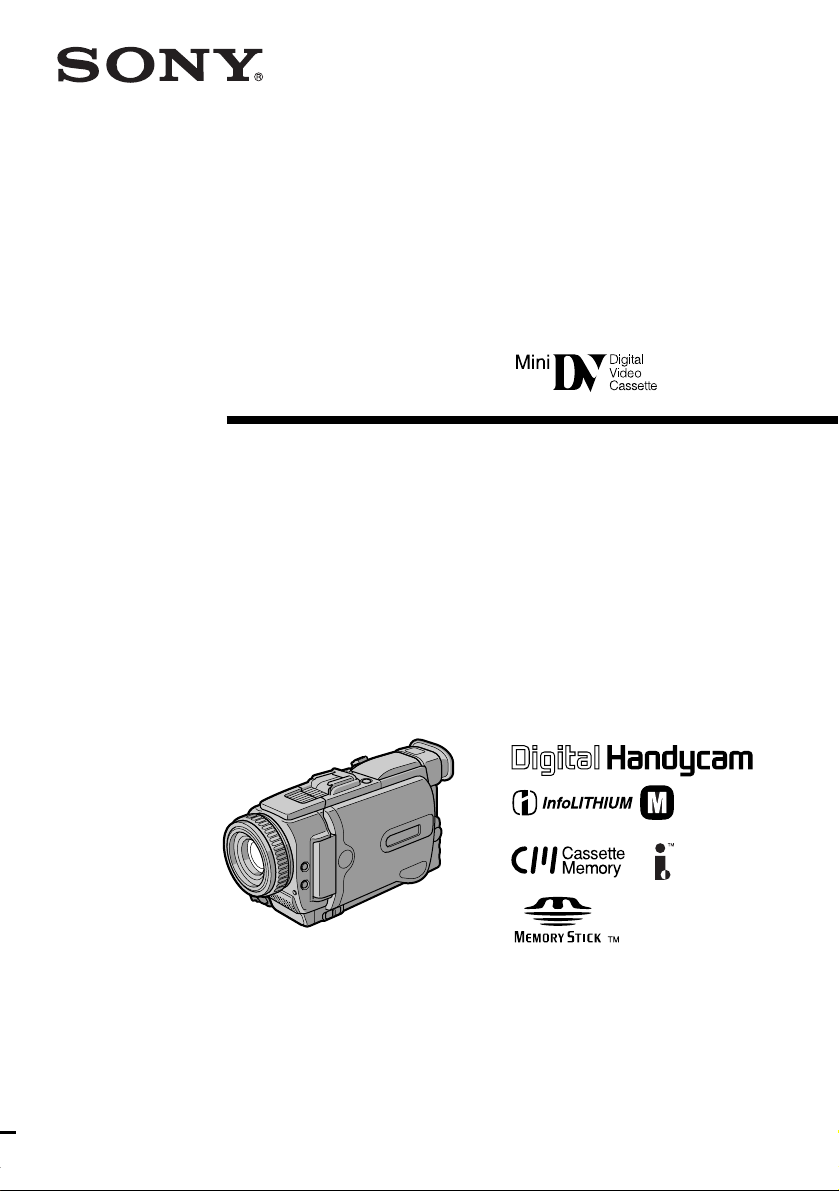
3-067-862-11 (1)
Digital
Video Camera
Recorder
Operating Instructions
Before operating the unit, please read this manual thoroughly, and
retain it for future reference.
ИНСТРУКЦИЯ ПО ЭКСПЛУАТАЦИИ
Перед эксплуатацией аппарата внимательно прочтите,
пожалуйста, данное руководство и сохраните его для дальнейших
справок.
DCR-TRV30E
©2001 Sony Corporation
TM
SERIES
Page 2
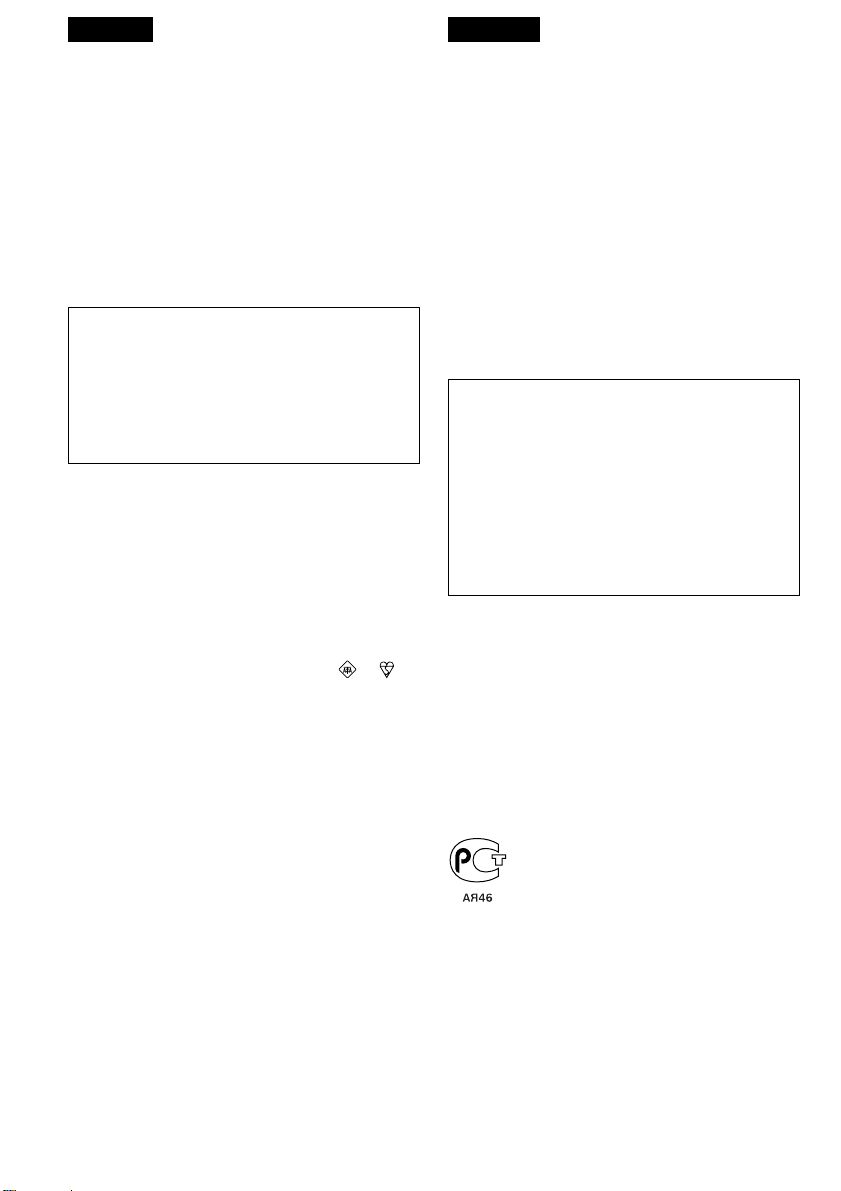
English
Русский
Welcome!
Congratulations on your purchase of this Sony
Digital Handycam camcorder. With your Digital
Handycam, you can capture life’s precious
moments with superior picture and sound
quality.
Your Digital Handycam is loaded with advanced
features, but at the same time it is very easy to
use. You will soon be producing home video that
you can enjoy for years to come.
WARNING
To prevent fire or shock hazard, do not expose
the unit to rain or moisture.
To avoid electrical shock, do not open the
cabinet.
Refer servicing to qualified personnel only.
NOTICE ON THE SUPPLIED AC POWER
ADAPTOR FOR CUSTOMERS IN THE
UNITED KINGDOM
A moulded plug complying with BS1363 is fitted
to this equipment for your safety and
convenience.
Should the fuse in the plug supplied need to
be replaced, a 5 AMP fuse approved by ASTA
or BSI to BS1362 (i.e., marked with or
mark) must be used.
If the plug supplied with this equipment has a
detachable fuse cover, be sure to attach the
fuse cover after you change the fuse. Never
use the plug without the fuse cover. If you
should lose the fuse cover, please contact
your nearest Sony service station.
Добро пожаловать!
Поздравляем Вас с приобретением
видеокамеры Digital Handycam фирмы Sony.
С помощью Вашей видеокамеры Digital
Handycam Вы сможете запечатлеть дорогие
Вам мгновения жизни с превосходным
качеством изображения и звука.
Ваша видеокамера Digital Handycam
оснащена усовершенствованными
функциями, но, в то же время, ею очень
легко пользоваться. Вскоре Вы будете
создавать семейные видеопрограммы,
которыми сможете наслаждаться все
последующие годы.
ВНИМАНИЕ
Для предотвращения пожара или
поражения электрическим током не
подвергайте аппарат воздействию дождя
или влаги.
Во избежание поражения электрическим
током не открывайте корпус.
Обращайтесь за обслуживанием только к
квалифицированному персоналу.
Для покупателей в Европе
ВНИМАНИЕ
Электромагнитные поля при определенных
частотах могут влиять на качество
изображения и звука данной цифровой
видеокамеры.
Это изделие прошло проверку на
соответствие требованиям Директивы ЕМС
для использования соединительных кабелей,
короче 3 метров.
2
Page 3
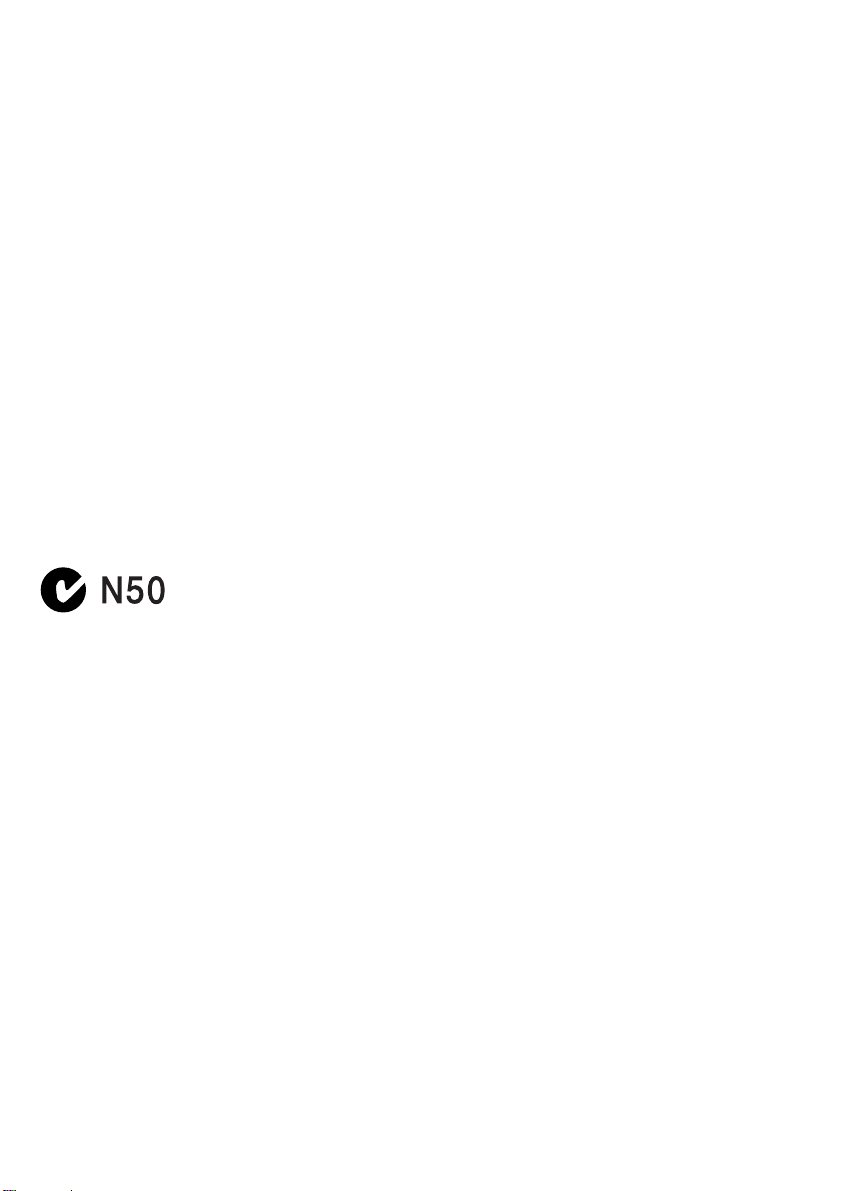
For the customers in Europe
ATTENTION
The electromagnetic fields at the specific
frequencies may influence the picture and sound
of this digital camcorder.
This product has been tested and found
compliant with the limits set out in the EMC
Directive for using connection cables shorter than
3 meters. (9.8 feet)
For the customers in Germany
Directive:EMC Directive 89/336/EEC.
This equipment complies with the EMC
regulations when used under the following
circumstances:
•Residential area
•Business district
•Light-industry district
(This equipment complies with the EMC
standard regulations EN55022 Class B.)
92/31/EEC
Memory Stick
3
Page 4
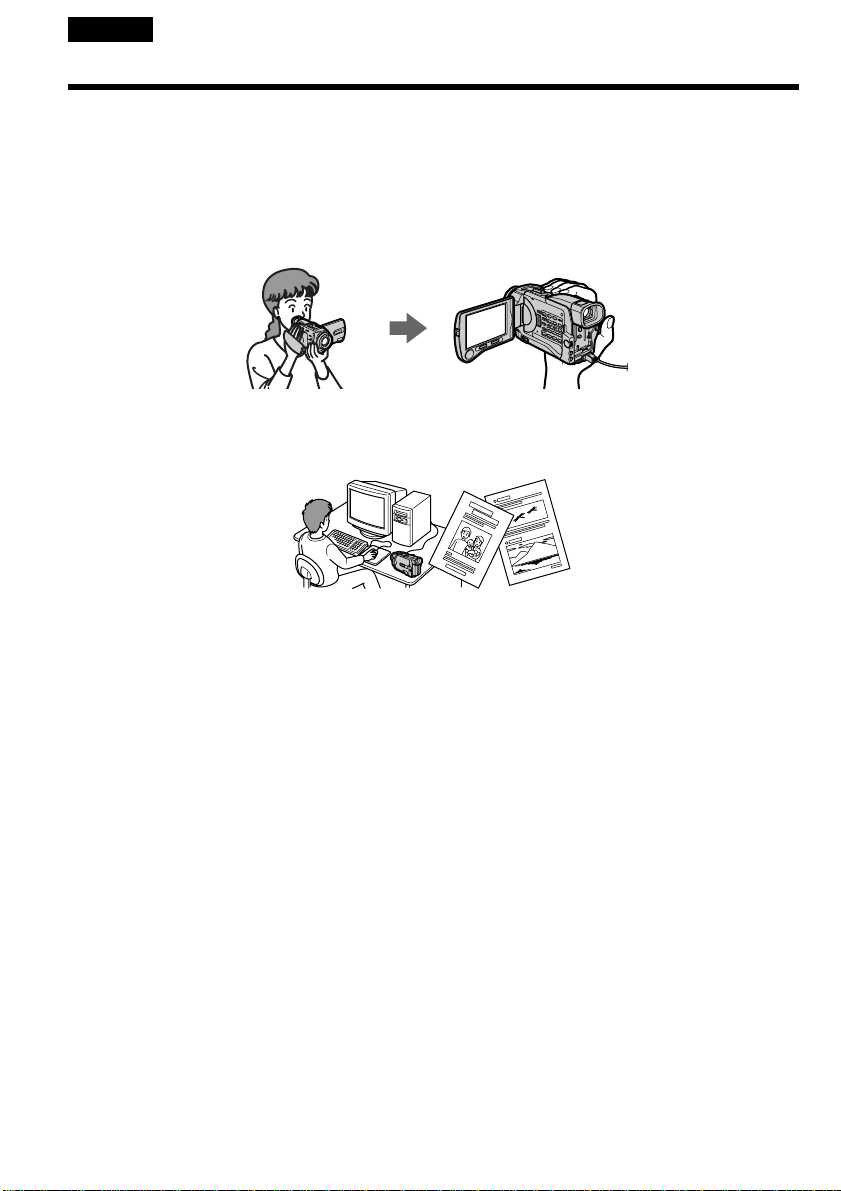
English
Main Features
Taking moving or still images, and playing them back
•Recording a picture (p. 26)
•Recording a still image on a tape (p. 48)
•Playing back a tape (p. 39)
•Recording still images on “Memory Stick”s (p. 153)
•Recording moving pictures on “Memory Stick”s (p. 164)
•Viewing a still image recorded on “Memory Stick”s (p. 176)
•Viewing a moving picture on “Memory Stick”s (p. 180)
Capturing images on your computer
•Using with an analog video unit and your computer (p. 107)
•Viewing images recorded on “Memory Stick”s using the USB cable (p. 182)
Other uses
Functions to adjust exposure in the recording mode
•Back light (p. 33)
•NightShot/Super NightShot (p. 34)
•Recording images with the flash (p. 49, 158)
•PROGRAM AE (p. 65)
•Adjusting the exposure manually (p. 68)
Functions to give images more impact
•Digital zoom (p. 31) The default setting is set to OFF. (To zoom greater than 10×, select the digital
zoom power in D ZOOM in the menu settings.)
•Fader (p. 58)
•Picture effect (p. 61)
•Digital effect (p. 62)
•Digital program editing (p. 93)
•Title (p. 121, 125)
•MEMORY MIX (p. 170)
Functions to give a natural appearance to your recordings
•Manual focus (p. 69)
•Sports lesson mode (p. 65)
•Landscape mode (p. 65)
Functions to use after recording
•END SEARCH/EDITSEARCH/Rec review (p. 37)
•DATA CODE (p. 40)
•SUPER LASER LINK (p. 46)
•Tape PB ZOOM (p. 79)/Memory PB ZOOM (p. 190)
•Zero set memory (p. 81, 113)
•Title search (p. 82)
4
•HiFi SOUND (p. 131, 223)
Page 5
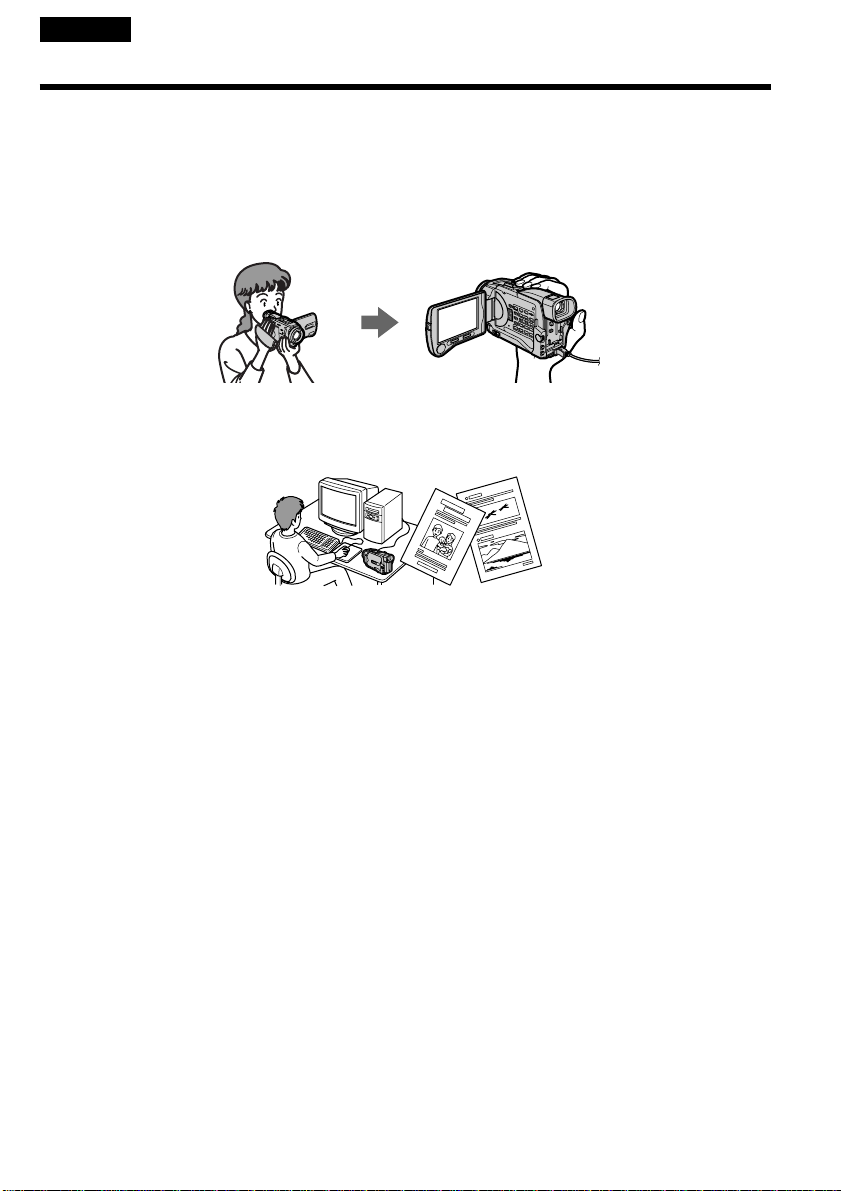
Русский
Основные функции
Съемка движущихся или неподвижных изображений и их воспроизведение
• Запись изображения (стр. 26)
• Запись неподвижного изображения на ленту (стр. 48)
• Воспроизведение ленты (стр. 39)
• Запись неподвижных изображений на “Memory Stick” (стр. 153)
• Запись движущихся изображений на “Memory Stick” (стр. 164)
• Просмотр неподвижного изображения, записанного на “Memory Stick” (стр. 176)
• Просмотр движущегося изображения на “Memory Stick” (стр. 180)
Запись изображений на Вашем компьютере
• Использование с аналоговым видеоаппаратом и Вашим персональным компьютером
(стр. 107)
• Просмотр изображений, записанных на “Memory Stick”, с использованием кабеля USB (стр. 182)
Прочие применения
Функции для регулировки экспозиции в режиме записи
• Задняя подсветка (стр. 33)
• Ночная съемка/Ночная Суперсъемка (стр. 34)
• Запись изображений с помощью вспышки (стр. 49, 158)
• PROGRAM AE (стр. 65)
• Ручная регулировка экспозиции (стр. 68)
Функции для придания изображениям большего эффекта
• Цифровой вариообъектив (стр. 31) Установке по умолчанию соответствует положение OFF.
(Для увеличения более, чем 10і, выберите степень цифрового увеличения в пункте D ZOOM в
установках меню.)
• Фейдер (стр. 58)
• Эффект изображения (стр. 61)
• Цифровой эффект (стр. 62)
• Цифровой монтаж программы (стр. 93)
• Титр (стр. 121, 125)
• MEMORY MIX (стр. 170)
Функции для придания Вашим записям естественного вида
• Ручная фокусировка (стр. 69)
• Режим спортивных состязаний (стр. 65)
• Ландшафтный режим (стр. 65)
Функции, используемые после записи
• END SEARCH/EDITSEARCH/просмотр записи (стр. 37)
• DATA CODE (стр. 40)
• SUPER LASER LINK (стр. 46)
• PB ZOOM ленты (стр. 79)/PB ZOOM памяти (стр. 190)
• Память установки нулевой отметки (стр. 81, 113)
• Поиск титра (стр. 82)
• HiFi SOUND (стр. 138, 223)
5
Page 6
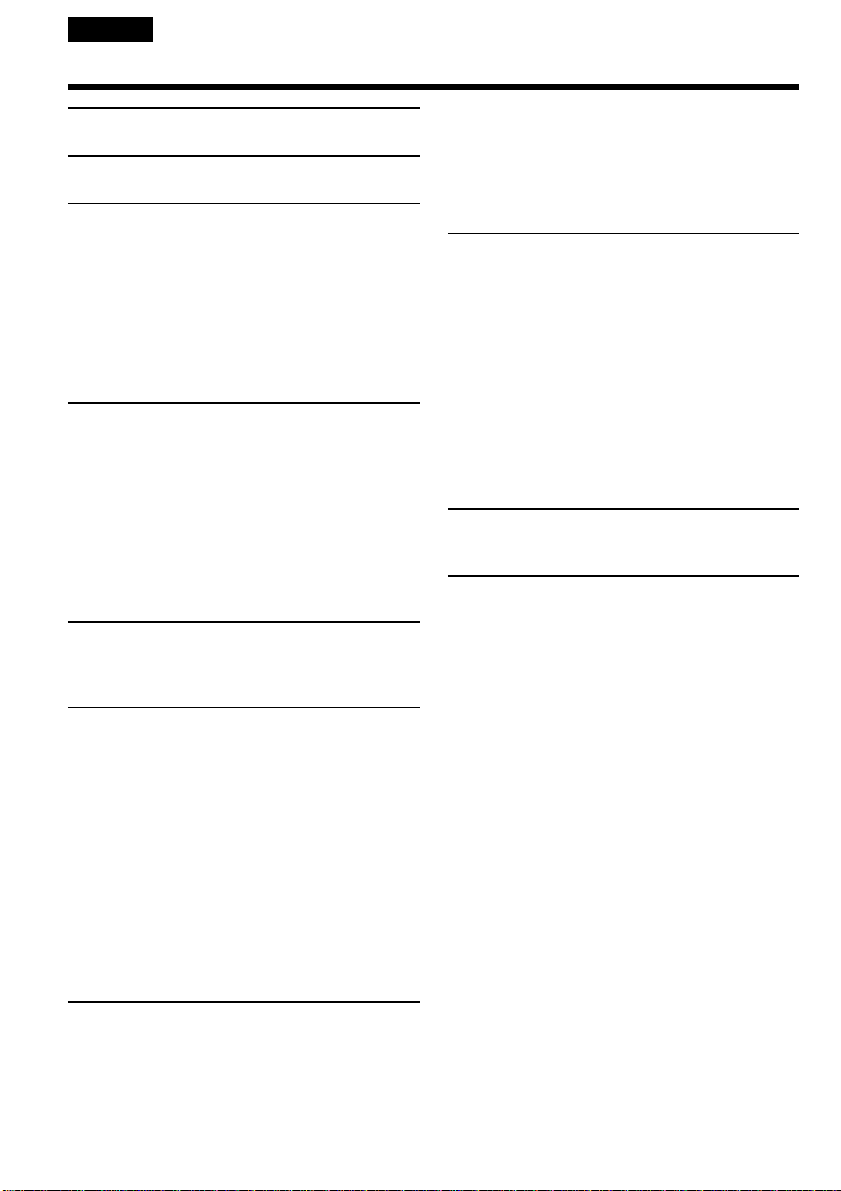
English
Table of contents
Main Features ............................................ 4
Quick Start Guide ................................. 10
Getting started
Using this manual ......................................... 14
Checking supplied accessories .................... 16
Step 1 Preparing the power supply ............ 17
Installing the battery pack..................... 17
Charging the battery pack..................... 18
Connecting to a wall socket .................. 21
Step 2 Setting the date and time .................. 22
Step 3 Inserting a cassette............................. 24
Recording – Basics
Recording a picture ....................................... 26
Shooting backlit subjects
– BACK LIGHT ................................ 33
Shooting in the dark
– NightShot/Super NightShot ...... 34
Self-timer recording ............................... 36
Checking the recording
– END SEARCH/EDITSEARCH/
Rec Review .............................................. 37
Playback – Basics
Playing back a tape........................................ 39
Viewing the recording on TV ...................... 44
Advanced Recording Operations
Recording a still image on a tape
– Tape Photo recording ......................... 48
Adjusting the white balance manually ...... 54
Using the wide mode .................................... 56
Using the fader function ............................... 58
Using special effects – Picture effect ........... 61
Using special effects – Digital effect ........... 62
Using the PROGRAM AE function............. 65
Adjusting the exposure manually ............... 68
Focusing manually ........................................ 69
Interval recording .......................................... 71
Frame by frame recording
– Cut recording ....................................... 74
Advanced Playback Operations
Playing back a tape with picture effects..... 76
Playing back a tape with digital effects...... 77
Enlarging images recorded on tapes
– Tape PB ZOOM ................................... 79
Quickly locating a scene using the zero set
6
memory function .................................... 81
Searching the boundaries of recorded tape
by title – Title search .............................. 82
Searching a recording by date
– Date search ........................................... 84
Searching for a photo
– Photo search/Photo scan ................... 86
Editing
Dubbing a tape............................................... 89
Dubbing only desired scenes
– Digital program editing...................... 93
Using with analog video unit and personal
computer – Signal convert function... 107
Recording video or TV programmes ........ 109
Inserting a scene from a VCR
– Insert editing ...................................... 113
Audio dubbing............................................. 116
Superimposing a title .................................. 121
Making your own titles .............................. 125
Labelling a cassette...................................... 127
Customising Your Camcorder
Changing the menu settings ...................... 129
“Memory Stick” operations
Using a “Memory Stick”– introduction ... 144
Recording still images on “Memory Stick”s
– Memory Photo recording ................. 153
Recording an image from a tape as a still
image ...................................................... 161
Recording moving pictures on “Memory
Stick”s – MPEG movie recording....... 164
Recording a picture from a tape as a moving
picture .................................................... 166
Superimposing a still picture in a “Memory
Stick” on a moving picture
– MEMORY MIX................................... 170
Copying still images from a tape
– Photo save........................................... 174
Viewing a still picture
– Memory photo playback .................. 176
Viewing a moving picture
– MPEG movie playback ..................... 180
Viewing images using your computer ..... 182
Copying the image recorded on “Memory
Stick”s to tapes ...................................... 188
Enlarging still images recorded on “Memory
Stick”s – Memory PB ZOOM .............. 190
Playing back images in a continuous loop
– SLIDE SHOW ..................................... 192
Preventing accidental erasure
– Image protection................................ 194
Deleting images ........................................... 196
Page 7
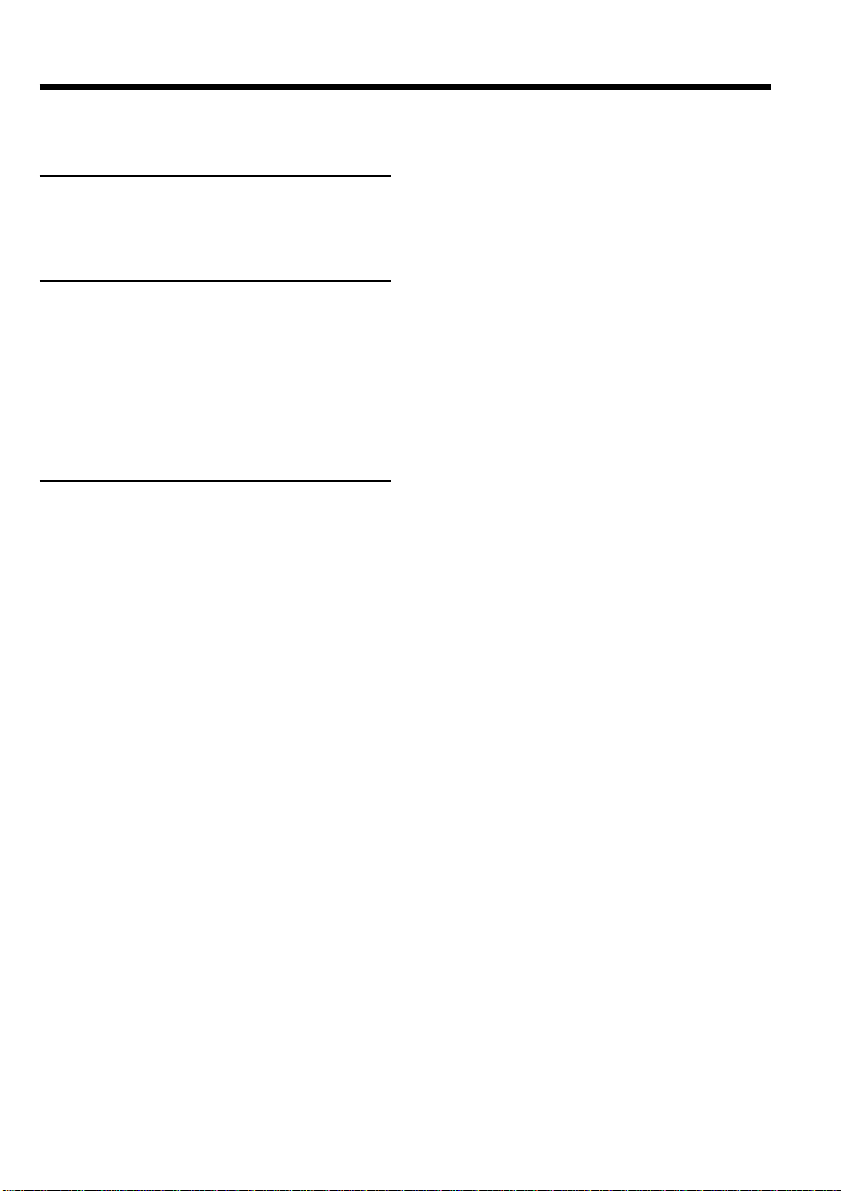
Table of contents
Writing a print mark
– PRINT MARK .................................... 199
Using the printer (optional) ....................... 201
Troubleshooting
Types of trouble and their solutions ......... 203
Self-diagnosis display ................................. 209
Warning indicators and messages ............ 210
Additional Information
Usable cassettes............................................ 221
About the “InfoLITHIUM” battery pack
................................................................. 224
About i.LINK................................................ 226
Using your camcorder abroad ................... 228
Maintenance information and precautions
................................................................. 229
Specifications................................................ 235
Quick Reference
Identifying the parts and controls............. 239
Index .............................................................. 249
7
Page 8
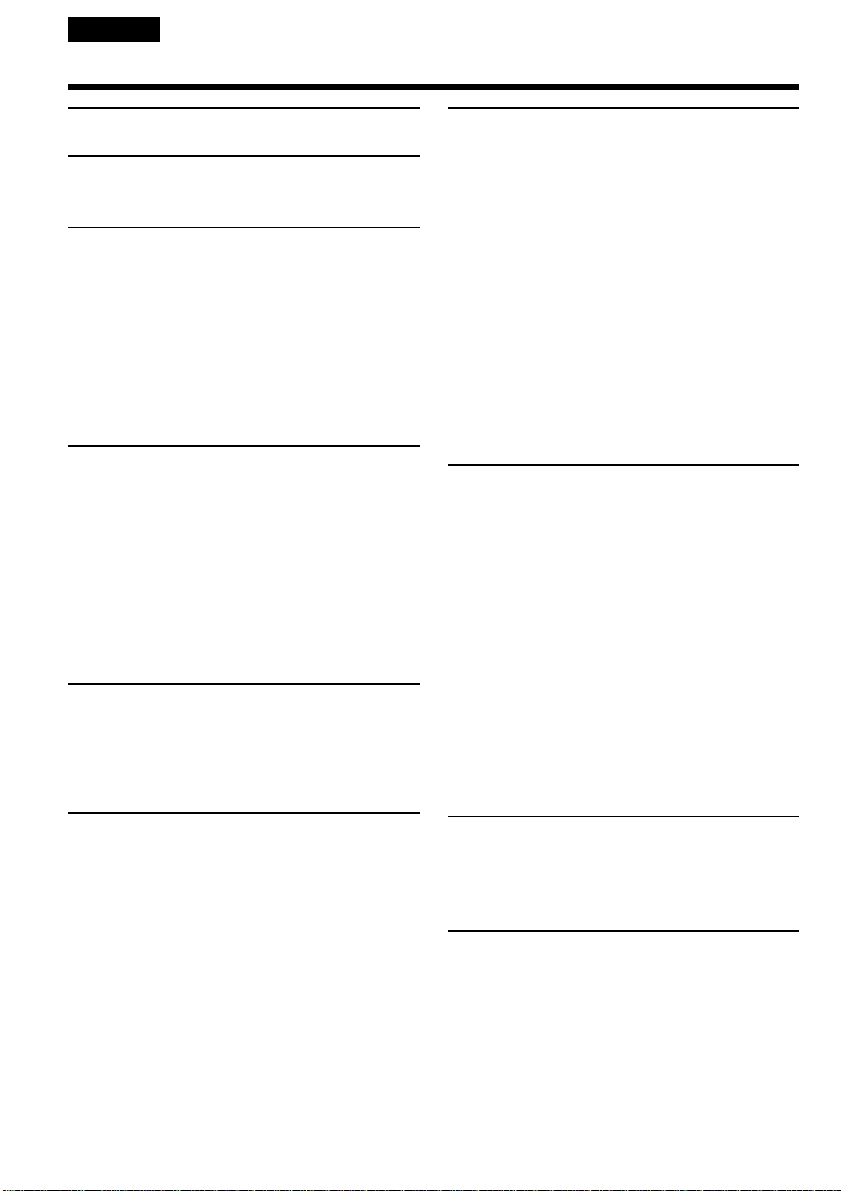
Русский
Оглавление
Основные функции ........................... 5
Руководство по быстрому
запуску
..................................................... 12
Подготовка к эксплуатации
Использование данного руководства .. 14
Проверка прилагаемых
принадлежностей ............................. 16
Пункт 1
Пункт 2 Установка даты и времени .... 22
Пункт 3 Установка кассеты ................. 24
Подготовка источника питания
Установка батарейного блока ........ 17
Зарядка батарейного блока ............ 18
Подсоединение к сетевой розетке 21
.. 17
Запись – Основные положения
Запись изображения .............................. 26
Съемка объектов с задней
подсветкой
– BACK LIGHT ............................. 33
Съемка в темноте – ночная съемка/
ночная суперсъемка .................. 34
Запись по таймеру самозапуска ..... 36
Проверка записи
– END SEARCH / EDITSEARCH /
Просмотр записи .............................. 37
Воспроизведение
– Основные положения
Воспроизведение ленты ........................ 39
Просмотр записи на экране телевизора
........................................................... 44
Усовершенствованные операции
воспроизведения
Воспроизведение ленты с эффектами
изображения ..................................... 76
Воспроизведение ленты с цифровыми
эффектами ....................................... 77
Увеличение изображений, записанных на
лентах
– Функция PB ZOOM ленты ............. 79
Быстрое отыскание эпизода с помощью
функции памяти нулевой отметки . 81
Поиск ограничителей записанной ленты
по титру – Поиск титра .................... 82
Поиск записи по дате
– Поиск даты..................................... 84
Поиск фото – Фотопоиск/
Фотосканирование ........................... 86
Монтаж
Перезапись ленты .................................. 89
Перезапись только нужных эпизодов
– Цифровой монтаж программы ..... 93
Использование с аналоговым
видеоаппаратом и персональным
компьютером – Функция
преобразования сигнала ............... 107
Запись видео или телевизионных
программ ......................................... 109
Вставка эпизода с КВМ
– Монтаж вставки .......................... 113
Аудиоперезапись .................................. 116
Наложение титра .................................. 121
Создание Ваших собственных титров
......................................................... 125
Присвоение кассете метки .................. 127
Усовершенствованные операции
съемки
Запись неподвижного изображения на
ленту – Фотосъемка на ленту ......... 48
Ручная регулировка баланса белого .... 54
Использование широкоэкранного
режима .............................................. 56
Использование функции фейдера ........ 58
Использование специальных эффектов
– Эффект изображения .................. 61
Использование специальных эффектов
– Цифровой эффект ........................ 62
Использование функции PROGRAM AE
Регулировка экспозиции вручную ........ 68
Ручная фокусировка .............................. 69
Запись с интервалами ............................ 71
8
Покадровая запись
– Запись монтажного кадра ............ 74
..... 65
Выполнение индивидуальных
установок на Вашей
видеокамере
Изменение установок меню ................ 129
Операции с “Memory Stick”
Использование “Memory Stick”
– введение ...................................... 144
Запись неподвижных изображений на
“Memory Stick”– Фотоcъемка с
сохранением в памяти ................... 153
Запись изображения с ленты как
неподвижного изображения ......... 161
Запись движущихся изображений на
“Memory Stick”
– Запись фильмов MPEG ............... 164
Page 9
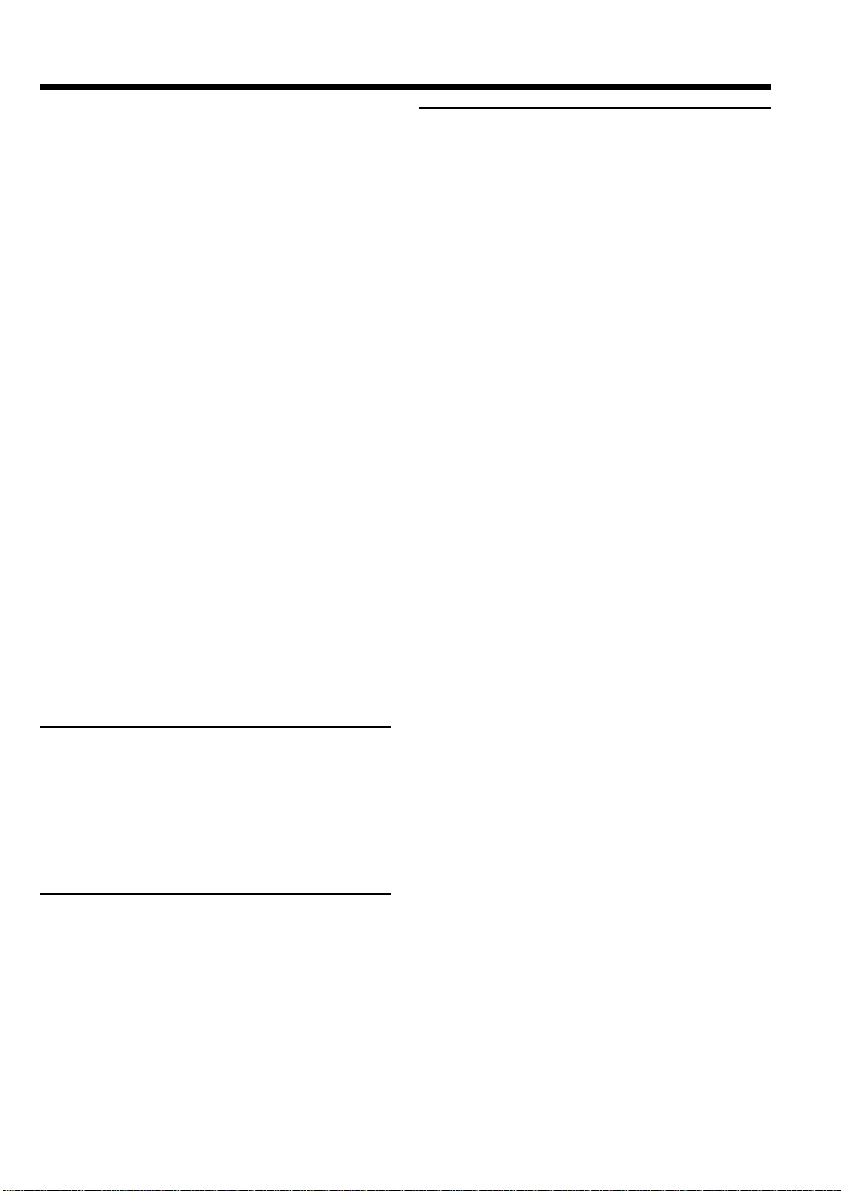
Оглавление
Запись изображения с ленты как
движущегося изображения ........... 166
Наложение неподвижного изображения
из “Memory Stick” на движущееся
изображение
– функция MEMORY MIX ............... 170
Копирование неподвижных изображений
с ленты – Сохранение фотоснимков в
памяти ............................................. 174
Просмотр неподвижного изображения
– Воспроизведение фотоснимков из
памяти ............................................. 176
Просмотр движущегося изображения
– воспроизведение фильма MPEG
Просмотр изображений с
использованием Вашего
персонального компьютера .......... 182
Копирование изображения, записанного
на “Memory Stick”, на ленты .......... 188
Увеличение неподвижных изображений,
записанных на “Memory Stick”
– Функция PB ZOOM памяти ......... 190
Воспроизведение изображений по
замкнутому циклу
– Функция SLIDE SHOW ................ 192
Предотвращение случайного стирания
– Защита изображения .................. 194
Удаление изображений ....................... 196
Запись знака печати
– Функция PRINT MARK ................. 199
Использование принтера
(приобретается отдельно) ............. 201
.... 180
Оперативный справочник
Обозначение частей и регуляторов.... 239
Алфавитный указатель........................ 250
Поиск и устранение
неисправностей
Разновидности неисправностей и
методы их устранения ................... 212
Индикация самодиагностики .............. 218
Предупреждающие индикаторы и
сообщения ....................................... 219
Дополнительная информация
Используемые кассеты ........................ 221
О батарейном блоке “InfoLITHIUM” .... 224
О стандарте i.LINK ............................... 226
Использование Вашей видеокамеры за
границей .......................................... 228
Информация по уходу за аппаратом и
меры предосторожности ............... 229
Технические характеристики .............. 237
9
Page 10
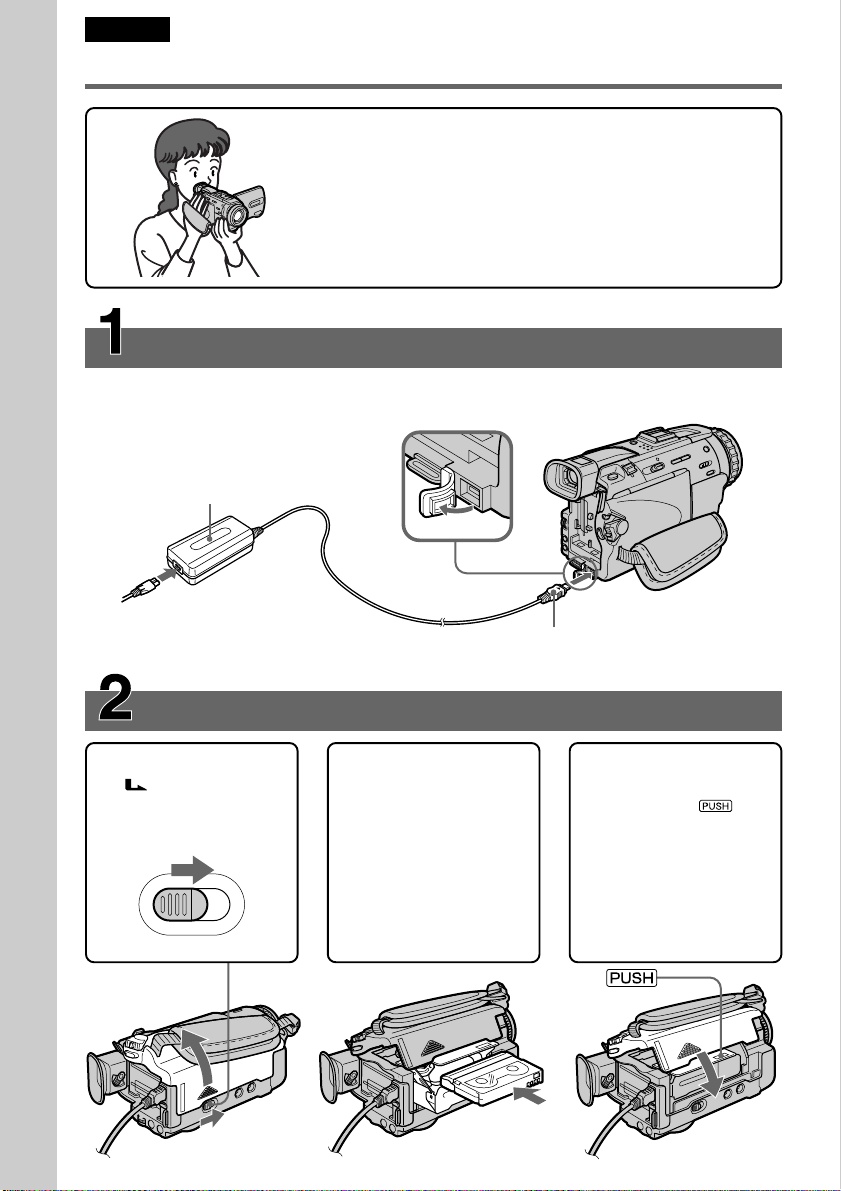
English
Quick Start Guide
Connecting the mains lead (p. 21)
Use the battery pack when using your camcorder outdoors (p. 17).
Quick Start Guide
AC power adaptor (supplied)
This chapter introduces you to the basic features of your
camcorder. See the page in parentheses “( )” for more
information.
Open the DC IN
jack cover.
10
Inserting a cassette (p. 24)
1Slide OPEN/
EJECT in the
direction of the arrow
and open the lid.
Connect the plug with its v
mark facing up.
2Push the middle
portion of the back of
the cassette to insert.
Insert the cassette in a
straight line deeply
into the cassette
compartment with the
window facing out.
3Close the cassette
compartment by
pressing the
mark on the cassette
compartment.
After the cassette
compartment goes
down completely,
close the lid until it
clicks.
Page 11
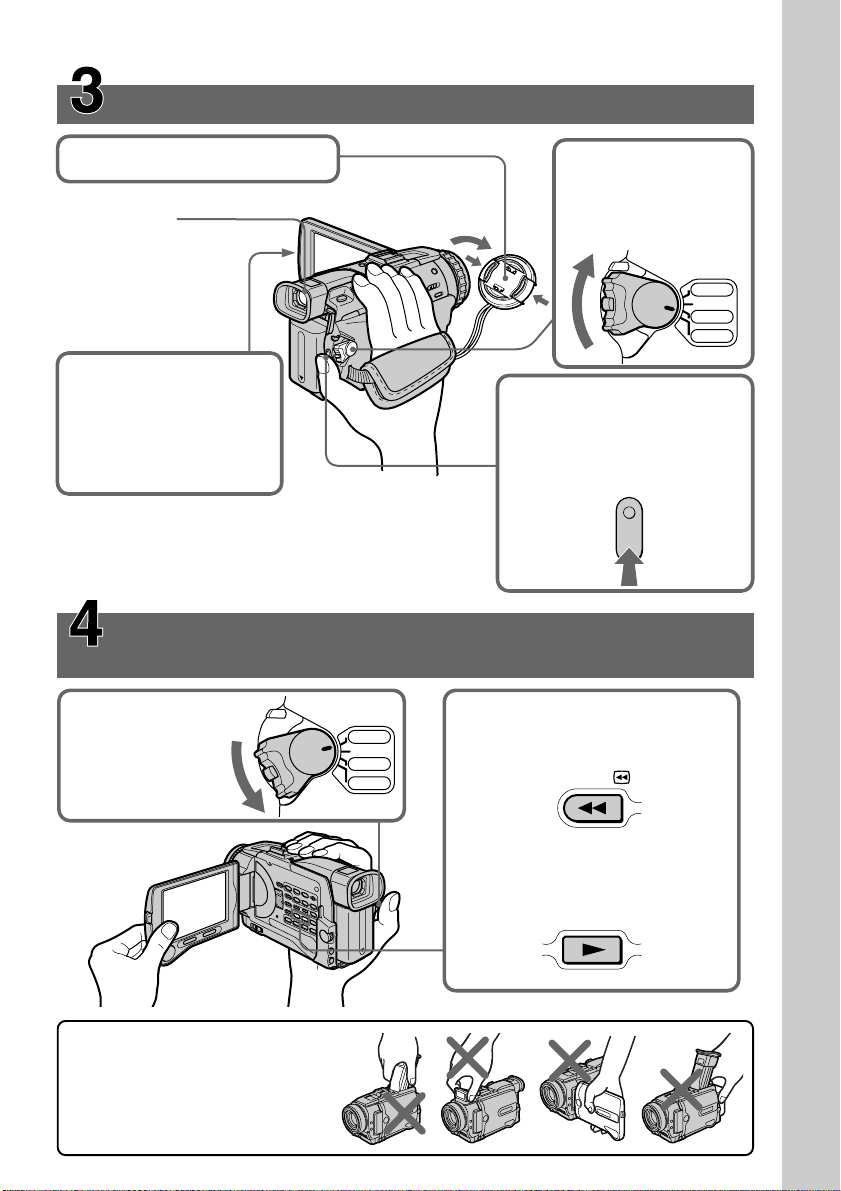
Recording a picture (p. 26)
1Remove the lens cap.
Viewfinder
When the LCD panel is
closed, use the
viewfinder placing your
eye against its eyecup.
3Press OPEN to open the
LCD panel.
The picture appears on
the screen.
When you purchase your camcorder, the clock setting
is set to off. If you want to record the date and time for
a picture, set the clock setting before recording (p. 22).
Monitoring the playback picture on the LCD
screen (p. 39)
1Set the POWER
switch to VCR
while pressing the
small green button.
PO
VCR
OFF(CHG)
ER
W
CAMERA
MEMORY
2Set the POWER
switch to CAMERA
while pressing the
small green button.
POWER
4Press START/STOP. Your
camcorder starts recording.
To stop recording, press
START/STOP again.
2Press m to rewind the tape.
REW
VCR
OFF(CHG)
CAMERA
MEMORY
Quick Start Guide
NOTE
Do not pick up your camcorder by
holding the viewfinder, the flash, the
LCD panel or the battery pack.
3Press N to start playback.
PLAY
11
Page 12
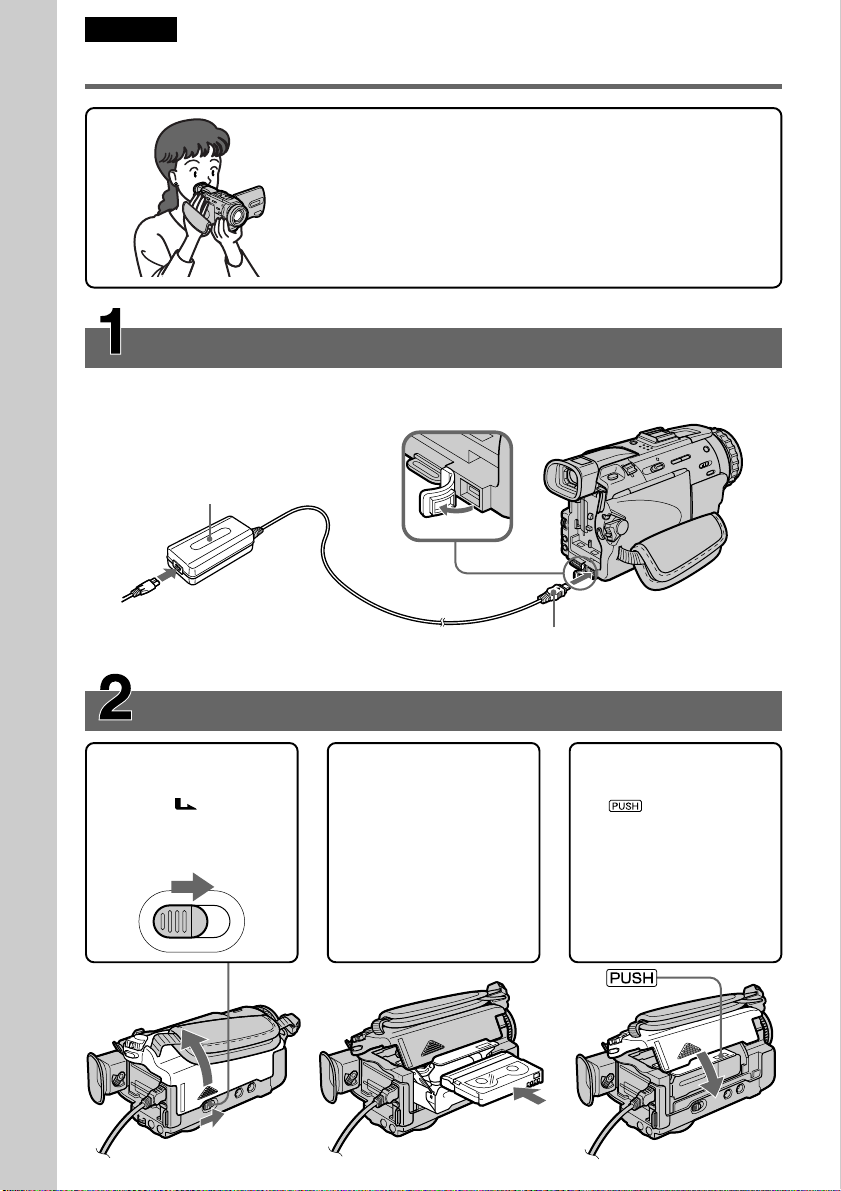
Русский
Руководство по быстрому запуску
В данной главе приведены основные функции Вашей
видеокамеры. Подробные сведения приведены на
странице в круглых скобках “( )”.
Подсоединение провода электропитания (стр. 21)
При пользовании видеокамерой вне помещения используйте батарейный блок
(стр. 17).
Откройте крышку
гнезда DC IN.
Сетевой адаптер питания
Руководство по быстрому запуску
переменного тока (прилагается)
12
Установка кассеты (стр. 24)
1Передвиньте
переключатель
OPEN/ EJECT в
направлении
стрелки и откройте
крышку.
2Нажмите посредине
задней стороны
кассеты для ее
установки. Вставьте
кассету прямо
вглубь кассетного
отсека так, чтобы
окошко было
обращено наружу.
Подсоедините штекер так,
чтобы его знак v был
направлен вверх.
3Закройте кассетный
отсек, нажав метку
на кассетном
отсеке. После того,
как кассетный отсек
полностью опустится
вниз, закройте
крышку так, чтобы
она защелкнулась.
Page 13
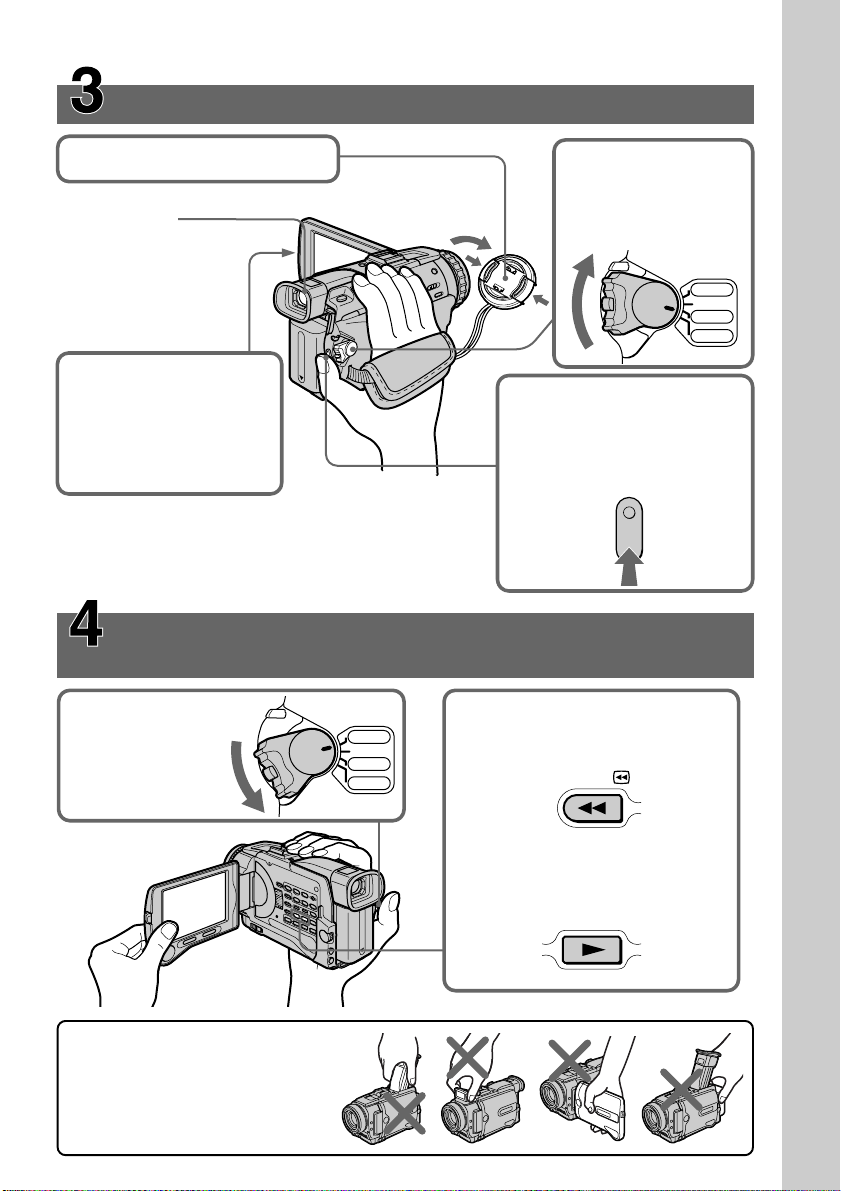
Запись изображения (стр. 26)
1Снимите крышку объектива.
Видоискатель
Если панель ЖКД
закрыта, воспользуйтесь
видоискателем,
приставив глаз к
окуляру.
3Нажмите кнопку
OPEN, чтобы открыть
панель ЖКД.
На экране появится
изображение.
При покупке Вашей видеокамеры установка часов
выключена. Если Вы хотите выполнить запись
даты и времени для изображения, установите
часы перед записью (стр. 22).
Контроль воспроизводимого изображения на
экране ЖКД (стр. 39)
1Установите
переключатель
POWER в
положение VCR,
нажав маленькую
зеленую кнопку.
PO
VCR
OFF(CHG)
ER
W
CAMERA
MEMORY
2
Установите переключатель POWER в
положение CAMERA,
нажав маленькую
зеленую кнопку.
POWER
4Нажмите кнопку START/
STOP. Ваша видеокамера
начнет запись. Для
остановки записи нажмите
кнопку START/STOP еще
раз.
2Нажмите кнопку m для
обратной перемотки ленты.
REW
VCR
OFF(CHG)
CAMERA
MEMORY
Руководство по быстрому запуску
ПРИМЕЧАНИЕ
Не поднимайте видеокамеру,
взявшись за видоискатель,
вспышку, панель ЖКД или
батарейный блок.
3Нажмите кнопку N для начала
воспроизведения.
PLAY
13
Page 14
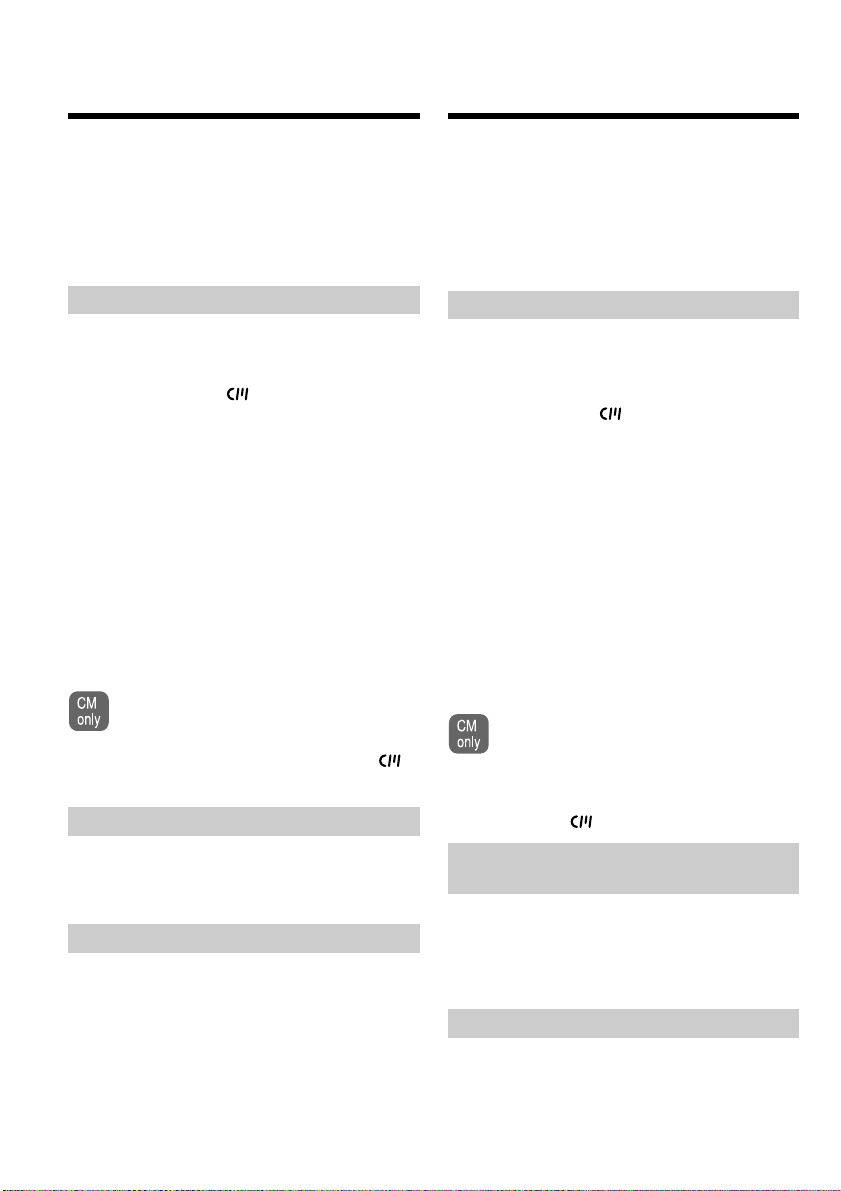
— Getting started —
Using this manual
— Подготовка к эксплуатации —
Использование
данного руководства
As you read through this manual, buttons and
settings on your camcorder are shown in capital
letters.
e.g. Set the POWER switch to CAMERA.
When you carry out an operation, you can hear a
beep sound to indicate that the operation is being
carried out.
Note on Cassette Memory
Your camcorder is based on the DV format. You
can only use mini DV cassettes with your
camcorder. We recommend that you use a tape
with cassette memory .
The functions which require different operations
depending on whether the tape has the cassette
memory or not are:
– End search (p. 37)
– Date search (p. 84)
– Photo search (p. 86)
The functions you can operate only with the
cassette memory are:
– Title search (p. 82)
– Superimposing a title (p. 121)
– Making your own titles (p. 125)
– Labelling a cassette (p. 127)
For details, see page 221.
You see this mark in the introduction of
the features that are operated only with
cassette memory.
Tapes with cassette memory are marked by
(Cassette Memory).
Note on TV colour systems
При чтении данного руководства учитывайте,
что кнопки и установки на видеокамере
показаны заглавными буквами.
Напр. Установите выключатель POWER в
положение CAMERA.
При выполнении операции на видеокамере
Вы сможете услышать зуммерный сигнал,
подтверждающий выполнение операции.
Примечание по кассетной памяти
Ваша видеокамера основана на формате DV.
Вы можете использовать для Вашей
видеокамеры только кассеты mini DV.
Рекомендуется использовать ленту с
кассетной памятью .
К функциям, выполнение которых зависит от
того, имеется ли на ленте кассетная память
или нет, относятся:
– Поиск конца (стр. 37)
– Поиск даты (стр. 84)
– Фотопоиск (стр. 86).
Функции, которыми Вы можете управлять
только с помощью кассетной памяти,
следующие:
– Поиск титра (стр. 82)
– Наложение титра (стр. 121)
– Создание Ваших собственных титров
(стр. 125)
– Маркировка кассеты (стр. 127).
Подробные сведения приведены на стр. 221.
Вы можете увидеть этот знак при
описании функций, которыми можно
управлять только с помощью
кассетной памяти.
Ленты с кассетной памятью маркируются с
помощью знака (кассетная память).
TV colour systems differ from country to
country. To view your recordings on a TV, you
need a PAL system-based TV.
Copyright precautions
Television programmes, films, video tapes, and
other materials may be copyrighted.
Unauthorised recording of such materials may be
contrary to the provision of the copyright laws.
14
Примечание по системам
цветного телевидения
Системы цветного телевидения отличаются в
зависимости от страны. Для просмотра Ваших
записей на экране телевизора Вам
необходимо использовать телевизор,
основанный на системе PAL
Предостережение об авторском праве
Телевизионные программы, кинофильмы,
видеоленты и другие материалы могут быть
защищены авторским правом.
Нелицензированная запись таких материалов
может противоречить положениям законов
об авторском праве.
Page 15
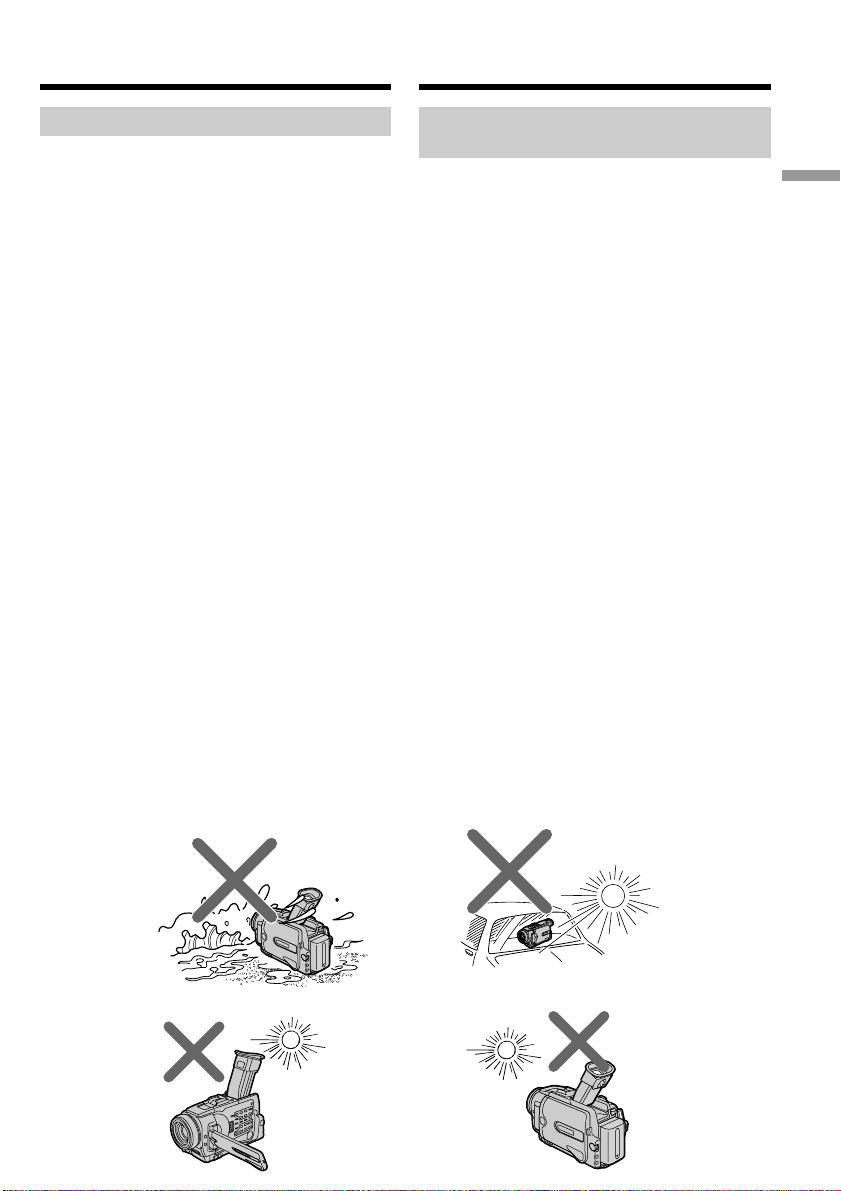
Using this manual
Использование данного
руководства
Precautions on camcorder care
Lens and LCD screen/finder (on
mounted models only)
•The LCD screen and the finder are
manufactured using extremely highprecision technology, so over 99.99% of the
pixels are operational for effective use.
However, there may be some tiny black
points and/or bright points (white, red, blue
or green in colour) that constantly appear on
the LCD screen and the finder. These points
are normal in the manufacturing process and
do not affect the recording in any way.
•Do not let your camcorder get wet. Keep your
camcorder away from rain and sea water.
Letting your camcorder get wet may cause your
camcorder to malfunction. Sometimes this
malfunction cannot be repaired [a].
•Never leave your camcorder exposed to
temperatures above 60°C (140°F), such as in a
car parked in the sun or under direct sunlight
[b].
•Be careful when placing the camera near a
window or outdoors. Exposing the LCD screen,
the finder or the lens to direct sunlight for long
periods may cause malfunctions [c].
•Do not directly shoot the sun. Doing so might
cause your camcorder to malfunction. Take
pictures of the sun in low light conditions such
as dusk [d].
[a][b]
Меры предосторожности при
уходе за видеокамерой
Объектив и экран ЖКД/видоискатель
(только для определенных моделей)
• Экран ЖКД и видоискатель изготовлены
с помощью высокопрецизионной
технологии, так что свыше 99,99%
элементов изображения предназначены
для эффективного использования.
Однако на экране ЖКД и в видоискателе
могут постоянно появляться черные и/
или яркие цветные точки (белые,
красные, синие или зеленые). Появление
этих точек вполне нормально для
процесса изготовления и никоим
образом не влияет на записываемое
изображение.
• Не допускайте, чтобы видеокамера
становилась влажной. Предохраняйте
видеокамеру от дождя и морской воды.
Если Вы намочите видеокамеру, это может
привести к неисправности аппарата,
которая не всегда может быть устранена
[a].
• Никогда не оставляйте видеокамеру в
месте с температурой выше 60°С, как,
например, в автомобиле, оставленном на
солнце или под прямым солнечным светом
[b].
• Будьте внимательны, когда оставляете
видеокамеру вблизи окна или вне
помещения. Действие прямого солнечного
света на видоискатель или объектив в
течение длительных промежутков времени
может вызвать неисправности [c].
• Не снимайте солнце непосредственно. Это
может привести к неисправности
видеокамеры. Выполняйте съемку солнца в
условиях низкой освещенности, например,
на закате [d].
Getting started Подготовка к эксплуатации
[c][d]
15
Page 16
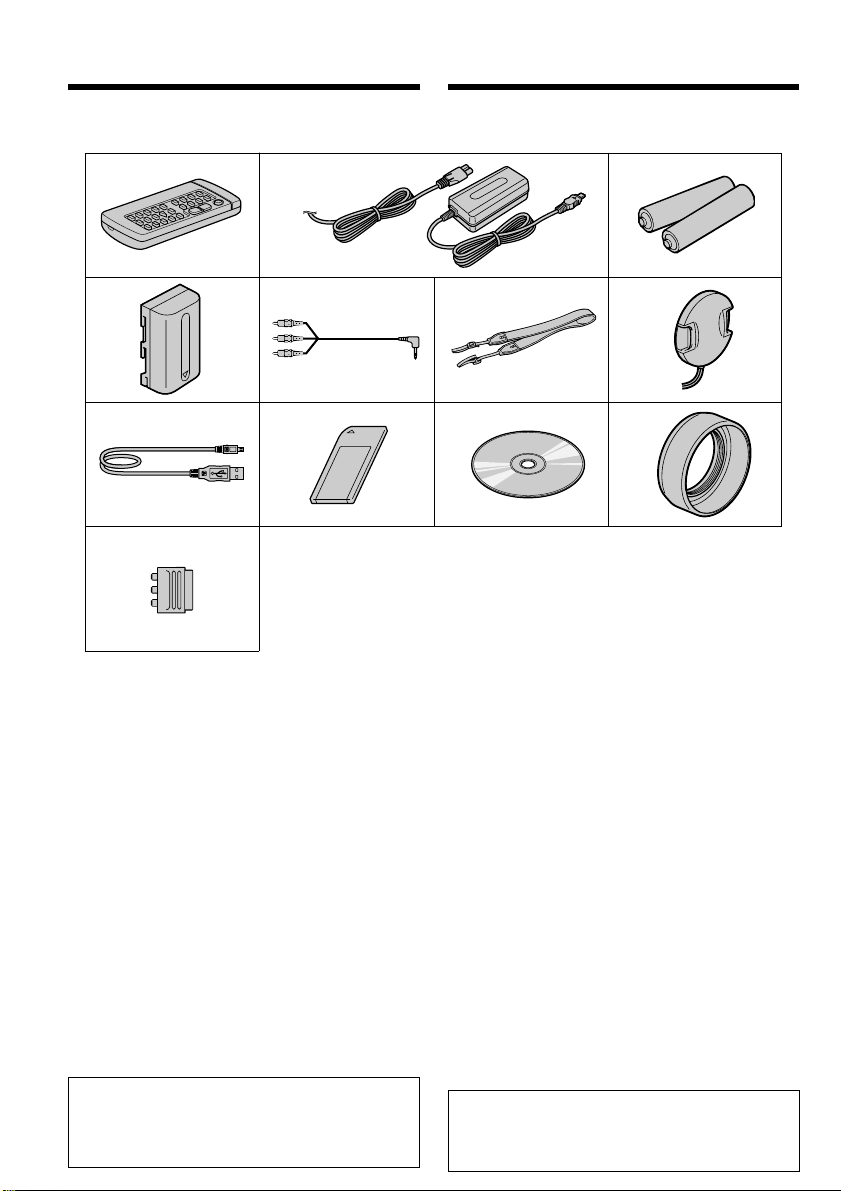
Checking supplied
accessories
Проверка прилагаемых
принадлежностей
Make sure that the following accessories are
supplied with your camcorder.
12
45
8 9
qs
1 Wireless Remote Commander (1) (p. 245)
2 AC-L10A/L10B/L10C AC power adaptor (1),
Mains lead (1) (p. 18)
3 Size AA (R6) battery for Remote
Commander (2) (p. 246)
4 NP-FM50 battery pack (1) (p. 17, 18)
5 A/V connecting cable (1) (p. 44, 89)
6 Shoulder strap (1) (p. 240, 241)
7 Lens cap (1) (p. 26)
8 USB cable (1) (p. 183)
9 “Memory Stick” (1) (p. 144)
q; CD-ROM (SPVD-004 USB Driver) (1) (p. 182)
qa Lens hood (1) (p. 30)
qs 21-pin adaptor (1) (p. 45)
(European model only)
Contents of the recording cannot be
compensated if recording or playback is not
made due to a malfunction of the camcorder,
storage media, etc.
16
Убедитесь, что следующие принадлежности
прилагаются к Вашей видеокамере.
3
6
q;
1 Беспроводный пульт дистанционного
управления (1) (стр. 245)
2 Сетевой адаптер питания переменного
тока AC-L10A/L10B/L10C (1), провод
электропитания (1) (стр. 18)
3 Батарейка R6 (размера АА) для пульта
дистанционного управления (2) (стр. 246)
4 Батарейный блок NP-FM50 (1) (стр. 17, 18)
5 Соединительный кабель аудио/видео
(1) (стр. 44, 89)
6 Плечевой ремень (1) (стр. 240, 241)
7 Крышка объектива (1) (стр. 26)
8 Кабель USB (1) (стр. 183)
9 “Memory Stick” (1) (стр. 144)
q; CD-ROM (драйвер SPVD-004 USB) (1)
(стр. 182)
qa Колпачок объектива (1) (стр. 30)
qs 21-штырьковый адаптер (1) (стр. 45)
(только европейские модели)
Содержание записи не может быть
компенсировано в случае, если запись или
воспроизведение не выполнены из-за
неисправности видеокамеры, носителя и т.п.
7
qa
Page 17
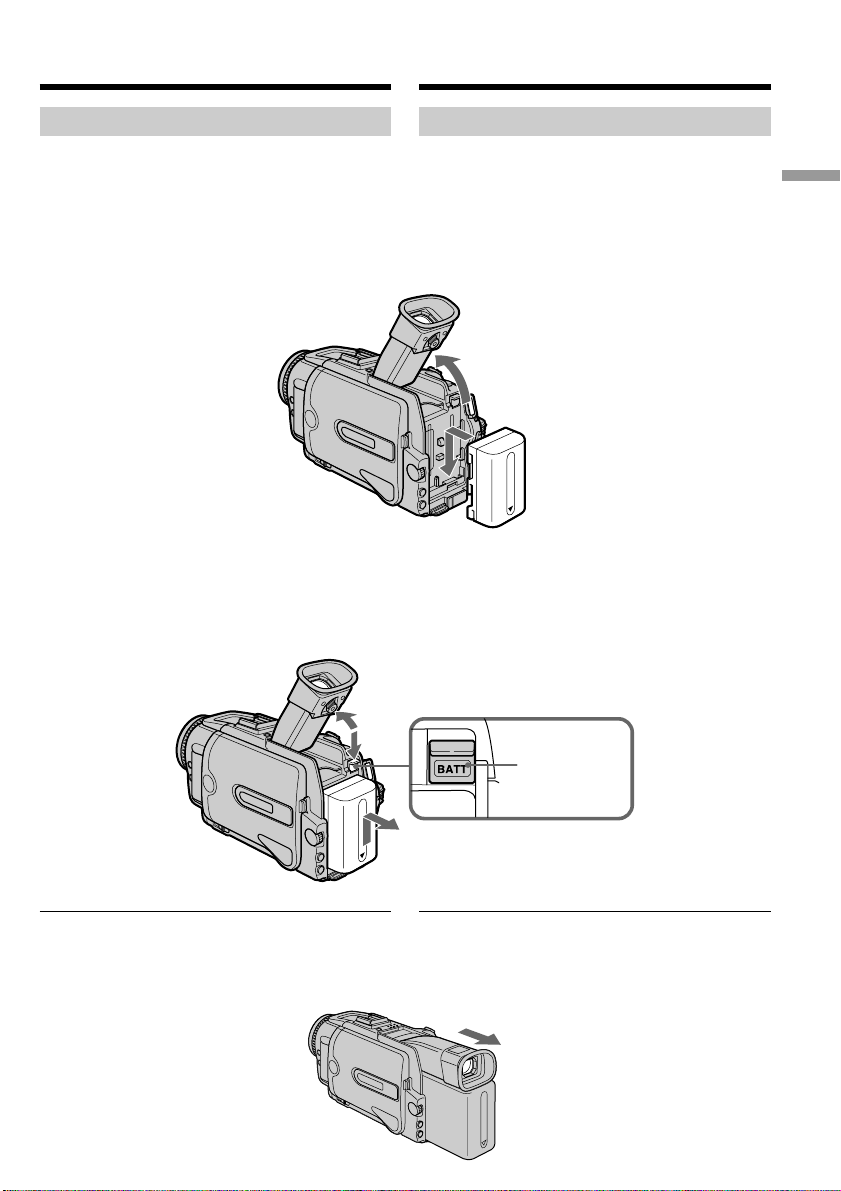
Step 1 Preparing the
power supply
Пункт 1 Подготовка
источника питания
Installing the battery pack
We recommend that you use the battery pack
when you use your camcorder outdoors.
(1)Lift up the viewfinder.
(2)Slide the battery pack down until it clicks.
To remove the battery pack
(1)Lift up the viewfinder.
(2)Slide the battery pack out in the direction of
the arrow while pressing BATT down.
Установка батарейного блока
Рекомендуется использовать батарейный
блок при использовании Вашей видеокамеры
вне помещения.
(1)Поднимите видоискатель.
(2)Передвиньте батарейный блок вниз до тех
пор, пока он не защелкнется.
1
2
Для снятия батарейного блока
(1)Поднимите видоискатель.
(2)Передвиньте батарейный блок по
направлению стрелки, нажав вниз кнопку
BATT.
Getting started Подготовка к эксплуатации
1
If you use the large capacity battery pack
If you install the NP-FM70/FM90/FM91 battery
pack on your camcorder, extend its viewfinder.
2
BATT release
button/
Кнопка
освобождения
батареи BATT
2
При использовании батарейного блока
большой емкости
При установке на Вашу видеокамеру
батарейного блока NP-FM70/FM90/FM91
выдвиньте видоискатель.
17
Page 18
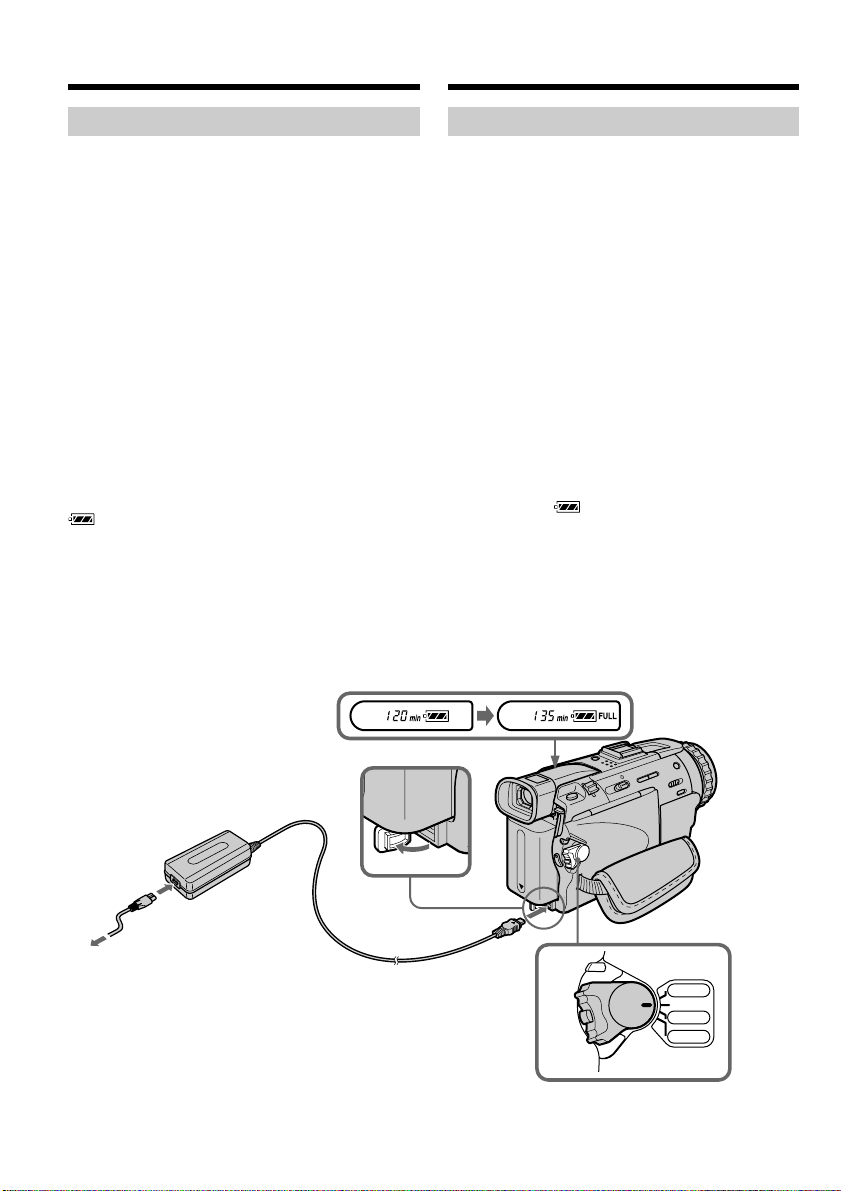
Step 1 Preparing the power
supply
Пункт 1 Подготовка источника
питания
Charging the battery pack
Use the battery pack after charging it for your
camcorder.
Your camcorder operates only with the
“InfoLITHIUM” battery pack (M series).
See page 224 for details of “InfoLITHIUM”
battery pack.
(1)Open the DC IN jack cover and connect the
AC power adaptor supplied with your
camcorder to the DC IN jack with the plug’s v
mark facing up.
(2)Connect the mains lead to the AC power
adaptor.
(3)Connect the mains lead to the wall socket.
(4)Set the POWER switch to OFF (CHG).
Charging begins. The remaining battery time
is indicated in minutes on the display
window.
When the remaining battery indicator changes to
, normal charge is completed. To fully
charge the battery (full charge), leave the battery
pack attached for about one hour after normal
charge is completed until FULL appears in the
display window. Fully charging the battery
allows you to use the battery longer than usual.
Зарядка батарейного блока
Используйте батарейный блок для Вашей
видеокамеры после его зарядки.
Ваша видеокамера работает только с
батарейным блоком “InfoLITHIUM” (серии M).
Более подробные сведения о “InfoLITHIUM”
приведены на стр. 224.
(1)Откройте крышку гнезда DC IN и
подсоедините сетевой адаптер питания
переменного тока, прилагаемый к Вашей
видеокамере, к гнезду DC IN, так чтобы
знак v штекера был направлен вверх.
(2)Подсоедините провод электропитания к
сетевому адаптеру переменного тока.
(3)Подсоедините провод электропитания к
сетевой розетке.
(4)Установите переключатель POWER в
положение OFF (CHG). Начнется зарядка.
В окошке дисплея будет отображаться
время оставшегося заряда в минутах.
Когда индикатор оставшегося заряда
изменится на , нормальная зарядка
будет завершена. Для полной зарядки
батарейного блока (полная зарядка)
оставьте батарейный блок прикрепленным
приблизительно на один час после
завершения нормальной зарядки до тех пор,
пока в окошко дисплея не появится
индикация FULL. Полная зарядка
батарейного блока позволяет Вам
использовать батарейный блок дольше чем
обычно.
2
After charging the battery pack
Disconnect the AC power adaptor from the DC
IN jack on your camcorder.
18
1
4
POWER
VCR
OFF(CHG)
CAMERA
MEMORY
После зарядки батарейного блока
Отсоедините сетевой адаптер питания
переменного тока от гнезда DC IN Вашей
видеокамеры.
Page 19
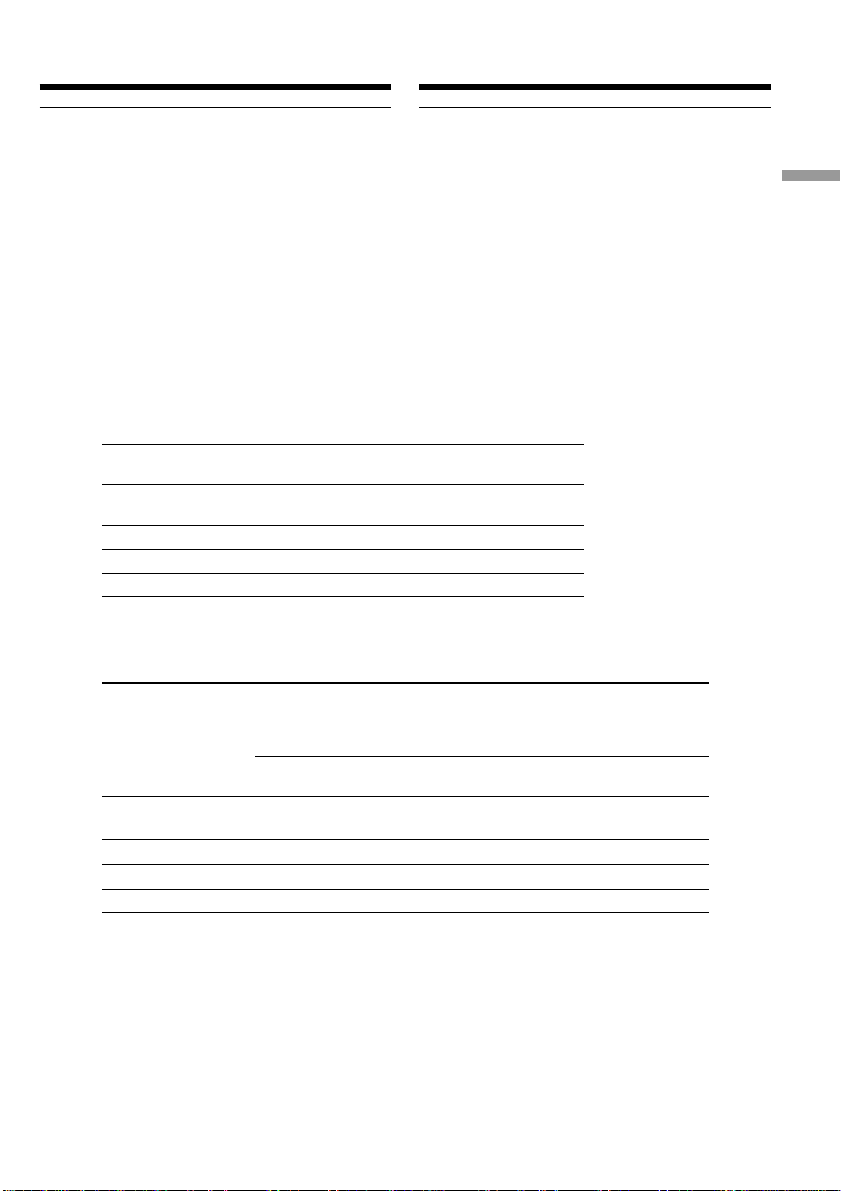
Step 1 Preparing the power
supply
Пункт 1 Подготовка источника
питания
Note
Prevent metallic objects from coming into contact
with the metal parts of the DC plug of the AC
power adaptor. This may cause a short-circuit,
damaging the AC power adaptor.
Remaining battery time indicator
The remaining battery time indicator in the
display window indicates the approximate
recording time with the viewfinder.
Until your camcorder calculates the actual
remaining battery time
“---- min” appears in the display window.
Charging time/Время зарядки
Battery pack/ Full charge (Normal charge)/
Батарейный блок Полная зарядка (нормальная зарядка)
NP-FM50 (supplied)/
(прилагается)
NP-FM70 240 (180)
NP-FM90 330 (270)
NP-FM91 360 (300)
Approximate minutes at 25 °C (77 °F) to charge
an empty battery pack
Recording time/Время записи
Recording with Recording with
the viewfinder/ the LCD screen/
Battery pack/
Батарейный блок
NP-FM50 (supplied)/
(прилагается)
NP-FM70 285 165 225 130
NP-FM90 435 250 345 200
NP-FM91 505 290 400 230
Approximate minutes when you use a fully
charged battery
* Approximate continuous recording time at
25 °C (77 °F). The battery life will be shorter if
you use your camcorder in a cold
environment.
**Approximate number of minutes when
recording while you repeat recording start/
stop, zooming and turning the power on/off.
The actual battery life may be shorter.
Запись с помощью Запись с помощью
видоискателя экрана ЖКД
Continuous*/ Typical**/ Continuous*/ Typical**/
Непрерывная* Типичная** Непрерывная* Типичная**
135 75 105 60
Примечание
Не допускайте контакта металлических
предметов с металлическими частями
штекера постоянного тока сетевого адаптера
переменного тока. Это может привести к
короткому замыканию и повреждению
сетевого адаптера переменного тока.
Индикатор времени оставшегося заряда
батарейного блока
Индикатор времени оставшегося заряда
батарейного блока в окошке дисплея
отображает приблизительное время записи
при использовании видоискателя.
До тех пор, пока Ваша видеокамера не
вычислит действительное время
оставшегося заряда батарейного блока
В окошке дисплея отображается индикация
“---- min”.
150 (90)
Приблизительное время в минутах при
температуре 25°C для зарядки полностью
разряженного батарейного блока
Приблизительное время в минутах при
использовании полностью заряженного
батарейного блока
* Приблизительное время непрерывной
записи при температуре 25°С. При
использовании видеокамеры в условиях
холода срок службы батарейного блока
будет короче.
**Приблизительное время в минутах при
записи с неоднократным пуском/
остановкой записи, наездом видеокамеры
и включением/выключением питания.
Фактический срок службы заряда
батарейного блока может быть короче.
Getting started Подготовка к эксплуатации
19
Page 20
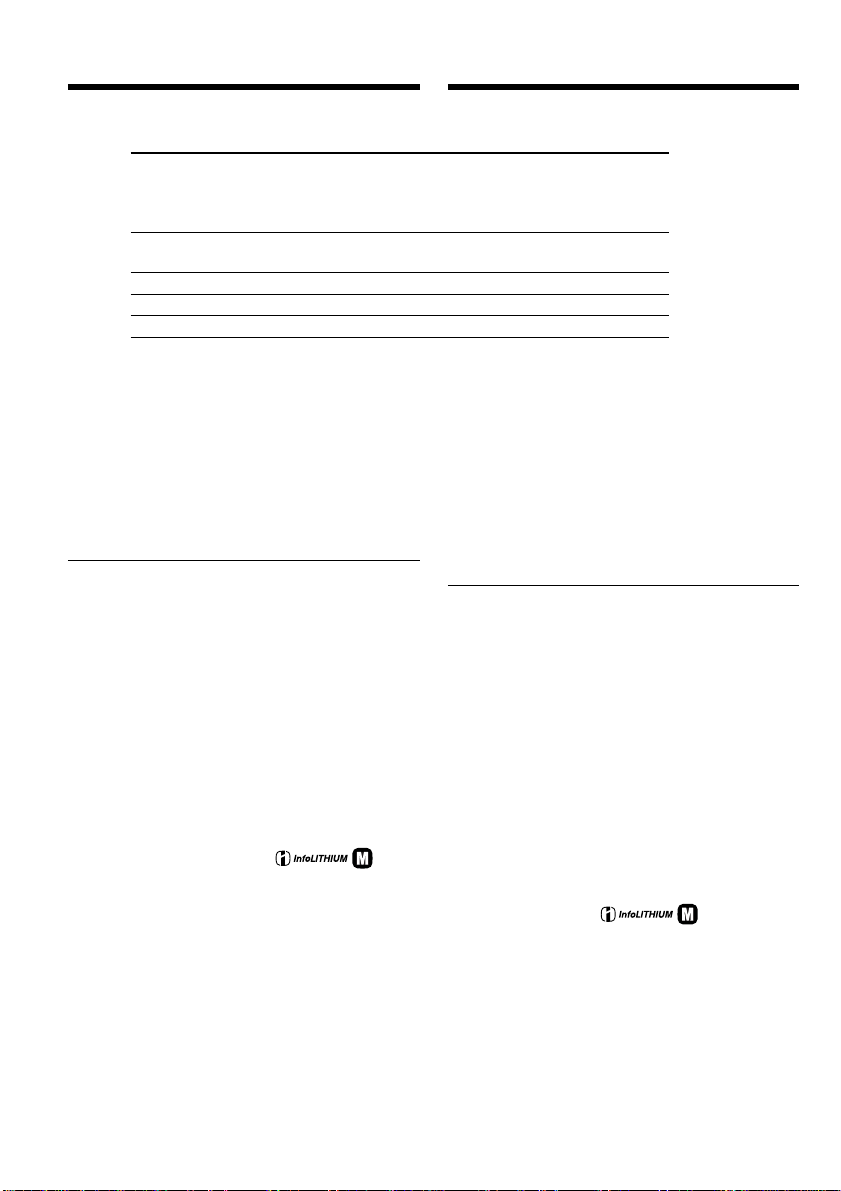
Step 1 Preparing the power
supply
Playing time/Время воспроизведения
Пункт 1 Подготовка источника
питания
Battery pack/ on LCD screen/ with LCD closed/
Батарейный блок
NP-FM50 (supplied)/
(прилагается)
NP-FM70 295 385
NP-FM90 450 580
NP-FM91 520 670
Время воспроизведения Время воспроизведения
Approximate minutes when you use a fully
charged battery
Approximate continuous playing time at 25 °C
(77 °F). The battery life will be shorter if you use
your camcorder in a cold environment.
The recording and playing times of a normally
charged battery are about 90% of those of a fully
charged battery.
If the power goes off although the battery
remaining indicator indicates that the battery
pack has enough power to operate
Charge the battery pack fully again so that the
indication on the battery remaining indicator is
correct.
What is ”InfoLITHIUM”?
The “InfoLITHIUM” is a lithium ion battery pack
which can exchange data such as battery
consumption with compatible electronic
equipment. This unit is compatible with the
“InfoLITHIUM” battery pack (M series). Your
camcorder operates only with the
“InfoLITHIUM” battery. “InfoLITHIUM” M
series battery packs have the
“InfoLITHIUM” is a trademark of Sony
Corporation.
We recommend charging the battery pack in an
ambient temperature of between 10 °C to 30 °C
(50 °F to 86 °F).
When you use the AC power adaptor
Place the AC power adaptor near a wall socket. If
any trouble occurs with this unit, disconnect the
plug from the wall socket as soon as possible to
cut off the power.
20
Playing time Playing time
на экране ЖКД при закрытом ЖКД
140 185
Приблизительное время в минутах при
использовании полностью заряженного
батарейного блока
Приблизительное время непрерывного
воспроизведения при температуре 25°С. При
использовании видеокамеры в условиях
холода срок службы батарейного блока будет
короче.
Значения времени записи и воспроизведения
нормально заряженного батарейного блока
составляют около 90% от их значений для
полностью заряженного батарейного блока.
Если питание пропадает, хотя индикатор
оставшегося заряда батарейного блока
показывает, что батарейный блок обладает
достаточным для работы зарядом
Зарядите полностью батарейный блок еще
раз, чтобы показания индикатора
оставшегося заряда батарейного блока были
правильными.
Что такое “InfoLITHIUM”?
“InfoLITHIUM” представляет собой литиевоионный батарейный блок, который может
обмениваться с совместимым электронным
оборудованием данными, такими, как
потребление заряда батарейного блока. Это
mark.
TM
SERIES
изделие совместимо с батарейным блоком
“InfoLITHIUM” (серия M). Ваша видеокамера
работает только с батарейным блоком
“InfoLITHIUM”. Батарейные блоки “InfoLITHIUM”
серии M имеют знак
“InfoLITHIUM” является фирменным знаком
корпорации Sony Corporation.
Рекомендуется выполнять зарядку
батарейного блока при температуре
окружающей среды от 10 °C до 30 °C.
При использовании сетевого адаптера
переменного тока
Поместите сетевой адаптер питания
переменного тока вблизи сетевой розетки.
Если возникнет какая-либо проблема с
аппаратом, как можно быстрее отсоедините
штекер от сетевой розетки для прекращения
подачи питания.
.
TM
SERIES
Page 21
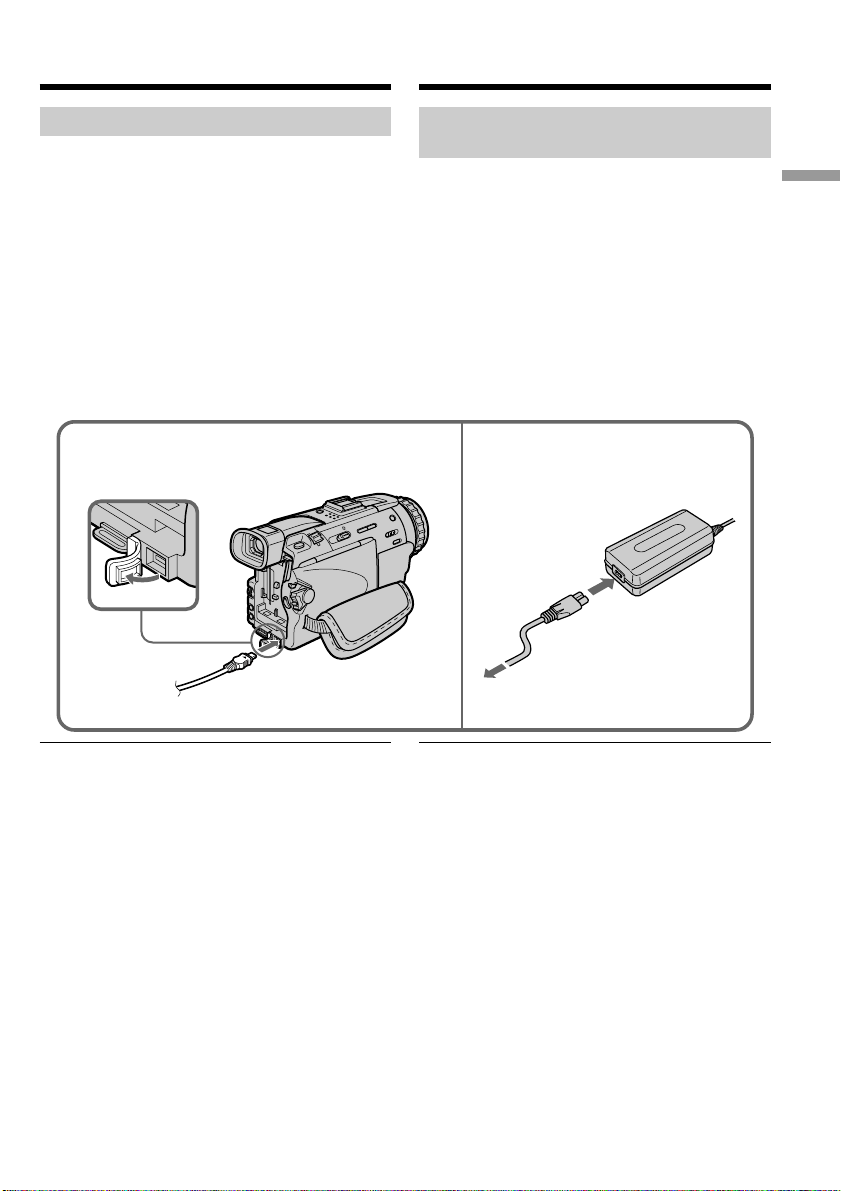
Step 1 Preparing the power
supply
Пункт 1 Подготовка источника
питания
Connecting to a wall socket
When you use your camcorder for a long time,
we recommend that you power it from a wall
socket using the AC power adaptor.
(1)Open the DC IN jack cover. Connect the AC
power adaptor supplied with your camcorder
to the DC IN jack on your camcorder with the
plug’s v mark facing up.
(2)Connect the mains lead to the AC power
adaptor.
(3)Connect the mains lead to a wall socket.
Подсоединение к сетевой
розетке
Если Вы собираетесь использовать
видеокамеру в течение длительного времени,
рекомендуется использовать питание от
электрической сети с помощью сетевого
адаптера переменного тока.
(1)Откройте крышку гнезда DC IN.
Подсоедините сетевой адаптер питания
переменного тока к гнезду DC IN на Вашей
видеокамере, так чтобы знак v на
штекере был обращен вверх.
(2)Подсоедините провод электропитания к
сетевому адаптеру переменного тока.
(3)Подсоедините провод электропитания к
сетевой розетке.
2,31
Getting started Подготовка к эксплуатации
PRECAUTION
The set is not disconnected from the AC power
source (wall socket) as long as it is connected to
the wall socket, even if the set itself has been
turned off.
Notes
•The AC power adaptor can supply power even
if the battery pack is attached to your
camcorder.
•The DC IN jack has “source priority.” This
means that the battery pack cannot supply any
power if the mains lead is connected to the DC
IN jack, even when the mains lead is not
plugged into a wall socket.
Using a car battery
Use Sony DC Adaptor/Charger (optional).
Refer to the operating instructions of the DC
Adaptor/Charger for further information.
ПРЕДОСТЕРЕЖЕНИЕ
Аппарат не отключается от источника
переменного тока (сетевой розетки) до тех
пор, пока он подсоединен к электрической
сети, даже если сам аппарат и выключен.
Примечания
• Питание от сетевого адаптера переменного
тока может подаваться даже в случае, если
батарейный блок прикреплен к Вашей
видеокамере.
• Гнездо DC IN имеет “приоритет источника”.
Это значит, что питание от батарейного
блока не может подаваться, если провод
электропитания подсоединен к гнезду DC
IN, даже если провод электропитания и не
подсоединен к сетевой розетке.
Использование автомобильного
аккумулятора
Используйте адаптер/зарядное устройство
постоянного тока фирмы Sony
(приобретается отдельно). Более подробная
информация содержится в инструкции по
эксплуатации адаптера/зарядного устройства
постоянного тока.
21
Page 22
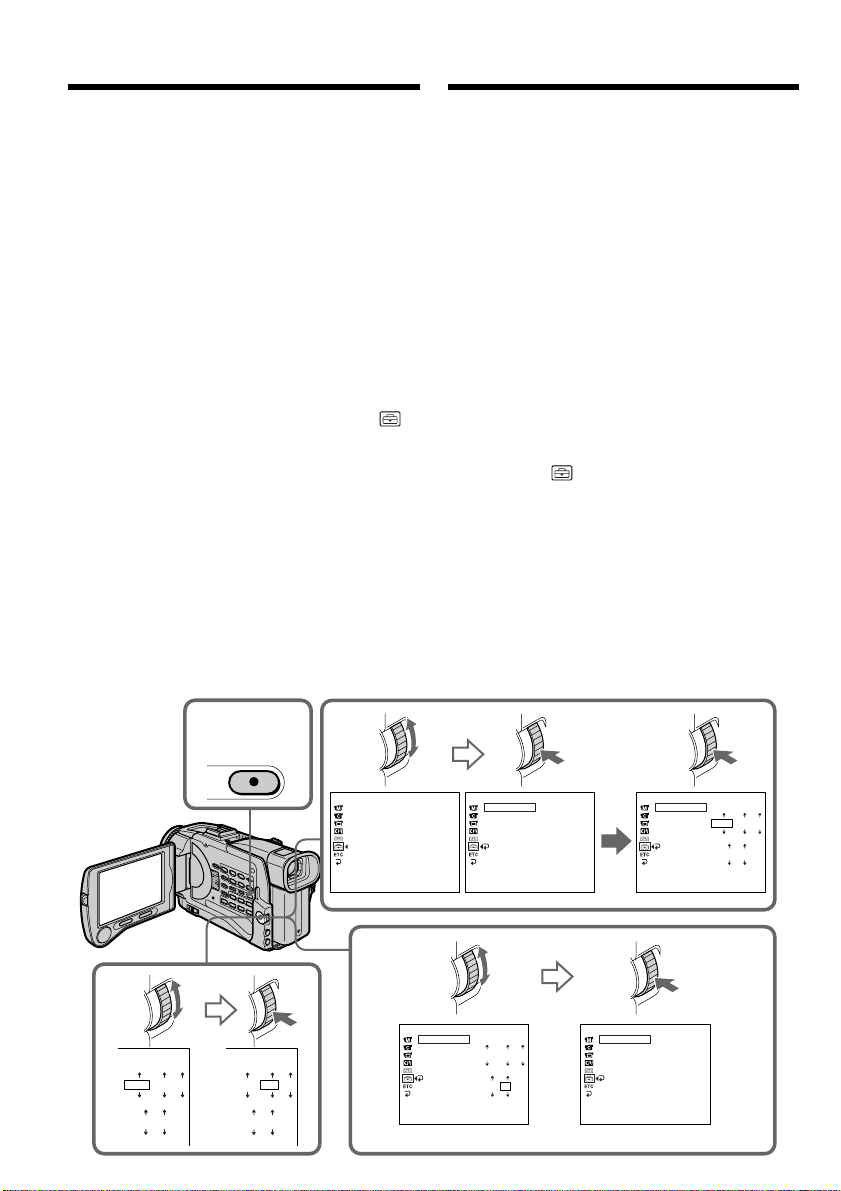
Step 2 Setting the
date and time
Пункт 2 Установка даты
и времени
Set the date and time settings when you use your
camcorder for the first time. “CLOCK SET” will
be displayed each time that you set the POWER
switch to CAMERA/MEMORY unless you set
the date and time settings.
If you do not use your camcorder for about four
months, the date and time settings may be
released (bars may appear) because the built-in
rechargeable battery installed in your camcorder
will have been discharged (p. 230).
First, set the year, then the month, the day, the
hour and then the minute.
(1)Set the POWER switch to CAMERA or
MEMORY, then press MENU to display the
menu settings.
(2)Turn the SEL/PUSH EXEC dial to select ,
then press the dial.
(3)Turn the SEL/PUSH EXEC dial to select
CLOCK SET, then press the dial.
(4)Turn the SEL/PUSH EXEC dial to adjust the
desired year, then press the dial.
(5)Set the month, day and hour by turning the
SEL/PUSH EXEC dial and pressing the dial.
(6)Set the minute by turning the SEL/PUSH
EXEC dial and pressing the dial by the time
signal. The clock starts to move.
(7)Press MENU to make the menu settings
disappear.
Выполните установку даты и времени, когда
Вы используете Вашу видеокамеру в первый
раз. До тех пор, пока Вы не выполните
установку даты и времени, каждый раз при
установке переключателя POWER в
положение CAMERA/MEMORY будет
отображаться индикация “CLOCK SET”.
Если Вы не будете использовать Вашу
видеокамеру около четырех месяцев,
установки даты и времени могут
самопроизвольно измениться (могут
появиться полосы), из-за того, что
встроенная перезаряжаемая батарейка,
установленная в Вашей видеокамере, будет
разряжена (стр. 230).
Сначала установите год, затем месяц, день,
час и минуту.
(1)Установите переключатель POWER в
положение CAMERA или MEMORY, а
затем нажмите кнопку MENU для
отображения установок меню.
(2)
Поверните диск SEL/PUSH EXEC для выбора
индикации , а затем нажмите диск.
(3)Поверните диск SEL/PUSH EXEC для
выбора команды CLOCK SET, а затем
нажмите диск.
(4)
Поверните диск SEL/PUSH EXEC для
выбора нужного года, а затем нажмите диск.
(5)Установите месяц, день и час, вращая
диск SEL/PUSH EXEC и нажимая на диск.
(6)Установите минуту, вращая диск SEL/
PUSH EXEC и нажимая на диск в момент
передачи сигнала точного времени. Часы
начнут функционировать.
(7)Нажмите кнопку MENU для того, чтобы
установки меню исчезли.
22
4
2001
0000
11
1,7
2001
MENU
0000
11
2
MANUA L SE T
CLOCK SET
A
UTO Z TVL O N
TVT INPUT
[
MENU
6
3
SETUP MENU
CLOCK SET
AUTO T V ON
TV I NPUT
LTR S IZE
DEMO MODE
RETURN
[
] :
MENU
END
SETUP MENU
CLOCK SET
AUTO T V ON
TV I NPUT
LTR S IZE
DEMO MODE
RETURN
[
] :
MENU
END
7 2001
4
1
7:30:00
112001
000
SETUP MENU
CLOCK SET
––
] :
END
74
:––:––
AUTO T V ON
TV I NPUT
RETURN
LTR S IZE
DEMO MODE
RETURN
[
MENU
200
1
1730
] :
END
EZISRTL
EDOMOMED
] :
END
SETUP MENU
CLOCK SET
AUTO T V ON
TV I NPUT
LTR S IZE
DEMO MODE
[
MENU
Page 23
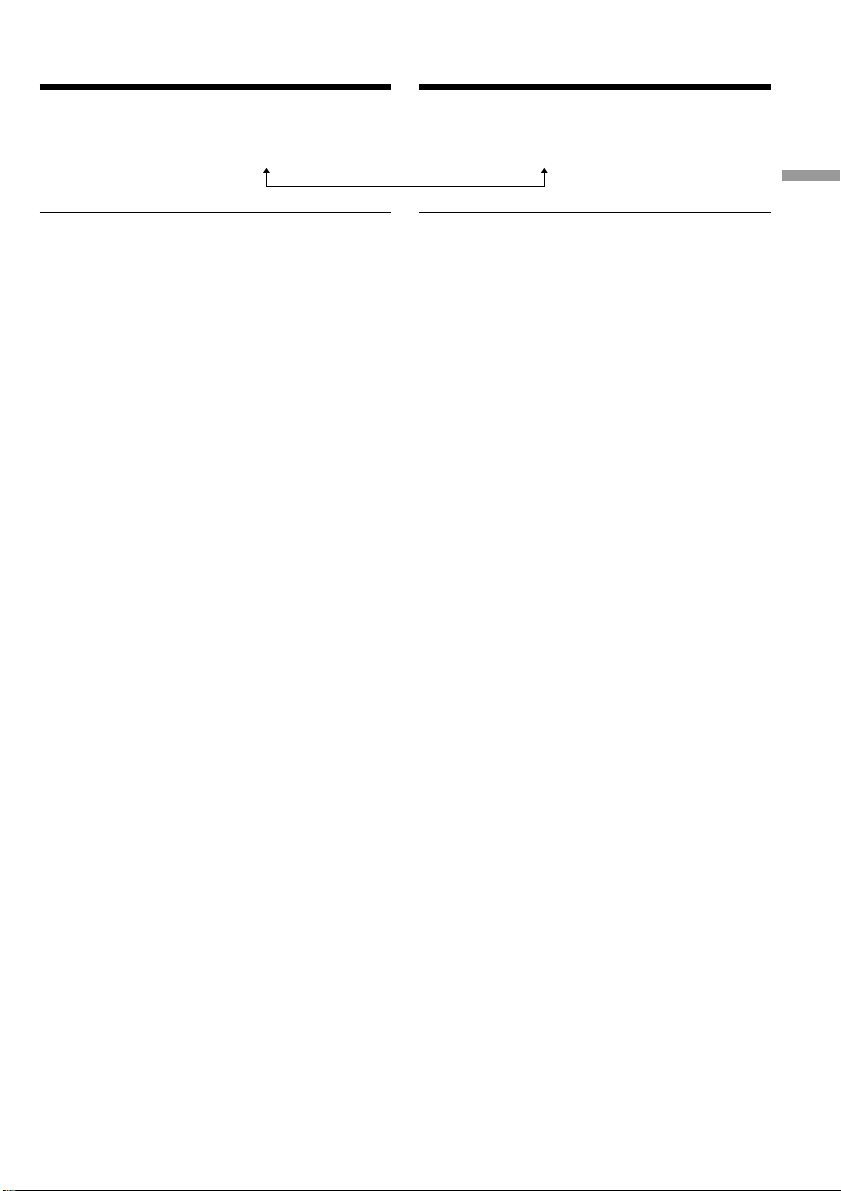
Step 2 Resetting the date and
time
Пункт 2 Установка даты и
времени
The year changes as follows:
1995 T · · · · t 2001 T · · · · t 2079
If you do not set the date and time
“– –:– –:– –” is recorded on the data code of the
tape and the “Memory Stick.”
Note on the time indicator
The internal clock of your camcorder operates on
a 24-hour cycle.
Год изменяется следующим образом:
Getting started Подготовка к эксплуатации
Если вы не установите дату и время
На ленте и на “Memory Stick” будет записана
индикация “– –:– –:– –”.
Примечание по индикатору времени
Встроенные часы Вашей видеокамеры
работают в 24-часовом режиме.
23
Page 24
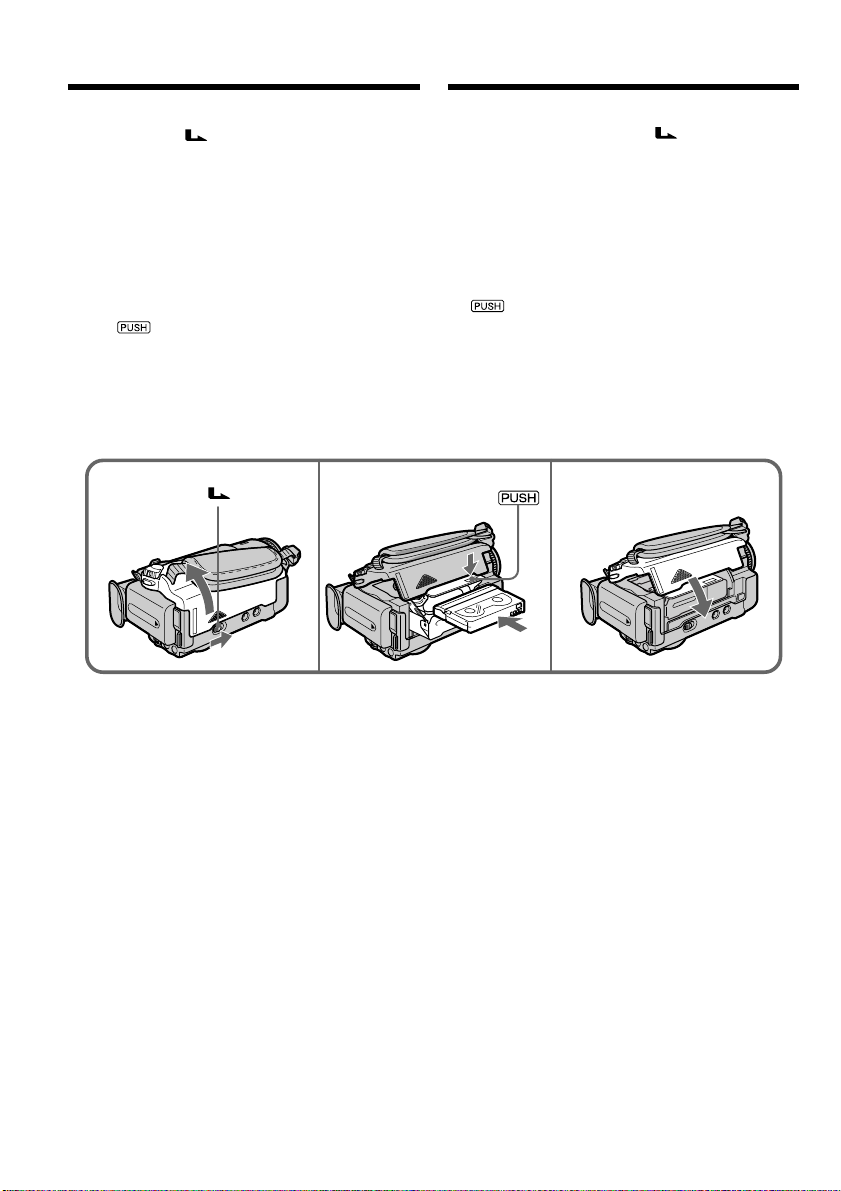
Step 3 Inserting a
cassette
Пункт 3 Установка
кассеты
(1)Install the power source.
(2)Slide OPEN/ EJECT in the direction of the
arrow and open the lid.
The cassette compartment automatically lifts
up and opens.
(3)Push the middle portion of the back of the
cassette to insert.
Insert the cassette in a straight line deeply into
the cassette compartment with the window
facing out.
(4)Close the cassette compartment by pressing
the mark on the cassette compartment.
The cassette compartment automatically goes
down.
(5)After the cassette compartment goes down
completely, close the lid until it clicks.
OPEN/ EJECT
2
3, 4
(1)Установите источник питания.
(2)Сдвиньте кнопку OPEN/ EJECT в
направлении, указанном стрелкой, и
откройте крышку.
(3)Нажмите на середину тыльной стороны
кассеты для установки.
Установите кассету по прямой линии
глубоко в кассетный отсек так, чтобы
окошко было обращено наружу.
(4)Закройте кассетный отсек, нажав метку
на кассетном отсеке. Кассетный
отсек автоматически опустится.
(5)После того, как кассетный отсек
полностью опустится, закройте крышку,
чтобы она защелкнулась.
5
3
To eject a cassette
Follow the procedure above, and take out the
cassette in step 3.
24
Для извлечения кассеты
Выполните приведенную выше процедуру и
извлеките кассету при выполнении
инструкций пункта 3.
Page 25
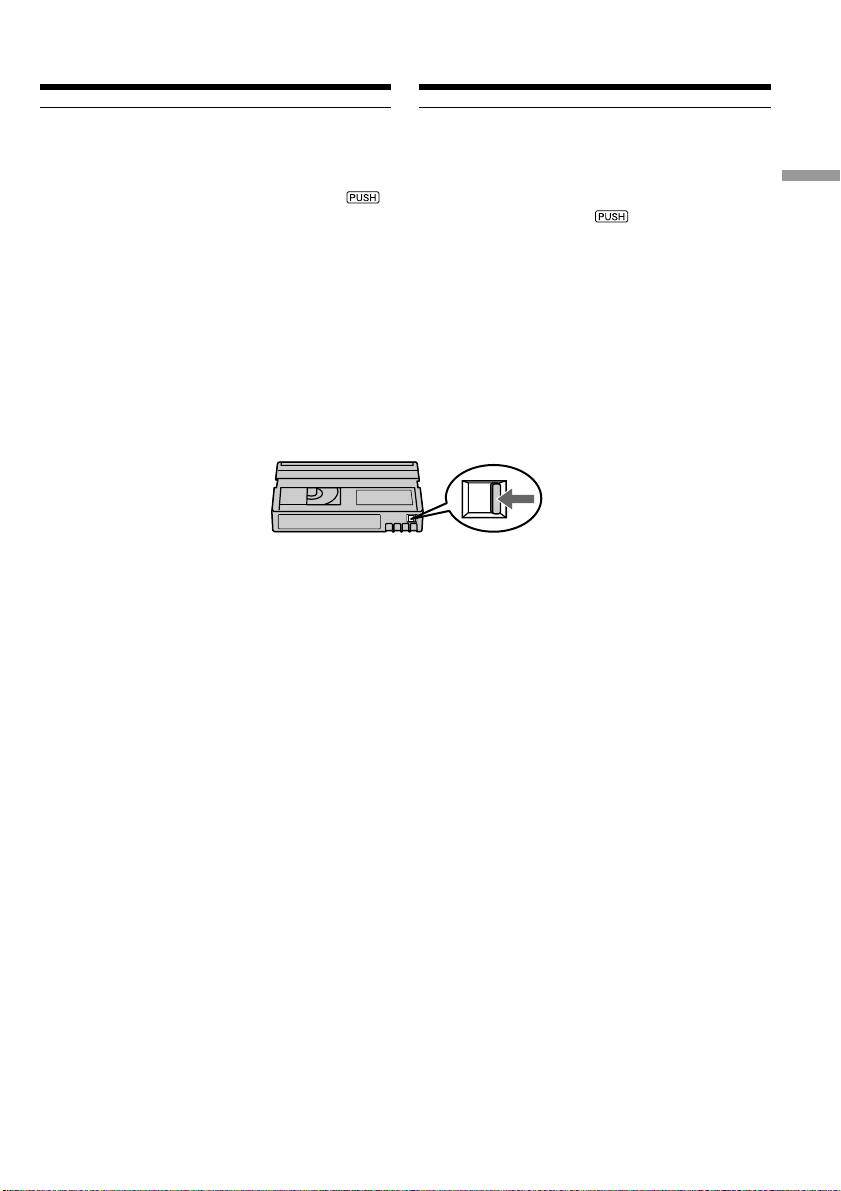
Step 3 Inserting a cassette
Пункт 3 Установка кассеты
Note
Do not press the cassette compartment down
forcibly. Doing so may cause a malfunction. The
cassette compartment may not be closed when
you press any part of the lid other than the
mark.
When you use cassette with cassette memory
Read the instruction about cassette memory to
use this function properly (p. 221).
To prevent accidental erasure
Slide the write-protect tab on the cassette to
expose the red mark.
Примечания
Не вдавливайте принудительно кассетный
отсек. Это может привести к неисправности.
Кассетный отсек может не закрыться, если
Вы нажмете на какое-либо другое место на
крышке, а не на метку .
Если Вы используете кассету с кассетной
памятью
Прочтите инструкцию о кассетной памяти
для того, чтобы правильно использовать эту
функцию (стр. 221).
Для предотвращения случайного стирания
Передвиньте лепесток защиты записи на
кассете так, чтобы появилась красная метка.
Getting started Подготовка к эксплуатации
25
Page 26
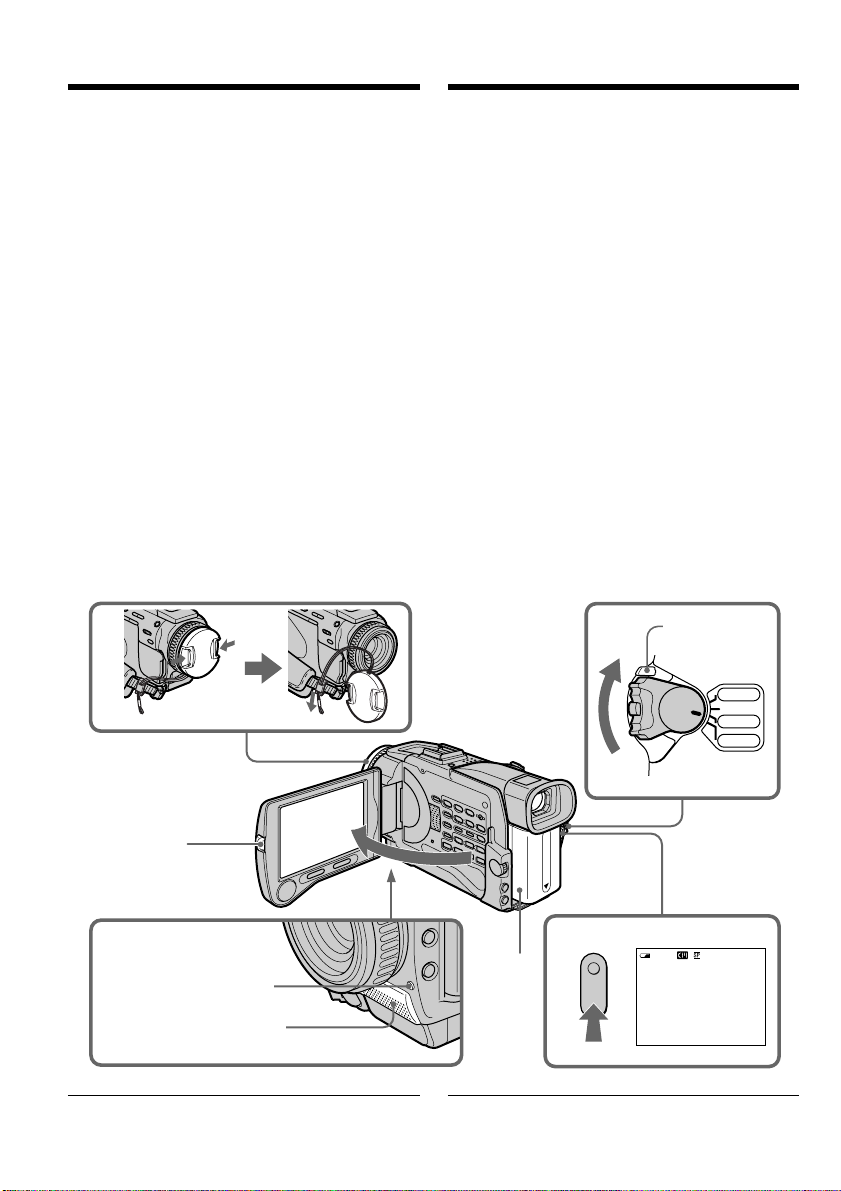
— Recording – Basics —
— Запись – Основные положения —
Recording a picture
Your camcorder automatically focuses for you.
(1)Remove the lens cap by pressing both knobs
on its sides and attach the lens cap to the grip
strap.
(2)Install the power source and insert a cassette.
See “Step 1” to “Step 3” for more information
(p. 17 to p. 25).
(3)Set the POWER switch to CAMERA while
pressing the small green button. Your
camcorder is set to the standby mode.
(4)Press OPEN to open the LCD panel. The
viewfinder automatically turns off.
(5)Press START/STOP. Your camcorder starts
recording. The REC indicator appears. The
camera recording lamp located on the front of
your camcorder lights up. To stop recording,
press START/STOP again.
1
Запись изображения
Ваша видеокамера автоматически выполняет
фокусировку для Вас.
(1)Снимите крышку объектива, нажав на обе
кнопки на ее сторонах, и закрепите
крышку объектива на ремне для захвата.
(2)Установите источник питания и
установите кассету. Подробные сведения
приведены в “Пункте 1” - “Пункте 3” (стр.
17 - 25).
(3)Удерживая нажатой маленькую зеленую
кнопку, установите переключатель
POWER в положение CAMERA. Ваша
видеокамера переключится в режим
ожидания.
(4)Нажав кнопку OPEN, откройте панель
ЖКД. Видоискатель автоматически
выключится.
(5)Нажмите кнопку START/STOP. Ваша
видеокамера начнет запись. Появится
индикатор REC. Высветится лампочка
записи, расположенная на передней
панели видеокамеры. Для остановки
записи нажмите кнопку START/STOP еще
раз.
3
LOCK switch/
Переключатель
LOCK
POWER
VCR
OFF(CHG)
CAMERA
MEMORY
4
Camera recording lamp/
Лампочка записи
видеокамеры
Note
Fasten the grip strap firmly.
26
Microphone/
Микрофон
5
40
min
REC
0:00:01
2
Примечание
Плотно пристегните ремень для захвата.
Page 27
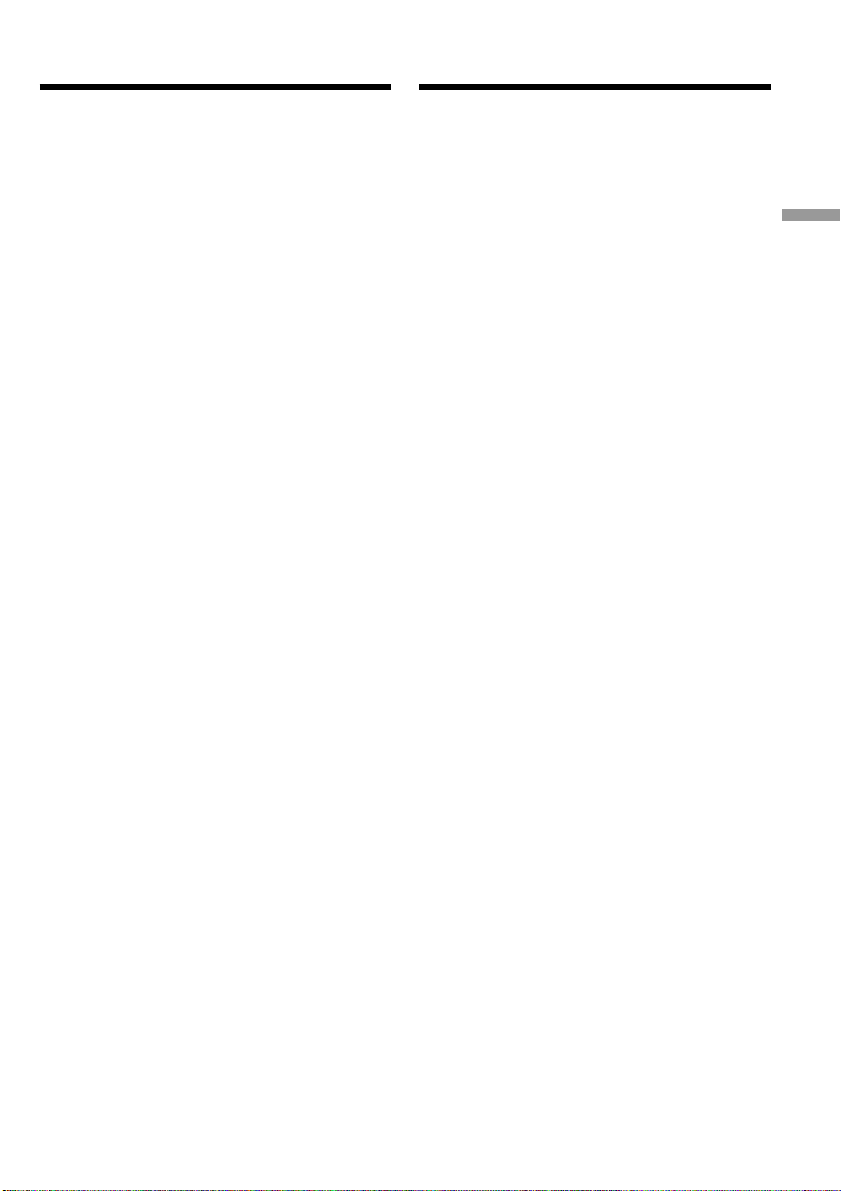
Recording a picture
Запись изображения
Note on Recording mode
Your camcorder records and plays back in the SP
(standard play) mode and in the LP (long play)
mode. Select SP or LP in the menu settings. In the
LP mode, you can record 1.5 times as long as in
the SP mode.
When you record a tape in the LP mode on your
camcorder, we recommend playing the tape on
your camcorder.
Note on the LOCK switch
When you slide the LOCK switch to the right, the
POWER switch can no longer be set to MEMORY
accidentally. LOCK switch is set to the left as a
default setting.
To enable smooth transition
Transition between the last scene you recorded
and the next scene is smooth as long as you do
not eject the cassette even if you turn off your
camcorder.
However, check the following:
– Do not mix recordings in the SP mode and ones
in the LP mode on one tape.
– When you change the battery pack, set the
POWER switch to OFF (CHG).
– When you use a tape with cassette memory,
however, you can make the transition smooth
even after ejecting the cassette if you use the
END SEARCH function (p. 37).
If you leave your camcorder in the standby
mode for 5 minutes while the cassette is
inserted
Your camcorder automatically turns off. This is
to save battery power and to prevent battery and
tape wear. To resume the standby mode, set the
POWER switch to OFF (CHG), and to CAMERA
again.
When you record in the SP and LP modes on
one tape or you record some scenes in the LP
mode
The playback picture may be distorted or the
time code may not be written properly between
scenes.
Recording data
The recording data (date/time or various settings
when recorded) are not displayed while
recording. However, they are recorded
automatically onto the tape. To display the
recording date and time, press DATA CODE
during playback.
Примечание по режиму записи
Ваша видеокамера выполняет запись и
воспроизведение в режиме SP (стандартное
воспроизведение) и в режиме LP
(долгоиграющее воспроизведение). Выберите
команду SP или LP в установках меню. В
режиме LP Вы можете выполнять запись в 1,5
раза дольше по времени, чем в режиме SP.
При выполнении на Вашей видеокамере
записи на ленту в режиме LP рекомендуется
воспроизводить эту ленту также на Вашей
видеокамере.
Примечание по переключателю LOCK
Если Вы передвинете переключатель LOCK
вправо, то переключатель POWER уже не
может быть случайно установлен в
положение MEMORY. Переключатель LOCK
находится в левом положении по умолчанию.
Для обеспечения плавного перехода
Вы можете выполнять плавный переход
между последним записанным эпизодом и
следующим эпизодом до тех пор, пока не
извлечете кассету, даже при выключении
Вашей видеокамеры.
Тем не менее, проверьте следующее:
– Не чередуйте записи в режимах LP и SP на
одной ленте.
– При замене батарейного блока установите
переключатель POWER в положение OFF
(CHG).
– При использовании ленты с кассетной
памятью, Вы, тем не менее, можете
выполнить плавный переход даже после
извлечения кассеты, если Вы используете
функцию END SEARCH (стр. 37).
Если Вы оставите Вашу видеокамеру в
режиме ожидания на 5 минут при
вставленной кассете
Видеокамера выключится автоматически.
Это предотвращает расход заряда
батарейного блока и износ ленты. Для
возобновления режима ожидания установите
сначала переключатель POWER в положение
OFF (CHG), а затем снова верните его в
положение CAMERA.
Если Вы записываете в режимах SP и LP
на одной и той же кассете, или Вы
записываете некоторые эпизоды в режиме
LP
При воспроизведении изображение может
быть искажено или код времени может не
записаться правильно между эпизодами.
Дата записи
Данные записи (дата/время или различные
установки при записи) не отображаются во
время записи. Тем не менее, они
автоматически записываются на ленту.
Чтобы отобразить дату и время записи,
нажмите кнопку DATA CODE во время
воспроизведения.
Recording – Basics Запись – Основные положения
27
Page 28
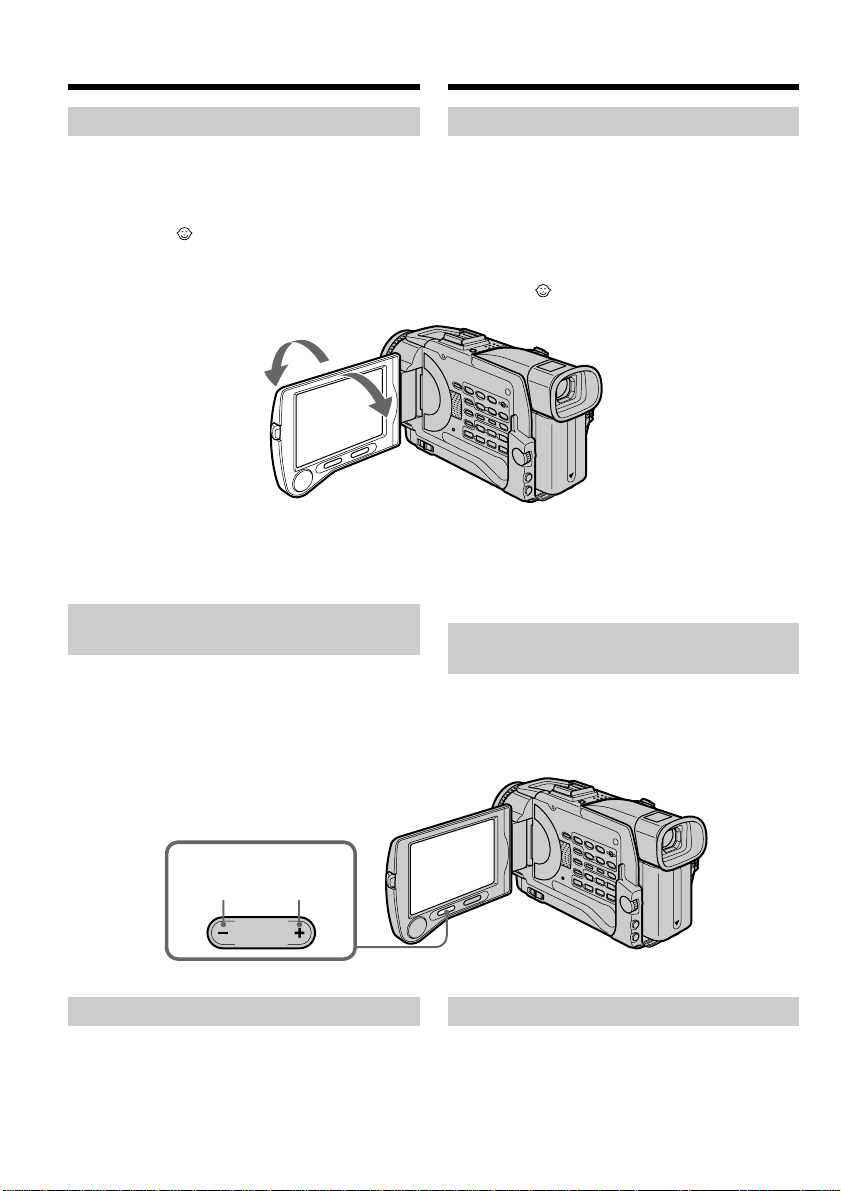
Recording a picture
Запись изображения
Adjusting the LCD screen
The LCD panel moves about 90 degrees to the
viewfinder side and about 180 degrees to the lens
side.
If you turn the LCD panel over so that it faces the
other way, the indicator appears on the LCD
screen and in the viewfinder (Mirror mode).
180°
90°
When closing the LCD panel, set it vertically, and
swing it into the camcorder body.
Adjusting the brightness of the
LCD screen
To adjust the brightness of the LCD screen, press
either of the two buttons on LCD BRIGHT.
Регулировка экрана ЖКД
Панель ЖКД может передвигаться примерно
на 90 градусов в сторону видоискателя и
примерно на 180 градусов в сторону
объектива.
Если Вы перевернете панель ЖКД так, что
она будет направлена в другую сторону, на
экране ЖКД и в видоискателе появится
индикатор (зеркальный режим).
При закрывании панели ЖКД установите ее
вертикально, а затем поверните ее к корпусу
видеокамеры.
Регулировка яркости экрана
ЖКД
Для регулировки яркости экрана ЖКД
нажмите на любую из двух кнопок LCD
BRIGHT.
to dim/
темнее
to brighten/
светлее
LCD
BRIGHT
After recording
(1)Set the POWER switch to OFF (CHG).
(2)Close the LCD panel.
(3)Eject the cassette.
28
После записи
(1)Установите переключатель POWER в
положение OFF (CHG).
(2)Закройте панель ЖКД.
(3)Извлеките кассету.
Page 29
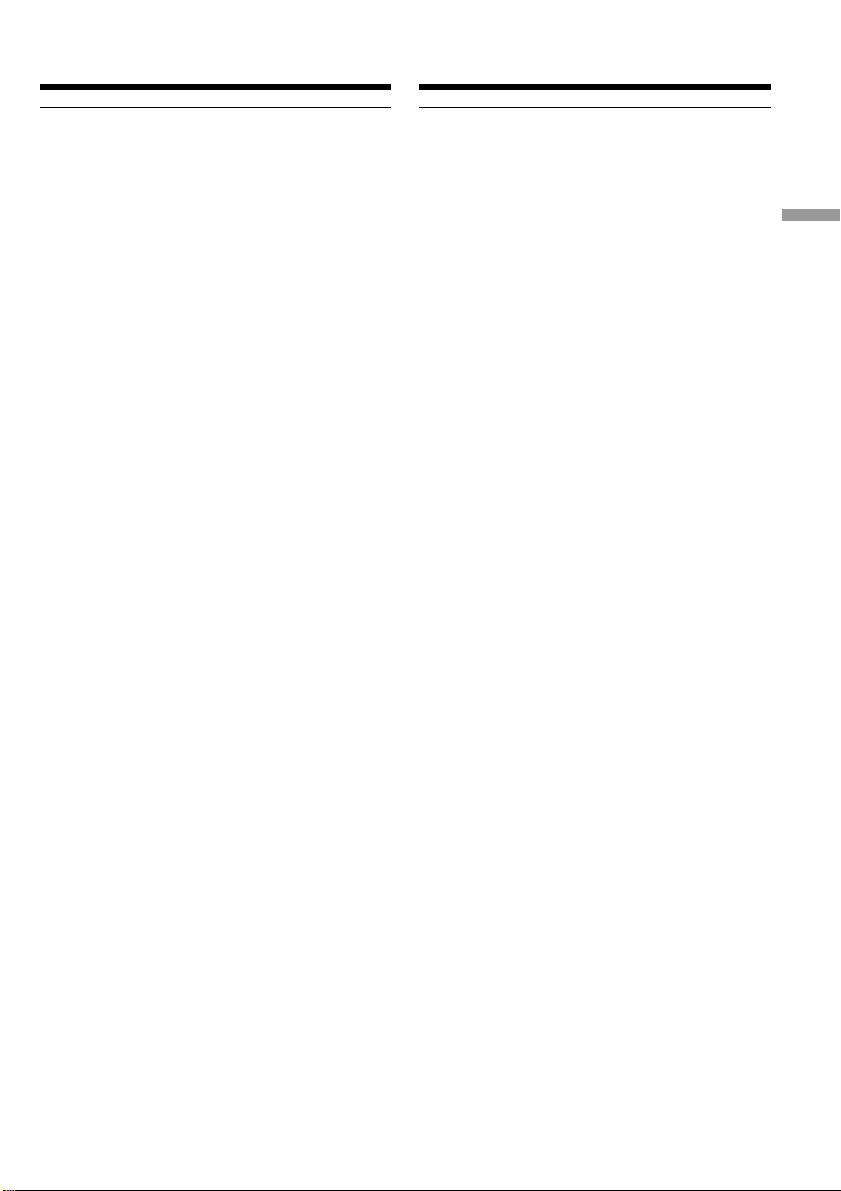
Recording a picture
Запись изображения
Note
When using the LCD screen except in the mirror
mode, the viewfinder automatically turns off.
When you use the LCD screen outdoors in
direct sunlight
The LCD screen may be difficult to see. If this
happens, we recommend that you use the
viewfinder.
Picture in the mirror mode
The picture on the LCD screen is a mirror-image.
However, the picture will be normal when
recorded.
During recording in the mirror mode
ZERO SET MEMORY on the Remote
Commander does not work.
Indicators in the mirror mode
The STBY indicator appears as Xz and REC as
z. Some of the other indicators appear mirror-
reversed and others are not displayed.
LCD screen backlight
You can adjust the brightness of the backlight.
Select LCD B.L. in the menu settings
(p. 131).
Even if you adjust the LCD screen backlight or
brightness of the LCD screen
The recorded picture will not be affected.
Примечание
При использовании экрана ЖКД
видоискатель автоматически выключается,
кроме зеркального режима.
Если Вы используете экран ЖКД вне
помещения под прямым солнечным
светом
Возможно будет трудно разглядеть экран
ЖКД. Если это произойдет, рекомендуется
использовать видоискатель.
Изображение в зеркальном режиме
Изображение на экране ЖКД будет
отображаться зеркально. Несмотря на это,
запись изображения будет нормальной.
Во время записи в зеркальном режиме
Кнопка ZERO SET MEMORY на пульте
дистанционного управления не
функционирует.
Индикаторы в зеркальном режиме
Индикатор STBY появится в виде Xz, а
индикатор REC в виде z. Некоторые другие
индикаторы появятся в зеркально
отображенном виде, а некоторые из них не
будут отображаться совсем.
Задняя подсветка экрана ЖКД
Вы можете отрегулировать яркость задней
подсветки. Выберите пункт LCD B.L. в
установках меню (стр. 138).
Recording – Basics Запись – Основные положения
Даже если Вы регулируете заднюю
подсветку экрана ЖКД или яркость
экрана ЖКД
На записанное изображение это не повлияет.
29
Page 30

Recording a picture
Запись изображения
Adjusting the viewfinder
If you record pictures with the LCD panel closed,
check the picture with the viewfinder. Adjust the
viewfinder lens to your eyesight so that the
indicators in the viewfinder come into sharp
focus.
Lift up the viewfinder and move the viewfinder
lens adjustment lever.
Attaching the supplied lens
hood
To record fine pictures under strong light, we
recommend attaching the lens hood. Also the lens
cap can be attached even with the lens hood on.
Регулировка видоискателя
Если Вы записываете изображение с
закрытой панелью ЖКД, проверьте
изображение с помощью видоискателя.
Отрегулируйте окуляр видоискателя в
соответствии с Вашим зрением так, чтобы
индикаторы в видоискателе были четко
сфокусированы.
Поднимите видоискатель и передвиньте
рычаг регулировки окуляра видоискателя.
Присоединение поставляемого
колпачка объектива
Чтобы записать качественное изображение
при сильном свете, рекомендуется
присоединить колпачок объектива. Крышка
объектива также может быть надета даже с
присоединенным колпачком объектива.
Notes
•When you use the Remote Commander and the
lens hood, the Remote Commander may not
function properly because the lens hood blocks
the infrared rays from the Remote Commander.
In such case, remove the lens hood from your
camcorder.
•You cannot attach filters or other objects onto
the lens hood. If you do so forcibly, you will no
longer be able to remove filter or other objects
from the lens.
30
Примечания
• Если Вы используете пульт дистанционного
управления и колпачок объектива, пульт
дистанционного управления может не
работать правильно, потому что колпачок
объектива блокирует инфракрасные лучи
от пульта дистанционного управления. В
таком случае, снимите колпачок объектива
с Вашей видеокамеры.
• Вы не можете присоединить фильтры или
другие объекты к колпачку объектива. Если
Вы сделаете это, приложив усилие, Вы не
сможете более снять фильтр или другие
объекты с объектива.
Page 31

Recording a picture
Запись изображения
Viewfinder backlight
You can change the brightness of the backlight.
Select VF B.L. in the menu settings only when
using the battery pack.
When you use the filter (optional)
The shadow of the lens hood may appear in the
corners of the screen.
Using the zoom feature
Move the power zoom lever a little for a slower
zoom. Move it further for a faster zoom.
Using the zoom function sparingly results in
better-looking recordings.
“T” side: for telephoto (subject appears closer)
“W” side: for wide-angle (subject appears farther
away)
Задняя подсветка видоискателя
Вы можете изменять яркость задней
подсветки. Выберите пункт VF B.L. в
установках меню только при использовании
батарейного блока.
Если Вы использует фильтр
(приобретается отдельно)
В углах экрана может возникнуть тень от
колпачка объектива.
Использование функции наезда
видеокамеры
Слегка передвиньте рычаг приводного
вариообъектива для относительно
медленного наезда видеокамеры.
Передвиньте его дальше для ускоренного
наезда видеокамеры.
Нечастое использование функции наезда
видеокамеры обеспечивает наилучшие
результаты.
Сторона “Т”: для телефото (объект
Сторона “W”: для широкоугольного вида
W
T
приближается)
(объект удаляется)
W
T
W
T
Recording – Basics Запись – Основные положения
To use zoom greater than 10×
Zoom greater than 10× is performed digitally. To
activate digital zoom, select the digital zoom
power in D ZOOM in the menu settings. The
digital zoom function is set to OFF as a default
setting (p. 130).
The right side of the bar shows the digital
zooming zone.
The digital zooming zone appears when
you select the digital zoom power in the
menu settings./
Правая сторона полосы показывает
зону цифровой трансфокации.
Зона цифровой трансфокации
появится, если Вы выберете степень
цифрового наезда в установках меню.
Для использования наезда более 10×
Наезд видеокамеры более 10× выполняется
цифровым методом. Для активизации
цифрового наезда выберите степень
цифрового наезда в установках меню.
Функция цифрового наезда по умолчанию
установлена в положение OFF (стр. 137).
W
T
31
Page 32

Recording a picture
Запись изображения
When you shoot close to a subject
If you cannot get a sharp focus, move the power
zoom lever to the “W” side until the focus is
sharp. You can shoot a subject that is at least
about 80 cm (about 2 feet 5/8 inch) away from
the lens surface in the telephoto position, or
about 1 cm (about 1/2 inch) away in the wideangle position.
Notes on digital zoom
•Digital zoom starts to function when zoom
exceeds 10×.
•The picture quality deteriorates as you move
the power zoom lever toward the “T” side.
•You cannot use the digital zoom when the
POWER switch is set to MEMORY.
Indicators displayed in the
recording mode
The indicators are not recorded on tapes.
Remaining battery time indicator/
Индикатор времени оставшегося заряда батарейного блока
Cassette memory indicator/Индикатор кассетной памяти
This appears when using a tape with cassette memory./
Этот индикатор появляется при использовании ленты с кассетной
памятью.
Recording mode indicator/Индикатор режима записи
0:00:01
40min
4 7 2001
REC
12:05:56
45min
32
При съемке объекта с близкого
положения
Если Вы не можете получить четкой
фокусировки, передвиньте рычаг приводного
вариообъектива в сторону “W” до получения
четкой фокусировки. Вы можете выполнять
съемку объекта в положении телефото,
который находится, по крайней мере, на
расстоянии 80 см от поверхности объектива
или же около 1 см в положении
широкоугольного вида.
Примечания к наезду видеокамеры
цифровым методом
• Цифровой вариообъектив начинает
срабатывать в случае, если наезд
видеокамеры превышает 10і.
• Качество изображения ухудшается по мере
приближения рычага приводного
вариообъектива к стороне “Т”.
• Вы не можете пользоваться цифровым
наездом, если переключатель POWER
установлен в положение MEMORY.
Индикаторы, отображаемые в
режиме записи
Индикаторы не записываются на ленту.
STBY/REC indicator/
Индикатор STBY/REC
Time code/Tape counter indicator/
Код времени/Индикатор счетчика ленты
Remaining tape indicator (p.134)/
Индикатор оставшейся ленты
Этот индикатор появляется после установки кассеты и
записи или воспроизведения в течение некоторого
времени. (стр. 141)
Time indicator/Индикатор времени
The time is displayed about 5 seconds after the power is
turned on./
Время отображается в течение 5 секунд после
включения питания.
Date indicator/Индикатор даты
The date is displayed about 5 seconds after the power is
turned on./
Дата отображается в течение 5 секунд после
включения питания.
Page 33

Recording a picture
Запись изображения
Remaining battery time indicator
The remaining battery time indicator roughly
indicates the recording time. The indicator may
not be correct, depending on the conditions in
which you are recording. When you close the
LCD panel and open it again, it takes about one
minute for the correct remaining battery time in
minutes to be displayed.
Time code
The time code indicates the recording or
playback time, “0:00:00” (hours : minutes :
seconds) in CAMERA mode and “0:00:00:00”
(hours : minutes : seconds : frames) in VCR
mode. You cannot rewrite only the time code.
Remaining tape indicator
The indicator may not be displayed accurately
depending on the tape.
Recording data
The recording data (date/time or various settings
when recorded) are not displayed while
recording. However, they are recorded
automatically onto the tape. To display the
recording date and time, press DATA CODE
during playback.
Shooting backlit subjects
– BACK LIGHT
When you shoot a subject with the light source
behind the subject or a subject with a light
background, use the backlight function.
In CAMERA or MEMORY mode, press BACK
LIGHT.
The . indicator appears on the screen.
To cancel, press BACK LIGHT again.
Индикатор времени оставшегося заряда
батарейного блока
Индикатор оставшегося времени заряда
батарейного блока грубо оценивает время
записи. Индикатор может быть неточным в
зависимости от условий, в которых Вы
производите запись. Когда Вы закрываете
панель ЖКД и открываете её снова,
требуется около одной минуты для
правильного отображения оставшегося
времени заряда батарейного блока в минутах.
Код времени
Код времени указывает время записи или
воспроизведения, “0:00:00” (часы: минуты:
секунды) в режиме CAMERA и “0:00:00:00”
(часы: минуты: секунды: кадры) в режиме
VCR. Вы не можете перезаписать только код
времени.
Индикатор оставшейся ленты
Индикатор может не отображаться точно, в
зависимости от ленты.
Данные записи
Данные записи (дата/время или различные
установки при записи) не отображаются во
время записи. Тем не менее, они
автоматически записываются на ленту.
Чтобы отобразить дату и время записи,
нажмите кнопку DATA CODE во время
воспроизведения.
Съемка объектов с задней
подсветкой – BACK LIGHT
Если Вы выполняете съемку объекта с
источником света позади него или же
объекта со светлым фоном, используйте
функцию задней подсветки.
В режиме CAMERA или MEMORY нажмите
кнопку BACK LIGHT.
На экране появится индикатор ..
Для отмены нажмите кнопку BACK LIGHT
еще раз.
Recording – Basics Запись – Основные положения
If you press EXPOSURE when shooting backlit
subjects
The backlight function will be canceled.
BACK LIGHT
Если вы нажмете кнопку EXPOSURE при
выполнении съемки объектов с задней
подсветкой
Функция задней подсветки будет отменена.
33
Page 34

Recording a picture
Запись изображения
Shooting in the dark
– NightShot/Super NightShot
The NightShot function enables you to shoot a
subject in a dark place. For example, you can
satisfactorily record the environment of
nocturnal animals for observation when you use
this function.
In CAMERA or MEMORY mode, slide
NIGHTSHOT to ON.
and “NIGHTSHOT” indicators flash on the
screen. To cancel the NightShot function, slide
NIGHTSHOT to OFF.
NIGHTSHOT
ONOFF
SUPER
NIGHTSHOT
Using Super NightShot
The Super NightShot mode makes subjects more
than 16 times brighter than those recorded in the
NightShot mode.
(1)Slide NIGHTSHOT to ON in CAMERA mode.
and “NIGHTSHOT” indicators flash on the
screen.
(2)Press SUPER NIGHTSHOT. and “SUPER
NIGHTSHOT” indicators flash on the screen.
To cancel the Super NightShot mode, press
SUPER NIGHTSHOT again.
Using the NightShot Light
The picture will be clearer with the NightShot
Light on. To enable the NightShot Light, set N.S.
LIGHT to ON in the menu settings (p. 130).
Съемка в темноте – ночная
съемка/ночная суперсъемка
Функция ночной съемки позволяет Вам
выполнять съемку объектов в темном месте.
Например, Вы сможете с успехом выполнять
съемку при наблюдении ночных животных с
использованием данной функции.
В то время, когда видеокамера находится в
режиме CAMERA или MEMORY, передвиньте
переключатель NIGHTSHOT в положение ON.
Индикаторы и “NIGHTSHOT” начнут
мигать на экране. Для отмены функции
ночной съемки передвиньте переключатель
NIGHTSHOT в положение OFF.
NightShot Light emitter/
Излучатель подсветки для
ночной съемки
Использование режима ночной
суперсъемки
Режим ночной суперсъемки позволяет
сделать объекты более чем в 16 раз ярче,
чем в случае, если Вы будете выполнять
съемку в режиме ночной съемки.
(1)Передвиньте переключатель NIGHTSHOT
в положение ON в режиме CAMERA. На
экране начнут мигать индикаторы и
“NIGHTSHOT”.
(2)Нажмите кнопку SUPER NIGHTSHOT. На
экране начнут мигать индикаторы и
“SUPER NIGHTSHOT”.
Для отмены режима ночной суперсъемки
нажмите кнопку SUPER NIGHTSHOT еще
раз.
34
Использование подсветки ночной
съемки
Изображение станет ярче, если включить
функцию подсветки ночной съемки. Для
включения функции подсветки ночной
съемки установите пункт N.S.LIGHT в
положение ON в установках меню (cтр. 137).
Page 35

Recording a picture
Запись изображения
Notes
•Do not use the NightShot function in bright
places (ex. the outdoors in the daytime). This
may cause your camcorder to malfunction.
•When you keep NIGHTSHOT set to ON in
normal recording, the picture may be recorded
in incorrect or unnatural colours.
•If focusing is difficult with the autofocus mode
when using the NightShot function, focus
manually.
While using the NightShot function, you
cannot use the following functions:
– Exposure
– PROGRAM AE
– White balance
While using the Super NightShot function
The shutter speed is automatically adjusted
depending on the brightness. At that time, the
moving picture may be slow down.
While using the Super NightShot function,
you cannot use the following functions:
– Fader
– Digital effect
– PROGRAM AE
– Exposure
– White balance
– Recording with the flash
When the POWER switch is set to MEMORY
You cannot use the Super NightShot function.
NightShot Light
NightShot Light rays are infrared and so are
invisible. The maximum shooting distance using
the NightShot Light is about 3 m (10 feet).
Примечания
• Не используйте функцию ночной съемки в
ярко освещенных местах (например, на
улице в дневное время). Это может
привести к неисправности Вашей
видеокамеры.
• При удержании установки NIGHTSHOT в
положении ON при нормальной записи
изображение может быть записано в
неправильных или неестественных цветах.
• Если фокусировка в автоматическом
режиме при использовании функции ночной
съемки затруднена, выполните ручную
фокусировку.
При использовании функции ночной
съемки Вы не можете использовать
следующие функции:
– Экспозиция
– PROGRAM AE
– Баланс белого
При использовании функции ночной
суперсъемки
Скорость затвора будет автоматически
изменяться в зависимости от яркости. При
этом воспроизведение движущегося
изображения будет замедленным.
При использовании функции ночной
суперсъемки Вы не можете использовать
следующие функции:
– Фейдер
– Цифровой эффект
– PROGRAM AE
– Экспозиция
– Баланс белого
– Запись с использованием вспышки
Recording – Basics Запись – Основные положения
При нахождении переключателя POWER в
положении MEMORY
Вы не можете использовать функцию ночной
суперсъемки.
Подсветка ночной съемки
Лучи подсветки ночной съемки являются
инфракрасными, и поэтому невидимы.
Максимальное расстояние для съемки при
использовании подсветки ночной съемки
равно примерно 3 м.
35
Page 36

Recording a picture
Запись изображения
Self-timer recording
Recording with the self-timer starts in 10 seconds
automatically. You can also use the Remote
Commander for this operation.
(1)Press (self-timer) in the standby mode. The
(self-timer) indicator appears on the
screen.
(2)Press START/STOP.
Self-timer starts counting down from 10 with
a beep sound. In the last 2 seconds of the
countdown, the beep sound gets faster, then
recording starts automatically.
START/STOP
1
To stop the count down
Press START/STOP.
To restart the countdown, press START/STOP
again.
To record still images on tapes using
the self-timer
Press PHOTO in step 2 (p. 52).
To cancel self-timer recording
Press (self-timer) so that the indicator
disappears from the screen while your camcorder
is in the standby mode.
Note
The self-timer recording mode is automatically
canceled when:
– Self-timer recording is finished.
– The POWER switch is set to OFF (CHG) or
VCR.
Self-timer memory photo recording
You can also record still images on “Memory
Stick”s with the self-timer. (p. 159)
36
Запись по таймеру самозапуска
Запись по таймеру самозапуска начинается
автоматически через 10 секунд. Для этой
операции Вы можете также использовать
пульт дистанционного управления.
(1)Нажмите кнопку (таймер самозапуска)
в режиме ожидания. На экране появится
индикатор (таймер самозапуска).
(2)Нажмите кнопку START/STOP.
Таймер самозапуска начнет обратный
отсчет от 10 с зуммерным сигналом. В
последние 2 секунды обратного отсчета
зуммерный сигнал будет звучать чаще, а
затем автоматически начнется запись.
2
Для остановки обратного отсчета
Нажмите кнопку START/STOP.
Для повторного запуска обратного отсчета
нажмите кнопку START/STOP еще раз.
Для записи неподвижных
изображений на лентах с помощью
таймера самозапуска
Нажмите кнопку PHOTO при выполнении
инструкций пункта 2 (стр. 52).
Для отмены записи по таймеру
самозапуска
Нажмите кнопку (таймера самозапуска),
так чтобы индикатор исчез с экрана в то
время, когда Ваша видеокамера находится в
режиме ожидания.
Примечание
Режим записи по таймеру самозапуска будет
автоматически отменен в случаях:
– Окончания записи по таймеру самозапуска.
– Установки переключателя POWER в
положение OFF (CHG) или VCR.
Запись фотографий в память с помощью
таймера самозапуска
Вы можете также записывать неподвижные
изображения на “Memory Stick” с помощью
таймера самозапуска (стр. 159).
Page 37

Checking the recording
– END SEARCH / EDITSEARCH /
Rec Review
Проверка записи
– END SEARCH / EDITSEARCH /
Просмотр записи
You can use these buttons to check the recorded
picture or shoot so that the transition between the
last recorded scene and the next scene you record
is smooth.
END SEARCH
You can go to the end of the recorded section
after you record.
Press END SEARCH in the standby mode.
The last five seconds of the recorded section are
played back and your camcorder returns to the
standby mode. You can monitor the sound from
the speaker or headphones.
EDITSEARCH
Вы можете использовать эти кнопки для
проверки записанного изображения или
съемки, так, чтобы переход между
последним записанным эпизодом и
следующим записываемым эпизодом был
плавным.
EDITSEARCH
END SEARCH
END SEARCH
Вы можете дойти до конца записанной части
ленты после выполнения записи.
Нажмите кнопку END SEARCH в режиме
ожидания. Будут воспроизведены последние
5 секунд записанной части, и Ваша
видеокамера вернется в режим ожидания.
Вы можете контролировать звук через
акустическую систему или головные
телефоны.
Recording – Basics Запись – Основные положения
You can search for the next recording start point.
Hold down the +/– 7 side of EDITSEARCH in
the standby mode. The recorded section is played
back.
+ :to go forward
– 7:to go backward
Release EDITSEARCH to stop playback. If you
press START/STOP, re-recording begins from
the point you released EDITSEARCH. You
cannot monitor the sound.
EDITSEARCH
Вы можете выполнять поиск места начала
следующей записи.
Держите нажатой сторону +/– 7 кнопки
EDITSEARCH в режиме ожидания. Будет
воспроизведена записанная часть.
+ :для продвижения вперед
– 7:для продвижения назад
Отпустите кнопку EDITSEARCH для
остановки воспроизведения. Если Вы
нажмете кнопку START/STOP, начнется
перезапись с того места, где Вы отпустили
кнопку EDITSEARCH. Вы не можете
контролировать звук.
37
Page 38

Checking the recording
– END SEARCH / EDITSEARCH /
Rec Review
Проверка записи
– END SEARCH / EDITSEARCH /
Просмотр записи
Rec Review
You can check the last recorded section.
Press the – 7 side of EDITSEARCH momentarily
in the standby mode.
The section you have stopped most recently will
be played back for a few seconds, and then your
camcorder will return to the standby mode. You
can monitor the sound from the speaker or
headphones.
End search function
When you use a tape without cassette memory,
the end search function does not work once you
eject the cassette after you have recorded on the
tape. If you use a tape with cassette memory, the
end search function works even once you eject
the cassette.
If a tape has a blank portion in the recorded
portions
The end search function may not work correctley.
Просмотр записи
Вы можете проверить последнюю
записанную часть.
Нажмите кратковременно сторону – 7
кнопки EDITSEARCH в режиме ожидания.
Будут воспроизведены последние несколько
секунд самой последней части, остановку
которой Вы выполнили, а затем Ваша
видеокамера вернется в режим ожидания.
Вы можете контролировать звук через
акустическую систему или головные
телефоны.
Функция поиска конца
Если Вы используете ленту без кассетной
памяти, функция поиска конца не будет
работать после извлечения кассеты, на ленту
которой была выполнена запись. Если Вы
используете ленту с кассетной памятью,
функция поиска конца будет работать даже
после извлечения кассеты.
Если на ленте имеется незаписанный
участок между записанными частями
Функция поиска конца может не работать
надлежащим образом.
38
Page 39

— Playback – Basics —
— Воспроизведение – Основные положения —
Playing back a tape
You can monitor the playback picture on the
screen. If you close the LCD panel, you can
monitor the playback picture in the viewfinder.
You can control playback using the Remote
Commander supplied with your camcorder.
(1)Install the power source and insert the
recorded tape.
(2)Set the POWER switch to VCR while pressing
the small green button.
(3)Open the LCD panel while pressing OPEN.
(4)Press m to rewind the tape.
(5)Press N to start playback.
(6)To adjust the volume, press either of the two
buttons on VOLUME.
When you close the LCD panel, sound is
muted.
4562
REW
Воспроизведение ленты
Вы можете контролировать воспроизводимое
изображение на экране. Если Вы закроете
панель ЖКД, Вы можете контролировать
воспроизводимое изображение в
видоискателе. Вы можете контролировать
воспроизведение с помощью пульта
дистанционного управления, прилагаемого к
Вашей видеокамере.
(1)Установите источник питания и вставьте
записанную ленту.
(2)Нажав маленькую зеленую кнопку,
установите переключатель POWER в
положение VCR.
(3)Нажав кнопку OPEN, откройте панель
ЖКД.
(4)Нажмите кнопку m для ускоренной
перемотки ленты назад.
(5)Нажмите кнопку N для включения
воспроизведения.
(6)Для регулировки громкости нажимайте
одну из двух кнопок VOLUME.
Если Вы закроете панель ЖКД, звук будет
приглушен.
PLAY
POWER
VCR
OFF(CHG)
CAMERA
MEMORY
Playback – Basics
Воспроизведение – Основные положения
3
To stop playback
Press x.
VOLUME
1
Для остановки воспроизведения
Нажмите кнопку x.
39
Page 40

Playing back a tape
Воспроизведение ленты
When monitoring on the LCD screen
You can turn the LCD panel over and move it
back to the camcorder body with the LCD screen
facing out.
To display the screen indicators
– Display function
Press DISPLAY on your camcorder or the
Remote Commander supplied with your
camcorder. The indicators appear on the screen.
To make the indicators disappear, press
DISPLAY again.
Во время контроля на экране ЖКД
Вы можете перевернуть панель ЖКД и
придвинуть ее обратно к корпусу
видеокамеры, так что экран ЖКД будет
обращен наружу.
Для отображения экранных
индикаторов
– Функция индикации
Нажмите кнопку DISPLAY на Вашей
видеокамере или на пульте дистанционного
управления, прилагаемом к Вашей
видеокамере. На экране появятся
индикаторы. Для того, чтобы индикаторы
исчезли, нажмите еще раз кнопку DISPLAY.
DISPLAY
DATA CODE
Using the data code function
Your camcorder automatically records not only
images on the tape but also the recording data
(date/time or various settings when recorded)
(Data code).
40
DATA CODE
DISPLAY
Использование функции кода данных
Ваша видеокамера автоматически
записывает не только изображения на ленту,
но также и данные записи (дату/время или
разные установки при записи).
(Код данных).
Page 41

Playing back a tape
Воспроизведение ленты
Press DATA CODE in the playback mode.
The display changes as follows:
date/time t various settings (SteadyShot,
exposure, white balance, gain, shutter speed,
aperture value mode) t no indicator
Date/time/
Дата/время
4 7 2001
12:05:56
[a] SteadyShot off indicator
[b] Exposure mode indicator
[c] White balance indicator
[d] Gain indicator
[e] Shutter speed indicator
[f] Aperture value
Not to display various settings
Set DATA CODE to DATE in the menu settings
(p. 136).
The display changes as follows: date/time y no
indicator
Recording data
Recording data is your camcorder’s information
when you have recorded. In the recording mode,
the recording data will not be displayed.
When you use the data code function, bars (--
-- --) appear if:
– A blank portion of the tape is being played
back.
– The tape is unreadable due to tape damage or
noise.
– The tape was recorded by a camcorder without
the date and time set.
Data code
When you connect your camcorder to the TV, the
data code appears on the TV screen.
Remaining battery time indicator during
playback
The indicator indicates the approximate
continuous playback time. The indicator may not
be correct, depending on the conditions in which
you are playing back. When you close the LCD
panel and open it again, it takes about 1 minute
for the correct remaining battery time to be
displayed.
Нажмите кнопку DATA CODE в режиме
воспроизведения.
Индикация будет изменяться следующим
образом:
дата/время t различные установки
(устойчивая съемка, экспозиция, баланс
белого, усиление, скорость затвора, величина
диафрагмы) t без индикации
Various settings/
Различные установки
[a]
[b]
AUTO
50 AWB
F1.8 9dB
[c]
[d]
[e]
[f]
[a]
Индикатор выключения устойчивой съемки
[b] Индикатор режима экспозиции
[c] Индикатор баланса белого
[d] Индикатор усиления
[e] Индикатор скорости затвора
[f] Величина диафрагмы
Для того, чтобы не отображались
различные установки
Установите команду DATA CODE в положение
DATE в установках меню (стр. 143).
Индикация будет изменяться следующим
образом: дата/время y без индикации
Данные записи
Данные записи представляют собой
информацию о Вашей видеокамере при
выполнении записи. В режиме записи данные
записи отображаться не будут.
Если Вы используете функцию кода
данных, то появятся полосы (-- -- --), если:
– Воспроизводится незаписанный участок на
ленте.
– Лента является нечитаемой из-за
повреждения или помех.
– Запись на ленту была выполнена
видеокамерой без установки даты и
времени.
Код данных
Если Вы подсоедините Вашу видеокамеру к
телевизору, код данных появится на экране
телевизора.
Индикатор оставшегося времени заряда
батарейного блока во время
воспроизведения
Индикатор оставшегося времени заряда
батарейного блока отображает
приблизительное время непрерывного
воспроизведения. Индикатор может быть
неточным в зависимости от условий, в
которых Вы выполняете воспроизведение.
Когда Вы закрываете панель ЖКД и
открываете её снова, требуется около одной
минуты для правильного отображения
оставшегося времени заряда батарейного
блока в минутах.
Playback – Basics
Воспроизведение – Основные положения
41
Page 42

Playing back a tape
Воспроизведение ленты
Various playback modes
To operate video control buttons, set the POWER
switch to VCR.
To view a still picture (playback
pause)
Press X during playback. To resume normal
playback, press N or X.
To advance the tape
Press M in the stop mode. To resume normal
playback, press N.
To rewind the tape
Press m in the stop mode. To resume normal
playback, press N.
To change the playback direction
Press on the Remote Commander during
playback to reverse the playback direction. To
resume normal playback, press N.
To locate a scene monitoring the
picture (picture search)
Keep pressing m or M during playback. To
resume normal playback, release the button.
To monitor the high-speed picture
while advancing or rewinding the
tape (skip scan)
Keep pressing m while rewinding or M while
advancing the tape. To resume rewinding or
advancing, release the button.
To view the picture at slow speed
(slow playback)
Press y on the Remote Commander during
playback. For slow playback in the reverse
direction, press , then press y on the Remote
Commander. To resume normal playback, press
N.
To view the picture at double speed
Press ×2 on the Remote Commander during
playback. For double speed playback in the
reverse direction, press , then press ×2 on the
Remote Commander. To resume normal
playback, press N.
42
Различные режимы
воспроизведения
Для использования кнопок видеоконтроля
установите переключатель POWER в
положение VCR.
Для просмотра неподвижного
изображения (пауза воспроизведения)
Нажмите во время воспроизведения кнопку X.
Для возобновления обычного воспроизведения
нажмите кнопку N или кнопку X.
Для ускоренной перемотки ленты вперед
Нажмите в режиме остановки кнопку M.
Для возобновления обычного
воспроизведения нажмите кнопку N.
Для ускоренной перемотки ленты назад
Нажмите в режиме остановки кнопку m.
Для возобновления обычного
воспроизведения нажмите кнопку N.
Для изменения направления
воспроизведения
Нажмите кнопку на пульте дистанционного
управления во время воспроизведения для
изменения направления воспроизведения.
Для возобновления обычного
воспроизведения, отпустите кнопку N.
Для отыскания эпизода во время
контроля изображения (поиск
изображения)
Держите нажатой кнопку m или M во
время воспроизведения. Для восстановления
обычного воспроизведения отпустите кнопку.
Для контроля изображения на
высокой скорости во время
ускоренной перемотки ленты вперед
или назад (поиск методом прогона)
Держите нажатой кнопку m во время
ускоренной перемотки ленты назад или кнопку
M во время ускоренной перемотки ленты
вперед. Для возобновления обычной перемотки
ленты вперед или назад отпустите кнопку.
Для просмотра изображения на
замедленной скорости (замедленное
воспроизведение)
Нажмите во время воспроизведения кнопку
y на пульте дистанционного управления. Для
замедленного воспроизведения в обратном
направлении нажмите кнопку , а затем
нажмите кнопку y на пульте дистанционного
управления. Для возобновления обычного
воспроизведения нажмите кнопку N.
Для просмотра изображения на
удвоенной скорости
Нажмите кнопку ×2 на пульте дистанционного
управления во время воспроизведения. Для
воспроизведения на удвоенной скорости в
обратном направлении нажмите кнопку , а
затем кнопку ×2 на пульте дистанционного
управления. Для возобновления обычного
воспроизведения нажмите кнопку N.
Page 43

Playing back a tape
Воспроизведение ленты
To view the picture frame-by-frame
Press C on the Remote Commander in the
playback pause mode. For frame-by-frame
playback in the reverse direction, press c. To
resume normal playback, press N.
To search the last scene recorded
(END SEARCH)
Press END SEARCH in the stop mode. The last 5
seconds of the recorded portion plays back and
stops.
In the various playback modes
•Sound is muted.
•The previous picture may remain as a mosaic
image during playback.
When the playback pause mode lasts for 5
minutes
Your camcorder automatically enters the stop
mode. To resume playback, press N.
Slow playback
The slow playback can be performed smoothly
on your camcorder: however, this function does
not work for an output signal through the DV
IN/OUT jack.
When you play back a tape in reverse
Horizontal noise may appear at the centre, or the
top and bottom of the screen. This is not a
malfunction.
Для покадрового просмотра
изображения
Нажмите кнопку C на пульте
дистанционного управления в режиме паузы
воспроизведения. Для покадрового
воспроизведения в обратном направлении
нажмите кнопку c. Для возобновления
обычного воспроизведения нажмите кнопку
N.
Для поиска последнего записанного
эпизода (END SEARCH)
Нажмите кнопку END SEARCH в режиме
остановки. Будут воспроизведены последние
5 секунд записанного участка на ленте, после
чего воспроизведение остановится.
В различных режимах воспроизведения
• Звук будет приглушен.
• Изображение предыдущих записей может
стать мозаичным во время
воспроизведения.
Если режим паузы воспроизведения
продлится 5 минут
Ваша видеокамера автоматически войдет в
режим остановки. Для возобновления
воспроизведения нажмите кнопку N.
Замедленное воспроизведение
Замедленное воспроизведение может плавно
выполняться на Вашей видеокамере; однако,
эта функция не работает для выходного
сигнала через гнездо DV IN/OUT.
Playback – Basics
Воспроизведение – Основные положения
При воспроизведении ленты в обратном
направлении
На экране могут появиться горизонтальные
помехи по центру или же вверху и внизу
экрана. Это не является неисправностью.
43
Page 44

Viewing the recording
on TV
Просмотр записи на
экране телевизора
Connect your camcorder to your TV with the A/
V connecting cable supplied with your
camcorder to watch the playback picture on the
TV screen. You can operate the video control
buttons in the same way as when you monitor
playback pictures on the screen. When
monitoring the playback picture on the TV
screen, we recommend that you power your
camcorder from a wall socket using the AC
power adaptor (p. 21). Refer to the operating
instructions of your TV.
Open the jack cover. Connect your camcorder to
the TV using the A/V connecting cable supplied
with your camcorder. Then, set the TV/VCR
selector on the TV to VCR.
S VIDEO
Подсоедините Вашу видеокамеру к Вашему
телевизору с помощью соединительного
кабеля аудио/видео, который прилагается к
Вашей видеокамере, для просмотра
воспроизводимого изображения на экране
телевизора. Вы можете пользоваться
кнопками управления воспроизведением
таким же образом, как при контроле
воспроизводимого изображения на экране.
При контроле воспроизводимого
изображения на экране телевизора
рекомендуется подключить питание к Вашей
видеокамере от электрической сети с
помощью сетевого адаптера переменного
тока (стр. 21). См. инструкцию по
эксплуатации Вашего телевизора.
Откройте крышку гнезд. Подсоедините Вашу
видеокамеру к телевизору с помощью
соединительного кабеля аудио/видео. Затем
установите селекторный переключатель TV/
VCR на Вашем телевизоре в положение
VCR.
: Signal flow/
Передача
сигнала
If your TV is already connected
to a VCR
Connect your camcorder to the LINE IN input on
the VCR by using the A/V connecting cable
supplied with your camcorder. Set the input
selector on the VCR to LINE.
44
AUDIO/VIDEO
Yellow/Желтый
White/
Белый
IN
S VIDEO
VIDEO
AUDIO
Red/Красный
TV
Если Baш телевизор уже
подсоединен к КВМ
Подсоедините Вашу видеокамеру к входному
гнезду LINE IN на КВМ с помощью
соединительного кабеля аудио/видео,
который прилагается к Вашей видеокамере.
Установите селектор входного сигнала на
КВМ в положение LINE.
Page 45

Viewing the recording on TV
Просмотр записи на экране
телевизора
If your TV/VCR has a 21-pin
connector (EUROCONNECTOR)
(European models only)
Use the 21-pin adaptor supplied with your
camcorder.
If your TV or VCR is a monaural
type
Connect the yellow plug of the A/V connecting
cable to the video input jack and the white or the
red plug to the audio input jack on the VCR or
the TV. If you connect the white plug, the sound
is L (left) signal. If you connect the red plug, the
sound is R (right) signal.
If your TV has an S video jack
Connect using an S video cable (optional) to
obtain high-quality pictures. With this
connection, you do not need to connect the
yellow (video) plug of the A/V connecting cable.
Connect the S video cable (optional) to the S
video jacks on both your camcorder and the TV.
This connection produces higher quality DV
format pictures.
To display the screen indicators on TV
Set DISPLAY to V-OUT/LCD in the menu
settings (p. 136).
Then press DISPLAY on your camcorder. To turn
off the screen indicators, press DISPLAY on your
camcorder again.
Если Ваш телевизор/КВМ
оснащен 21-штырьковым
разъемом (EUROCONNECTOR)
(Только европейские модели)
Используйте 21-штырьковый адаптер,
который прилагается к Вашей видеокамере.
Playback – Basics
TV
Воспроизведение – Основные положения
Если Ваш телевизор или КВМ
монофонического типа
Подсоедините желтый штекер
соединительного кабеля аудио/видео к
входному гнезду для видеосигнала, а белый
или красный штекер – к входному гнезду для
аудиосигнала КВМ или телевизора. Если Вы
подсоедините белый штекер, будет слышен
звуковой сигнал L (левый). Если Вы
подсоедините красный штекер, будет слышен
звуковой сигнал R (правый).
Если Ваш телевизор оснащён гнездом S
видео
Выполните соединение с использованием
кабеля S видео (приобретается отдельно)
для получения высококачественного
изображения. При данном соединении Вам не
нужно подсоединять желтый штекер (видео)
соединительного кабеля аудио/видео.
Подсоедините кабель S видео
(приобретается отдельно) к гнездам S видео
на Вашей видеокамере и Вашем телевизоре.
Это соединение обеспечивает
высококачественное изображение формата
DV.
Для отображения экранных индикаторов
на экране телевизора
Установите пункт DISPLAY в установках
меню в положение “V-OUT/LCD” (стр. 143).
Затем нажмите кнопку DISPLAY на Вашей
видеокамере. Чтобы выключить экранные
индикаторы, нажмите кнопку DISPLAY еще
раз.
45
Page 46

Viewing the recording on TV
Просмотр записи на экране
телевизора
Using the AV cordless IR
receiver
Once you connect the AV cordless IR receiver
(optional) to your TV or VCR, you can easily
view the picture on your TV. For details, refer to
the operating instructions of the AV cordless IR
receiver.
SUPER LASER LINK
Super laser link emitter/
Излучатель лазерного
Before operation
Attach the power supply such as the AC power
adaptor to your camcorder, and insert the
recorded tape.
(1)After connecting your TV and AV cordless IR
receiver, set the POWER switch on the AV
cordless IR receiver to ON.
(2)Turn the TV on and set the TV/VCR selector
on the TV to VCR.
(3)Set the POWER switch to VCR.
(4)Press SUPER LASER LINK. The lamp of
SUPER LASER LINK lights up.
(5)Press N on your camcorder to start playback.
(6)Point the super laser link emitter at the AV
cordless IR receiver. Adjust the position of
your camcorder and the AV cordless IR
receiver to obtain clear playback pictures.
канала передачи сигналов
Использование беспроводного
ИК аудиовидеоприемника
После подсоединения беспроводного ИК
аудиовидеоприемника (приобретается
отдельно) к Вашему телевизору или КВМ Вы
можете легко просматривать изображение на
экране Вашего телевизора. Более подробные
сведения содержатся в инструкции по
эксплуатации беспроводного ИК
аудиовидеоприемника.
Перед использованием
Подсоедините источник питания, например,
сетевой адаптер питания переменного тока, к
Вашей видеокамере, и установите
записанную кассету.
(1)После подсоединения к Вашему
телевизору беспроводного ИК
аудиовидеоприемника установите
переключатель POWER на беспроводном
ИК аудиовидеоприемнике в положение
ON.
(2)Включите телевизор и установите
селекторный переключатель TV/VCR на
телевизоре в положение VCR.
(3)Установите переключатель POWER в
положение VCR.
(4)Нажмите кнопку SUPER LASER LINK.
Высветится лампочка SUPER LASER LINK.
(5)
Нажмите кнопку N на Вашей
видеокамере для начала воспроизведения.
(6)Направьте излучатель лазерного канала
передачи сигналов на беспроводный ИК
аудиовидеоприемник. Отрегулируйте
положение Вашей видеокамеры и
беспроводного ИК аудиовидеоприемника
для получения четкого воспроизводимого
изображения.
To cancel the super laser link
function
Press SUPER LASER LINK again. The lamp on
the SUPER LASER LINK button goes out.
46
Для отмены функции лазерного
канала передачи сигналов
Нажмите кнопку SUPER LASER LINK еще
раз. Лампочка на кнопке SUPER LASER LINK
погаснет.
Page 47

Viewing the recording on TV
Просмотр записи на экране
телевизора
If you turn the power off
The super laser link function turns off
automatically.
If you use a Sony TV (Except for European
models)
•You can turn on the TV automatically when
you press SUPER LASER LINK. To do so, make
sure you:
–Turn the TV’s main switch on.
–Set AUTO TV ON to ON in the menu settings.
–Point the super laser link emitter at the TV’s
remote sensor.
•You can switch the video input of the TV
automatically to the one to which the AV
cordless IR receiver is connected. To do so, set
AUTO TV ON to ON and TV INPUT to the same
video input (1, 2, 3) in the menu settings. With
some models, however, the picture and sound
may be disconnected momentarily when the
video input is switched.
•The above feature may not work on some TV
models.
When the super laser link function is activated
(the SUPER LASER LINK button is lit)
Your camcorder consumes power. Press SUPER
LASER LINK to turn off the super laser link
function when it is not needed.
is a trademark of Sony Corporation.
Если Вы выключите питание
Функция лазерного суперканала передачи
сигналов выключится автоматически.
При использовании телевизора Sony
(Кроме европейских моделей)
• Вы можете автоматически включить
телевизор при нажатии кнопки SUPER
LASER LINK, Чтобы выполнить это,
убедитесь в том, что:
– Главный выключатель телевизора
включен.
– Пункт AUTO TV ON в установках меню
установлен в положение ON.
– Излучатель лазерного суперканала
передачи сигналов направлен на датчик
дистанционного управления телевизора.
• Вы можете автоматически переключить
видеовход телевизора на тот, к которому
подсоединен беспроводный ИК
аудиовидеоприемник. Чтобы выполнить это,
установите пункт AUTO TV ON в положение
ON и пункт TV INPUT на один и тот же
видеовход (1, 2, 3) в установках меню.
Однако, в некоторых моделях изображение
и звук могут мгновенно отсоединяться при
переключении видеовхода.
• Описанная выше функция может не
работать на некоторых моделях
телевизоров.
При включенном лазерном суперканале
передачи сигналов (кнопка SUPER LASER
LINK высвечивается)
Ваша видеокамера потребляет питание.
Нажмите кнопку SUPER LASER LINK для
выключения функции лазерного суперканала
передачи сигналов, если она не требуется.
Playback – Basics
Воспроизведение – Основные положения
является фирменным знаком Sony
Corporation.
47
Page 48

— Advanced Recording Operations —
– Усовершенствованные операции съемки –
Recording a still image on a
tape – Tape Photo recording
You can record a still image like a photograph.
This mode is useful when you want to print a
image using a video printer (optional).
You can record about 510 images in the SP mode
and about 765 images in the LP mode on a 60minute tape.
Besides the operation described here, your
camcorder can record still images on “Memory
Stick”s (p. 153).
(1)In the standby mode, keep pressing PHOTO
lightly until a still image appears.
The CAPTURE indicator appears. Recording
does not start yet.
To change the still image, release PHOTO,
select a still image again, and then press and
hold PHOTO lightly.
(2)Press PHOTO deeper.
The still image on the screen is recorded for
about 7 seconds. The sound during those 7
seconds is also recorded.
The still image is displayed on the screen until
recording is completed.
Запись неподвижного изображения
на ленту – Фотосъемка на ленту
Вы можете записывать неподвижное
изображение, например, фотографию.
Данный режим полезен, если Вы хотите
сделать отпечатки изображения с помощью
видеопринтера (приобретается отдельно).
Вы можете записать около 510 изображений
в режиме SP и около 765 изображений в
режиме LP на 60-минутной ленте.
Кроме описанной здесь операции, Ваша
видеокамера может выполнить запись
неподвижных изображений на “Memory Stick”
(стр. 153).
(1)В режиме ожидания держите слегка
(2)Нажмите кнопку PHOTO сильнее.
нажатой кнопку PHOTO до тех пор, пока
не появится неподвижное изображение.
Появится индикатор CAPTURE. Запись
пока еще не началась.
Для изменения неподвижного
изображения отпустите кнопку PHOTO,
выберите неподвижное изображение
снова, а затем нажмите и держите слегка
нажатой кнопку PHOTO.
Неподвижное изображение на экране или
в видоискателе будет записываться около
7 секунд. В течение этих 7 секунд будет
записываться и звук.
Неподвижное изображение будет
отображаться на экране или в
видоискателе тех пор, пока запись не
будет завершена.
Notes
•During tape photo recording, you cannot
change the mode or setting.
•When recording a still image, do not shake
your camcorder. The image may fluctuate.
•You cannot use PHOTO during following
operations:
–Fader
–Digital effect
If you record a moving subject with tape
photo recording function
When you play back the still image on other
48
equipment, the image may fluctuate.
1
CAPTURE
PHOTO
2
PHOTO
Примечания
• Во время фотосъемки на ленту Вы не
можете изменять режим или установку.
• При записи неподвижного изображения не
встряхивайте Вашу видеокамеру. В
противном случае изображение может быть
неустойчивым.
• Вы не можете пользоваться кнопкой
PHOTO во время следующих операций:
– Фейдер
– Цифровой эффект
При записи движущего объекта с помощью
функции фотосъемки на ленту
При воспроизведении неподвижного
изображения на другой аппаратуре
изображение может быть неустойчивым.
•••••••
Page 49

Recording a still image on a tape
– Tape Photo recording
Запись неподвижного
изображения на ленту
– Фотосъемка на ленту
To use the tape photo recording function
using the Remote Commander
Press PHOTO on the Remote Commander. Your
camcorder records an image on the screen
immediately.
To use the tape photo recording function
during normal CAMERA recording
You cannot check an image on the screen by
pressing PHOTO lightly. Press PHOTO deeper.
The still image is then recorded for about 7
seconds, and your camcorder returns to the
standby mode.
To record clear and less fluctuated still images
We recommend that you record on “Memory
Stick”s.
Recording images with the
flash
The flash pops up automatically. The default
setting is auto (no indicator). To change the flash
mode, press the (flash) repeatedly until the
flash mode indicator appears on the screen.
Для использования функции фотосъемки
на ленту с помощью пульта
дистанционного управления
Нажмите кнопку PHOTO на пульте
дистанционного управления. Ваша
видеокамера немедленно начнет запись
изображения на экране.
Для использования функции фотосъемки
на ленту во время обычной записи в
режиме CAMERA
Вы не можете проверить изображение на
экране, слегка нажав кнопку PHOTO.
Нажмите кнопку PHOTO сильнее.
Неподвижное изображение будет
записываться около 7 секунд, а затем
видеокамера вернется в режим ожидания.
Для записи четких и менее неустойчивых
неподвижных изображений
Рекомендуется запись на “Memory Stick”.
Запись изображений с помощью
вспышки
Вспышка срабатывает автоматически. По
умолчанию выбран режим “авто” (индикатор
не высвечивается). Для изменения режима
вспышки последовательно нажимайте кнопку
(вспышка) до тех пор, пока индикатор
режима вспышки не появится на экране.
Advanced Recording Operations Усовершенствованные операции съемки
(flash)/
(вспышка)
Each press of (flash) changes the indicator as
follows:
t t t No indicator (Auto)
Auto red-eye reduction: The flash fires
before recording to
reduce the red-eye
phenomenon.
Forced flash: The flash fires
regardless of the
surrounding
brightness.
No flash: The flash does not
fire.
Каждый раз, когда Вы нажимаете кнопку
(вспышка), индикатор изменяется в
следующем порядке:
t t t Индикатор не
высвечивается (Авто)
Автоматическое уменьшение красноты
глаз:
Вспышка включается перед
записью для уменьшения явления
красных глаз.
Принудительная вспышка:
Вспышка включается независимо от
яркости окружающего освещения.
Без вспышки: Вспышка не включается.
49
Page 50

Recording a still image on a tape
– Tape Photo recording
Запись неподвижного
изображения на ленту
– Фотосъемка на ленту
The flash is adjusted to the appropriate
brightness through the photocell window for the
flash. You can also change FLASH LVL to the
desired brightness in the menu settings (p. 131).
Try recording various images to find the most
appropriate setting for FLASH LVL.
Notes
•Attaching the lens hood (supplied) or a
conversion lens (optional) may block the light
from the flash or cause lens shadow to appear.
•You cannot use an external flash (optional) and
the built-in flash at the same time.
• (Auto red-eye reduction) may not produce
the desired effect depending on individual
differences, the distance to the subject, the
subject not looking at the pre-recording flash or
other conditions.
•The flash effect cannot be obtained easily when
you use forced flash in a bright location.
•When you record images with the flash, sound
may not be recorded clearly.
•When recording with the flash, it takes longer
to prepare for image capture. This is because
your camcorder starts to charge power for
firing after the flash pops up.
Darken the surroundings by covering the lens
part, and press PHOTO lightly so that your
camcorder starts to charge power after the
flash pops up.
•If it is not easy to focus on the subject
automatically, for example, when recording in
the dark, use the focal distance information
(p. 69) for focusing manually.
When you record images with the flash
The possible shooting distance using the built-in
flash is shorter than when you record on
“Memory Stick”s.
When playing back images recorded with the
flash on other camcorders
These images may flicker.
If you leave your camcorder for 5 or more
minutes after disconnecting the power source
Your camcorder returns to the default setting
(auto).
50
Для вспышки подбирается подходящая
яркость с помощью окна фотоэлемента
вспышки. Вы также можете изменить пункт
FLASH LVL для получения нужной яркости в
установках меню (стр. 137). Попробуйте
записать различные изображения для
выяснения нужных установок для пункта
FLASH LVL.
Примечания
• Подсоединение крышки объектива
(прилагается) или преобразующего
объектива (приобретается отдельно) может
заблокировать свет от вспышки или
вызвать появление тени объектива.
• Вы не можете использовать внешнюю
вспышку (приобретается отдельно) и
встроенную вспышку одновременно.
• Режим (автоматическое уменьшение
красноты глаз) может не привести к
желаемому эффекту в зависимости от
индивидуальных отличий, расстояния до
объекта, если объект не видит
предварительного импульса или других
условий.
•
Действие вспышки может быть затруднено,
если Вы используете режим принудительной
вспышки в ярко освещенном месте.
• Если Вы записываете изображение с
помощью вспышки, звук может записаться
искаженным.
•
При записи с помощью вспышки для
готовности к захвату изображений
требуется более длительное время. Это
объясняется тем, что видеокамера начинает
потреблять энергию для излучения света
после срабатывания вспышки.
Затемните окружающие условия, прикрыв
часть объектива, и слегка нажмите кнопку
PHOTO, чтобы Ваша видеокамера начала
потреблять энергию после срабатывания
вспышки.
• Если выполнение фокусировки на объекте
в автоматическом режиме затруднено,
например, при записи в сумерках, то
следует воспользоваться информацией о
фокусном расстоянии (стр. 69) для
выполнения фокусировки вручную.
Если Вы записываете изображения с
помощью вспышки
Допустимое для съемки расстояние при
использовании встроенной вспышки
сокращается в сравнении с записью на
“Memory Stick” или с фокусировкой с
использованием информации о фокусном
расстоянии.
При воспроизведении изображений,
записанных с помощью вспышки на
других видеокамерах
Эти изображения могут мерцать.
Если Вы оставили Вашу видеокамеру на 5
или более минут после отсоединения от
источника питания
Ваша видеокамера возвращается к
установке по умолчанию (авто).
Page 51

Recording a still image on a tape
– Tape Photo recording
Запись неподвижного
изображения на ленту
– Фотосъемка на ленту
You cannot shoot images with the flash
during the following operations:
– Low lux mode of PROGRAM AE
– Super NightShot
– Digital effect
– Fader
– Recording
The flash does not fire even if you select
auto (no indicator) and (auto red-eye
reduction) during the following operations:
– NightShot
– Exposure
– Spotlight mode of PROGRAM AE
– Sunset & moon mode of PROGRAM AE
– Landscape mode of PROGRAM AE
When you use an external flash (optional)
which does not have the auto red-eye
reduction function
You cannot select the auto red-eye reduction.
Вы не можете записывать изображения с
помощью вспышки во время следующих
операций:
– Режим низкой освещенности функции
PROGRAM AE
– Ночная суперсъемка
– Цифровой эффект
– Фейдер
– Запись
Вспышка не излучает света, даже когда
Вы выбираете режимы “авто” и
(автоматическое уменьшение красноты
глаз), в течение следующих операций:
– Экспозиция
– Ночная съемка
– Режим прожекторного освещения
функции PROGRAM AE
– Режим захода солнца и луны функции
PROGRAM AE
– Режим ландшафта функции PROGRAM AE
Если Вы используете внешнюю вспышку
(приобретается отдельно), которая не
оснащена функцией автоматического
уменьшения красноты глаз
Вы не можете выбрать режим
автоматического уменьшения красноты глаз.
Advanced Recording Operations Усовершенствованные операции съемки
51
Page 52

Recording a still image on a tape
– Tape Photo recording
Запись неподвижного
изображения на ленту
– Фотосъемка на ленту
Self-timer recording
You can record still images on tapes with the selftimer. You can also use the Remote Commander
for this operation.
(1)Press (self-timer) in the standby mode. The
(self-timer) indicator appears on the
screen.
(2)Press PHOTO firmly.
Self-timer starts counting down from 10 with
a beep sound. In the last 2 seconds of the
countdown, the beep sound gets faster, then
recording starts automatically.
12
Запись по таймеру самозапуска
Вы можете записывать неподвижные
изображения на лентах с помощью таймера
самозапуска. Для этой операции Вы можете
также использовать пульт дистанционного
управления.
(1)Нажмите кнопку (таймер самозапуска)
в режиме ожидания. На экране появится
индикатор (таймер самозапуска).
(2)Твердо нажмите кнопку PHOTO.
Таймер самозапуска начнет обратный
отсчет от 10 с зуммерным сигналом. В
последние 2 секунды обратного отсчета
зуммерный сигнал будет звучать чаще, а
затем автоматически начнется запись.
O
T
O
H
P
PHOTO
To cancel self-timer recording
Press (self-timer) so that the indicator
disappears from the screen while your camcorder
is in the standby mode. You cannot cancel the
self-timer recording using the Remote
Commander.
Note
The self-timer recording mode is automatically
canceled when:
– Self-timer recording is finished.
– The POWER switch is set to OFF (CHG) or
VCR.
52
Для отмены записи по таймеру
самозапуска
Нажмите кнопку (таймера самозапуска),
так чтобы индикатор исчез с экрана в то
время, когда Ваша видеокамера находится в
режиме ожидания. Вы не можете отменить
запись по таймеру самозапуска, используя
пульт дистанционного управления.
Примечание
Режим записи по таймеру самозапуска будет
автоматически отменен в случаях
– Окончания записи по таймеру самозапуска.
– Установки переключателя POWER в
положение OFF (CHG) или VCR.
Page 53

Recording a still image on a tape
– Tape Photo recording
Запись неподвижного
изображения на ленту
– Фотосъемка на ленту
Printing the still image
You can print a still image by using the video
printer (optional). Connect the video printer
using the A/V connecting cable supplied with
your camcorder.
Connect it to the AUDIO/VIDEO jack and
connect the yellow plug of the cable to the video
input of the video printer.
S VIDEO
AUDIO/VIDEO
: Signal flow/Передача сигнала
Печать неподвижного
изображения
Вы можете выполнить печать неподвижного
изображения с помощью видеопринтера
(приобретается отдельно). Подсоедините
видеопринтер с помощью соединительного
кабеля аудио/видео, который прилагается к
Вашей видеокамере.
Подсоедините соединительный кабель аудио/
видео к гнезду AUDIO/VIDEO и подсоедините
желтый штекер кабеля к входному гнезду
видеосигнала на видеопринтере.
Video printer/
Видеопринтер
LINE IN
VIDEO S VIDEO
Advanced Recording Operations Усовершенствованные операции съемки
Refer to the operating instructions of the video
printer as well.
If the video printer is equipped with S video
input
Use the S video connecting cable (optional) to
obtain high-quality output. Connect it to the S
VIDEO jack and the S video input of the video
printer.
Воспользуйтесь также инструкцией по
эксплуатации видеопринтера.
Если в видеопринтере имеется входное
гнездо S видео
Используйте соединительный кабель S видео
(приобретается отдельно) для получения
высококачественного выходного сигнала.
Подсоедините его к гнезду S VIDEO и ко
входному гнезду S видео на видеопринтере.
53
Page 54

Adjusting the white
balance manually
Ручная регулировка
баланса белого
You can manually adjust and set the white
balance. This adjustment makes white subjects
look white and allows more natural colour
balance. Normally white balance is automatically
adjusted.
(1)In CAMERA or MEMORY mode, select a
desired WHT BAL in in the menu settings
(p. 130).
(2)Select the desired white balance mode in the
menu settings.
n (INDOOR) :
• Lighting condition changes quickly
• Too bright place such as photography
studios
• Under sodium lamps or mercury lamps
(OUTDOOR) :
• Recording a sunset/sunrise, just after sunset,
just before sunrise, neon signs, or fireworks
• Under a colour matching fluorescent lamp
HOLD :
Recording a single-coloured subject or
background
Вы можете вручную отрегулировать и
установить баланс белого. Эта регулировка
регулирует степень белизны белых объектов
и позволяет добиться более естественного
цветового баланса. Обычно баланс белого
регулируется автоматически.
(1)Находясь в режимах CAMERA и MEMORY,
выберите нужный режим команды WHT
BAL в пункте в установках меню (стр.
137).
(2)Выберите нужный режим баланса белого в
установках меню
n (INDOOR) :
• Условия освещения быстро изменяются
• Слишком яркое место, такое, как
фотостудия
• При использовании натриевых или
ртутных ламп
(OUTDOOR) :
• Запись заката/восхода солнца, сразу
после заката солнца, непосредственно
перед восходом солнца, неоновые
вывески или фейерверк
• При использовании флуоресцентной
лампы согласования цвета
HOLD :
Запись однородно окрашенного объекта или
фона
MENU
To return to the automatic white
balance mode
Set WHT BAL to AUTO in the menu settings.
If the picture is being taken in a studio lit by
TV lighting
We recommend that you record in the n indoor
mode.
When you record under fluorescent lighting
Use the automatic white balance or hold mode.
Your camcorder may not adjust the white
balance correctly in the n indoor mode.
54
1
MANUA L S E T
PEFFECT
W
HT BAL
HTRSOTUA
RETURN
[
] :
MENU
END
AUTO
HOL D
OUT DOOR
INDOOR
Для возврата к автоматическому
режиму баланса белого
Установите пункт WHT BAL в установках
меню в положение AUTO.
Если съемка выполняется в студии,
освещенной телевизионными
осветительными приборами
Рекомендуется использовать для записи
режим n съемки в помещении.
Если Вы записываете при
флуоресцентном освещении
Используйте автоматический баланс белого
или режим удержания.
Ваша видеокамера может отрегулировать
неправильно баланс белого в режиме n
съемки в помещении.
Page 55

Adjusting the white balance
manually
Ручная регулировка баланса
белого
In the automatic white balance mode
Point your camcorder at a white subject for about
10 seconds after setting the POWER switch to
CAMERA to get a better adjustment when:
– You detach the battery for replacement.
– You bring your camcorder to the outdoors from
the interior of a house holding the exposure, or
vice versa.
In the hold white balance mode
Set the white balance to AUTO and reset to
HOLD after a few seconds when:
– You change the PROGRAM AE mode.
– You bring your camcorder to the outdoors from
the interior of a house, or vice versa.
В режиме автоматического баланса белого
Направьте Вашу видеокамеру на белый
объект приблизительно на 10 секунд после
установки переключателя POWER в
положение CAMERA для достижения
наилучшей регулировки, если:
– Вы отсоединили батарейный блок для
замены.
– Вы вынесли Вашу видеокамеру наружу из
помещения, удерживая экспозицию, или
наоборот.
В режиме удержания баланса белого
Установите баланс белого в положение AUTO
и произведите обнуление в положение HOLD
через несколько секунд, если:
– Вы изменили режим функции PROGRAM
AE.
– Вы вынесли Вашу видеокамеру наружу из
помещения или наоборот.
Advanced Recording Operations Усовершенствованные операции съемки
55
Page 56

Using the wide mode
Использование
широкоэкранного режима
You can record a 16:9 wide picture to watch on
the 16:9 wide-screen TV (16:9WIDE).
Black bands appear on the screen during
recording in 16:9WIDE mode [a]. The picture
during a playback on a normal TV [b] or on a
wide-screen TV [c] is compressed in the
widthwise direction. If you set the screen mode
of the wide-screen TV to the full mode, you can
watch pictures of normal images [d].
[a]
16:9
WIDE
[b]
[c]
In the standby mode, set 16:9WIDE to ON in
in the menu settings (p. 130).
Вы можете записывать широкоформатное
изображение16:9 для просмотра на
широкоэкранном телевизоре формата 16:9
(16:9 WIDE).
Во время записи в режиме 16:9 WIDE на
экране ЖКД появятся черные полосы [a].
Изображение во время воспроизведения на
обычном телевизоре [b] или на
широкоэкранном телевизоре [c] будет сжато
по ширине. Если Вы установите режим
экрана широкоэкранного телевизора в
полноэкранный режим, Вы сможете
наблюдать обычные изображения без
искажений [d].
[d]
В режиме ожидания установите пункт
16:9WIDE в положение ON в в установках
меню (стр. 137).
MENU
To cancel the wide mode
Set 16:9WIDE to OFF in the menu settings.
In the wide mode
You cannot select the following functions:
– OLD MOVIE
– BOUNCE
During recording
You cannot select or cancel the wide mode. When
you cancel the wide mode, set your camcorder to
the standby mode and then set 16:9WIDE to OFF
in the menu settings.
56
Для отмены широкоэкранного
режима
Установите команду 16:9WIDE в положение
OFF в установках меню.
В широкоэкранном режиме
Вы не можете выбрать следующие функции:
– OLD MOVIE
– BOUNCE
Во время записи
Вы не можете выбрать или отменить
широкоэкранный режим. Если Вы отмените
широкоэкранный режим, установите Вашу
видеокамеру в режим ожидания, а затем
установите пункт меню 16:9WIDE в
положение OFF.
Page 57

Using the wide mode
Использование широкоэкранного
режима
Connection for a TV (Except for European
models)
Pictures recorded in the 16:9WIDE mode
automatically appear on the TV screen at full size
when:
– you connect your camcorder to a TV that is
compatible with the video ID (ID-1/ID-2)
system.
– you connect your camcorder to the S video jack
on the TV.
ID-1 system (Except for European models)
The ID-1 system sends aspect ratio information
(16:9, 4:3, or letter box) with video signals. If you
connect a TV compatible with the ID-1 system,
the screen size is automatically selected.
ID-2 system (Except for European models)
The ID-2 system sends a copyright protection
signal with ID-1 signals inserted between video
signals when you connect your camcorder to
other equipment using an A/V connecting cable.
Подсоединение к телевизору (Кроме
европейских моделей)
Изображения, записанные в режиме
16:9WIDE, автоматически появятся на экране
телевизора в полный размер, если:
– Вы подсоединили Вашу видеокамеру к
телевизору, который совместим с системой
видео ID (ID-1/ID-2).
– Вы подсоединили Вашу видеокамеру к
гнезду S видео на телевизоре.
Advanced Recording Operations Усовершенствованные операции съемки
Система ID-1 (Кроме европейских
моделей)
Система ID-1 представляет собой систему,
которая посылает информацию о формате
кадра (16:9, 4:3 или формат Letterbox) с
помощью видеосигналов. Если Вы
подсоедините телевизор, совместимый с
системой ID-1, размер экрана будет выбран
автоматически.
Система ID-2 (Кроме европейских
моделей)
Система ID-2 представляет собой систему,
которая посылает сигнал защиты авторского
права с помощью передачи сигналов ID-1,
вставленных между видеосигналами, при
подсоединении Вашей видеокамеры к
другому оборудованию с использованием
соединительного кабеля аудио/видео.
57
Page 58

Using the fader function
Использование
функции фейдера
You can fade in or out to give your recording a
professional appearance.
[a]
FADER
M. FADER
(mosaic)/(мозаика)
BOUNCE*
OVERLAP*
Вы можете выполнять плавное введение или
выведение изображения, чтобы придать
Вашей съемке профессиональный вид.
RECSTBY
WIPE*
DOT*
[b]
MONOTONE
When fading in, the picture gradually changes
from black-and-white to colour.
When fading out, the picture gradually changes
from colour to black-and-white.
*Fade in only
58
RECSTBY
MONOTONE
При плавном введении изображение будет
постепенно изменяться от черно-белого до
цветного.
При плавном выведении изображение будет
постепенно изменяться от цветного до чернобелого.
*Только введение изображения
Page 59

Using the fader function
Использование функции фейдера
(1)When fading in [a]
In the standby mode, press FADER until the
desired fader indicator flashes.
When fading out [b]
In the recording mode, press FADER until the
desired fader indicator flashes.
The indicator changes as follows:
FADER t M.FADER t BOUNCE t
MONOTONE t OVERLAP t WIPE t
DOT t no indicator
The last selected fader mode is indicated first
of all.
(2)Press START/STOP. The fader indicator stops
flashing.
After the fader in/out is carried out, your
camcorder automatically returns to normal
mode.
1
FADER
To cancel the fader function
Before pressing START/STOP, press FADER
until the indicator disappears.
Note
You cannot use the following functions while
using the fader function. Also, you cannot use
the fader function while using the following
functions:
– Digital effect
– Low lux mode of PROGRAM AE (Overlap,
Wipe, or Dot function only) (The low lux
indicator flashes.)
– Super NightShot
– Tape photo recording
When you select OVERLAP, WIPE, or DOT
Your camcorder automatically stores the image
recorded on a tape. As the image is being stored,
the indicators flash fast, and the playback picture
disappears. At this stage, the picture may not be
recorded clearly, depending on the tape
condition.
FADER
(1)При введении изображения [a]
В режиме ожидания, нажимайте кнопку
FADER до тех пор, пока не начнет мигать
нужный индикатор фейдера.
При выведении изображения [b]
В режиме записи, нажимайте кнопку
FADER до тех пор, пока не начнет мигать
нужный индикатор фейдера.
Индикатор будет изменяться следующим
образом:
FADER t M.FADER t BOUNCE t
MONOTONE t OVERLAP t WIPE t
DOT t без индикатора
Последний из выбранных режимов
фейдера отображается первым.
(2)Нажмите кнопку START/STOP. Индикатор
фейдера перестанет мигать.
После того, как выполнено введение/
выведение изображения: Ваша
видеокамера автоматически вернется в
обычный режим.
Для отмены функции фейдера
Перед тем, как нажать кнопку START/STOP,
нажимайте кнопку FADER до тех пор, пока не
исчезнет индикатор.
Примечание
Вы не можете использовать следующие
функции во время использования функции
фейдера. Вы также не можете использовать
функцию фейдера во время использования
следующих функций.
– Цифровой эффект
– Режим низкой освещенности функции
PROGRAM AE (только функции наложения,
вытеснения изображения шторкой или
точечного вытеснения) (Индикатор низкой
освещенности мигает.)
– Ночная суперсъемка
– Фотосъемка на ленту
Если Вы выбрали режимы OVERLAP, WIPE
или DOT
Ваша видеокамера автоматически сохраняет
записанное изображение на ленте. Во время
сохранения изображения индикаторы будут
быстро мигать, а воспроизводимое
изображение исчезнет. В зависимости от
состояния ленты, на этой стадии
изображение может быть записано нечетко.
Advanced Recording Operations Усовершенствованные операции съемки
59
Page 60

Using the fader function
Использование функции фейдера
While in MEMORY mode
You cannot use the fader function.
While using the BOUNCE function, you cannot
use the following functions:
– Focus
– Zoom
– Picture effect
– Exposure
Note on the bounce function
The BOUNCE indicator does not appear in the
following mode or functions:
– D ZOOM is activated in the menu settings
– Wide mode
– Picture effect
– PROGRAM AE
Во время нахождения в режиме MEMORY
Вы не можете использовать функцию
фейдера.
Во время использования функции
перескакивания Вы не можете
использовать следующие функции:
– Фокусировка
– Трансфокация
– Эффект изображения
– Экспозиция
Примечание по функции перескакивания
Индикатор BOUNCE не появляется при
использовании следующих режимов или
функций:
– Команда D ZOOM активизирована в
установках меню
– Широкоэкранный режим
– Эффект изображения
– PROGRAM AE
60
Page 61

Using special effects
– Picture effect
Использование
специальных эффектов
– Эффект изображения
You can digitally process images to obtain special
effects like those in films or on TV.
NEG. ART [a] : The colour and brightness of the
picture are reversed.
SEPIA : The picture gets sepia.
B&W : The picture appears in
monochrome (black-and-white).
SOLARIZE [b] : The light intensity is clearer, and
the picture looks like an
illustration.
SLIM [c] : The picture expands vertically.
STRETCH [d] : The picture expands
horizontally.
PASTEL [e] : The contrast of the picture is
emphasised, and the picture
looks like an animated cartoon.
MOSAIC [f] : The picture gets mosaic-
patterned.
Вы можете выполнять обработку
изображения цифровым методом для
получения специальных эффектов, как в
кинофильмах или в телепередачах.
NEG. ART [a] : Цвет и яркость изображения
будут негативными.
SEPIA : Изображение будет в цвете
сепии.
B&W : Изображение будет
монохроматическим (чернобелым).
SOLARIZE [b] : Яркость света будет
усиленной, а изображение
будет выглядеть как
иллюстрация.
SLIM [c] : Изображение растянется по
вертикали.
STRETCH [d] : Изображение растянется по
PASTEL [e] : Подчеркивается
горизонтали.
контрастность изображения,
которому придается
MOSAIC [f] :
мультипликационный вид.
Изображение будет мозаичным.
[a] [b] [c] [d] [e] [f]
(1)In CAMERA mode, select P EFFECT in in
the menu settings (p. 130).
(2)Turn the SEL/PUSH EXEC dial to select the
desired picture effect mode.
(1)В режиме CAMERA выберите команду
P EFFECT в пункте в установках меню
(стр. 137).
Появится индикатор эффекта изображения.
(2)
Поверните диск SEL/PUSH EXEC для выбора
режима нужного эффекта изображения.
Advanced Recording Operations Усовершенствованные операции съемки
MENU
To cancel the picture effect function
Set P EFFECT to OFF in the menu settings.
While using the picture effect function
You cannot select OLD MOVIE mode with
DIGITAL EFFECT.
When you turn the power off
The picture effect is automatically canceled.
1
MANUA L SE T
W
LABTH
NRUTER
[
] :
MENU
END
FFO
TCEFFEP
TRAGEN
.
AIPES
RTHSOTUA
W
&B
EZIRALOS
MILS
HCTERTS
LETSAP
CIASOM
Для выключения функции эффекта
изображения
Установите команду P EFFECT в установках
меню в положение OFF.
При использовании функции эффекта
изображения
Вы не можете выбрать режим OLD MOVIE с
помощью функции DIGITAL EFFECT.
При выключении питания
Эффект изображения будет автоматически
отменен.
61
Page 62

Using special effects
– Digital effect
Использование
специальных эффектов
– Цифровой эффект
You can add special effects to recorded pictures
using the various digital functions. The sound is
recorded normally.
STILL
You can record a still image so that it is
superimposed on a moving picture.
FLASH (FLASH MOTION)
You can record still images successively at
constant intervals.
LUMI. (LUMINANCEKEY)
You can swap a brighter area in a still picture
with a moving picture.
TRAIL
You can record the picture so that an incidental
image like a trail is left.
SLOW SHTR (SLOW SHUTTER)
You can slow down the shutter speed. The slow
shutter mode is good for recording dark pictures
more brightly.
OLD MOVIE
You can add an old movie type atmosphere to
pictures. Your camcorder automatically sets the
wide mode to ON and picture effect to SEPIA,
and the appropriate shutter speed.
Вы можете добавлять специальные эффекты
к записываемому изображению с помощью
различных цифровых функций.
Записываемый звук будет обычным.
STILL
Вы можете записывать неподвижное
изображение, которое можно налагать на
подвижное изображение.
FLASH (FLASH MOTION)
Вы можете записывать неподвижные
изображения в последовательности через
определенные интервалы.
LUMI. (LUMINANCEKEY)
Вы можете изменять яркие места на
неподвижном изображении на подвижные
изображения.
TRAIL
Вы можете записывать изображение так, что
будет оставаться побочное изображение в
виде следа.
SLOW SHTR (SLOW SHUTTER)
Вы можете замедлить скорость затвора.
Режим медленного затвора является
подходящим для записи темных изображений
в более ярком свете.
OLD MOVIE
Вы можете привносить атмосферу
старинного кино в изображения. Ваша
видеокамера будет автоматически
устанавливать широкоэкранный режим в
положение ON, а эффект изображения в
положение SEPIA, и выставлять
соответствующую скорость затвора.
62
Still image/ Moving picture/
Неподвижное Движущееся
изображение изображение
STILL
Still image/ Moving picture/
Неподвижное Движущееся
изображение изображение
LUMI.
Page 63

Using special effects
– Digital effect
Использование специальных
эффектов – Цифровой эффект
(1)In CAMERA mode, press DIGITAL EFFECT.
The digital effect indicator appears.
(2)Turn the SEL/PUSH EXEC dial to select the
desired digital effect mode.
The indicator changes as follows:
STILL y FLASH y LUMI. y TRAIL y
SLOW SHTR y OLD MOVIE
(3)Press the SEL/PUSH EXEC dial. The indicator
lights up and the bars appear. In the STILL
and LUMI. modes, the still image is stored in
memory.
(4)Turn the SEL/PUSH EXEC dial to adjust the
effect, then press the dial.
Items to be adjusted
STILL The rate of the still image you
want to superimpose on the
moving picture
FLASH The interval of flash motion
LUMI. The colour scheme of the area in
the still image which is to be
swapped with a moving picture
TRAIL The time until the incidental image
vanishes
SLOW SHTR Shutter speed. The larger the
shutter speed number, the slower
the shutter speed.
OLD MOVIE No adjustment necessary
The more bars there are on the screen, the
stronger the digital effect. The bars appear in the
following modes: STILL, FLASH, LUMI. and
TRAIL.
(1)В то время, когда Ваша видеокамера
находится в режиме CAMERA, нажмите
кнопку DIGITAL EFFECT. Появится
индикатор цифрового эффекта.
(2)Поверните диск SEL/PUSH EXEC для
выбора режима нужного цифрового
эффекта.
Индикатор будет изменяться следующим
образом:
STILL y FLASH y LUMI. y TRAIL y
SLOW SHTR y OLD MOVIE
(3)Нажмите диск SEL/PUSH EXEC.
Высветится индикатор, и появятся
полосы. В режимах STILL и LUMI.
неподвижное изображение будет
сохранено в памяти.
(4)Поверните диск SEL/PUSH EXEC для
регулировки эффекта изображения, а
затем нажмите диск.
Регулируемые характеристики
STILL Интенсивность неподвижного
изображения, которое Вы
хотите наложить на подвижное
изображение
FLASH Интервал прерывистого
движения
LUMI. Цветовая гамма участка на
неподвижном изображении,
который будет заменен на
подвижное изображение
TRAIL Время исчезновения побочного
изображения
SLOW SHTR Скорость затвора. Чем больше
величина скорости затвора, тем
медленнее скорость затвора.
OLD MOVIE Не требуется никаких
регулировок
Чем больше полос на экране, тем сильнее
цифровой эффект. Полосы появляются в
следующих режимах: STILL, FLASH, LUMI. и
TRAIL.
Advanced Recording Operations Усовершенствованные операции съемки
1
DIGITAL EFFECT
2
3
4
LUMI.
LUMI.
63
Page 64

Using special effects
– Digital effect
Использование специальных
эффектов – Цифровой эффект
To cancel the digital effect function
Press DIGITAL EFFECT
Notes
•The following functions do not work during
digital effect:
–Fader
–Low lux mode of PROGRAM AE (The low lux
indicator flashes.)
–Tape photo recording
–Super NightShot
•The PROGRAM AE function does not work in
the slow shutter mode.
•The following functions do not work in the old
movie mode:
–Wide mode
–Picture effect
–PROGRAM AE
When you turn the power off
The digital effect is automatically canceled.
When recording in the slow shutter mode
Auto focus may not be effective. Focus manually
using a tripod.
Shutter speed
Shutter speed number Shutter speed
SLOW SHTR 1 1/25
SLOW SHTR 2 1/12
SLOW SHTR 3 1/6
SLOW SHTR 4 1/3
Для отмены цифрового эффекта
Нажмите кнопку DIGITAL EFFECT.
Примечания
• Следующие функции не работают при
использовании цифрового эффекта:
– Фейдер
– Режим низкой освещенности функции
PROGRAM AE (Индикатор низкой
освещенности мигает).
– Фотосъемка на ленту
– Ночная суперсъемка
• Функция PROGRAM AE не работает в
режиме медленного затвора.
• Следующие функции не работают в режиме
старинного кино:
– Широкоэкранный режим
– Эффект изображения
– PROGRAM AE
При выключении питания
Цифровой эффект будет автоматически
отменен.
При записи в режиме медленного затвора
Автоматическая фокусировка может быть
неэффективной. Выполните ручную
фокусировку, используя треногу.
Скорость затвора
Величина скорости затвора Скорость затвора
SLOW SHTR 1 1/25
SLOW SHTR 2 1/12
SLOW SHTR 3 1/6
SLOW SHTR 4 1/3
64
Page 65

Using the PROGRAM
AE function
Использование
функции PROGRAM AE
You can select PROGRAM AE (Auto Exposure)
mode to suit your specific shooting requirements.
Spotlight
This mode prevents people’s faces, for example,
from appearing excessively white when shooting
subjects lit by strong light in the theatre.
Soft portrait
This mode brings out the subject while creating a
soft background for subjects such as people or
flowers.
Sports lesson
This mode minimises shake on fast-moving
subjects such as in tennis or golf.
Beach & ski
This mode prevents people’s faces from
appearing dark in strong light or reflected light,
such as at a beach in midsummer or on a ski
slope.
Sunset & moon
This mode allows you to maintain atmosphere
when you are recording sunsets, general night
views, fireworks displays and neon signs.
Landscape
This mode is for when you are recording distant
subjects such as mountains and prevents your
camcorder from focusing on glass or metal mesh
in windows when you are recording a subject
behind glass or a screen.
Low lux
This mode makes subjects brighter in insufficient
light.
Вы можете выбрать режим PROGRAM AE
(автоматическая экспозиция) в соответствии
с Вашими особыми требованиями к съемке.
Режим прожекторного освещения
Данный режим предотвращает, к примеру,
лица людей от избыточной белизны при
съемке объектов, освещенных сильным
светом в театре.
Мягкий портретный режим
Этот режим позволяет выделить объект на
фоне мягкого фона, и подходит для съемки,
например, людей или цветов.
Режим спортивных состязаний
Этот режим позволяет минимизировать
дрожание при съемке быстро движущихся
предметов, например, при игре в теннис или
гольф.
Пляжный и лыжный режим
Этот режим препятствует потемнению лиц
людей в зоне сильного света или
отраженного света, например, на пляже в
разгар лета или на снежном склоне.
Режим захода солнца и луны
Этот режим позволяет в точности отражать
обстановку при съемке заходов солнца,
общих ночных видов, фейерверков и
неоновых реклам.
Ландшафтный режим
Этот режим позволяет выполнять съемку
отдаленных объектов, таких, как горы, и
предотвращает фокусировку видеокамеры
на стекло или металлическую решетку на
окнах, когда Вы выполняете запись объектов
позади стекла или решетки.
Advanced Recording Operations Усовершенствованные операции съемки
Режим низкой освещенности
Этот режим делает объекты ярче при
недостаточном освещении.
65
Page 66

Using the PROGRAM AE function
Использование функции
PROGRAM AE
(1)In CAMERA or MEMORY mode, press
PROGRAM AE. The PROGRAM AE indicator
appears.
(2)Turn the SEL/PUSH EXEC dial to select the
desired PROGRAM AE mode.
The indicator changes as follows:
y y y y y y
To cancel the PROGRAM AE function
Press PROGRAM AE again.
Notes
•Because your camcorder is set to focus only on
subjects in the middle to far distance, you
cannot take close-ups in the following modes:
–Spotlight
–Sports lesson
–Beach & ski
•Your camcorder is set to focus only on distant
subjects in the following modes:
–Sunset & moon
–Landscape
•The following functions do not work in the
PROGRAM AE mode:
–Slow shutter
–Old movie
–Bounce
•The following functions do not work in the low
lux mode:
–Digital effect
–Overlap
–Wipe
–Dot
–Recording with the flash
66
(1)В режиме CAMERA или MEMORY нажмите
кнопку PROGRAM AE. Индикатор
PROGRAM AE мигает.
(2)Поверните диск SEL/PUSH EXEC для
выбора нужного режима функции
PROGRAM AE.
Индикатор будет изменяться следующим
образом:
y y y y y y
2
1
PROGRAM
AE
Для выключения функции PROGRAM
AE
Нажмите кнопку PROGRAM AE еще раз.
Примечания
• Поскольку Ваша видеокамера настроена
для фокусировки только на объекты,
находящиеся на среднем и дальнем
расстояниях, Вы не можете выполнять
съемку крупным планом в следующих
режимах:
– Режим прожекторного освещения
– Режим спортивных состязаний
– Пляжный и лыжный режим
• Ваша видеокамера настроена на
фокусировку только на дальние объекты в
следующих режимах:
– Режим захода солнца и луны
– Ландшафтный режим
• Следующие функции не работают в режиме
PROGRAM AE:
– Медленный затвор
– Старинное кино
– Перескакивание
• Следующие функции не работают в режиме
низкой освещенности:
– Цифровой эффект
– Наложение изображения
– Вытеснение изображения шторкой
– Точечное вытеснение
– Запись при помощи вспышки
Page 67

Using the PROGRAM AE function
Использование функции
PROGRAM AE
•While shooting in MEMORY mode the
following modes do not work (The indicator
flashes.):
–Low lux
–Sports lesson
•While setting the NIGHTSHOT to ON, the
PROGRAM AE function does not work. (The
indicator flashes.)
While WHT BAL is set to AUTO in the menu
settings
The white balance is adjusted even if the
PROGRAM AE function is selected.
Even if the PROGRAM AE function is selected
You can adjust the exposure.
If you are recording under a discharge tube
such as a fluorescent lamp, sodium lamp or
mercury lamp
Flickering or changes in colour may occur in the
following modes. If this happens, turn the
PROGRAM AE function off.
– Soft portrait
– Sports lesson
• При съемке в режиме MEMORY не
работают следующие режимы (Индикатор
мигает.):
– Режим низкой освещенности
– Режим спортивных состязаний.
• При установке режима NIGHTSHOT в
положение ON, функция PROGRAM AE не
работает. (Индикатор мигает).
При установке в меню пункта WHT BAL в
положение AUTO
Баланс белого регулируется, даже если
выбрана функция PROGRAM AE.
Даже если выбрана функция PROGRAM AE
Вы можете отрегулировать экспозицию.
Если Вы выполняете запись с
использованием газоразрядной лампы,
такой, как флуоресцентная, натриевая или
ртутная лампа
В следующих режимах могут возникнуть
мерцание или изменения цветовой палитры.
Если это произойдет, выключите функцию
PROGRAM AE.
– Мягкий портретный режим
– Режим спортивных состязаний
Advanced Recording Operations Усовершенствованные операции съемки
67
Page 68

Adjusting the
exposure manually
Регулировка
экспозиции вручную
You can manually adjust and set the exposure.
Adjust the exposure manually in the following
cases:
– The subject is backlit
– Bright subject and dark background
– To record dark pictures (e.g. night scenes)
faithfully
(1)In CAMERA or MEMORY mode, press
EXPOSURE. The exposure indicator appears.
(2)Turn the SEL/PUSH EXEC dial to adjust the
brightness.
Вы можете отрегулировать и установить
экспозицию вручную.
Отрегулируйте экспозицию вручную в
следующих случаях:
– Объект на фоне задней подсветки
– Яркий объект на темном фоне
– Для записи темных изображений (например,
ночных сцен) с большой достоверностью
(1)Нажмите кнопку EXPOSURE в режиме
CAMERA или MEMORY. Появится
индикатор экспозиции.
(2)Поверните диск SEL/PUSH EXEC для
регулировки яркости.
2
1
EXPOSURE
To return to the automatic exposure
mode
Press EXPOSURE.
Note
When you adjust the exposure manually, the
backlight function does not work.
Your camcorder automatically returns to the
automatic exposure mode:
– If you change the PROGRAM AE mode.
– If you slide NIGHTSHOT to ON.
68
Для возврата в режим
автоматической экспозиции
Нажмите кнопку EXPOSURE.
Примечание
При выполнении регулировки экспозиции
вручную не работает функция задней
подсветки.
Ваша видеокамера автоматически
вернется в режим автоматической
экспозиции:
– Если Вы измените режим PROGRAM AE
– Если Вы передвинете переключатель
NIGHTSHOT в положение ON
Page 69

Focusing manually
Ручная фокусировка
You can gain better results by manually adjusting
the focus in the following cases:
•The autofocus mode is not effective when
shooting:
– subjects through glass coated with water
droplets
– horizontal stripes
– subjects with little contrast with backgrounds
such as walls and sky
•When you want to change the focus from a
subject in the foreground to a subject in the
background.
•Shooting a stationary subject when using a
tripod.
(1)Set FOCUS to MANU in CAMERA or
MEMORY mode. The 9 indicator appears.
(2)Turn the focus ring to sharpen focus.
Вы можете получить лучшие результаты
путем ручной регулировки в следующих
случаях:
• Режим автоматической фокусировки
является неэффективным при выполнении
съемки:
– объектов через покрытое каплями стекло
– горизонтальных полос
– объектов с малой контрастностью на
таком фоне, как стены или небо
• Если Вы хотите выполнить изменение
фокусировки с объекта на переднем плане
на объект на заднем плане.
• При выполнении съемки стационарных
объектов с использованием треноги.
(1)Установите переключатель FOCUS в
положение MANU в режиме CAMERA или
MEMORY. Появится индикатор 9.
(2)Поверните кольцо фокусировки для
получения четкой фокусировки.
1
MANUAUTO INFINITY
FOCUS
Advanced Recording Operations Усовершенствованные операции съемки
To return to the autofocus mode
Set FOCUS to AUTO.
To record distant subjects
When you set FOCUS to INFINITY, the lens
focuses on and indicator appears. When you
release FOCUS, your camcorder returns to the
manual focus mode. Use this mode when your
camcorder focuses on near objects even though
you are trying to shoot a distant object.
2
Для возвращения в режим
автофокусировки
Установите переключатель FOCUS в
положение AUTO.
Для съемки удаленных объектов
Если Вы установите переключатель FOCUS в
положение INFINITY, объектив выполнит
фокусировку на бесконечность, и появится
индикатор . Если Вы отпустите кнопку
FOCUS, Ваша видеокамера вернется в
режим ручной фокусировки. Используйте
этот режим, если Ваша видеокамера
выполняет фокусировку на ближние
объекты, хотя Вы пытаетесь выполнить
съемку отдаленного объекта.
69
Page 70

Focusing manually
Ручная фокусировка
To focus precisely
It is easier to focus on the subject if you adjust the
zoom to shoot at the “W” (wide-angle) after
focusing at the “T” (telephoto) position.
When you shoot close to the subject
Focus at the end of the “W” (wide-angle)
position.
9 changes as follows:
when recording a distant subject
when the subject is too close to focus on
Focal distance information is displayed for
about 3 seconds on the screen in the
following cases:
– When switching the focus adjustment mode
from autofocus to manual
– When turning the focus ring
Focal distance information
– This information aids focusing if it is not easy
to focus on the subject, for example, when
recording in the dark. Use this information as a
rough guide to get a sharp focus.
– You cannot get correct information if you have
attached a conversion lens to your camcorder.
Для точной фокусировки
Выполнить фокусировку на объекте будет
легче, если Вы отрегулируете объектив,
сначала выполнив фокусировку в положении
“Т” (телефото), а затем выполнив съемку в
положении “W” (широкого угла охвата).
При выполнении съемки вблизи объекта
Выполните фокусировку в конце положения
“W” (широкого угла охвата).
Индикация 9 изменится на следующие
индикаторы:
при записи удаленного объекта.
если объект находится слишком близко,
чтобы выполнить фокусировку на него.
Информация о фокусном расстоянии
отображается в течение примерно 3
секунд на экране в следующих случаях:
– При переключении режима регулирования
фокусировки с автофокусировки на ручную
фокусировку
– При вращении кольца фокусировки
Информация о фокусном расстоянии
– Эта информация помогает сфокусироваться
на объекте в сложных условиях, например,
при записи в темноте. Используйте эту
информацию как примерное пособие для
получения четкой фокусировки.
– Вы не сможете получить точную
информацию, если Вы присоедините
преобразующий объектив к Вашей
видеокамере.
70
Page 71

Interval recording
Запись с интервалами
You can make a time-lapse recording by setting
the camcorder to automatically record and
standby sequentially. You can achieve an
excellent recording for flowering, emergence,
etc., with this function.
Example/Пример
1 s/1 сек 1 s/1 сек
[a]Recording time
[b]Waiting time
(1)Press MENU to display the menu in standby
mode.
(2)Turn the SEL/PUSH EXEC dial to select ,
then press the dial.
(3)Turn the SEL/PUSH EXEC dial to select INT.
REC, then press the dial.
(4)Turn the SEL/PUSH EXEC dial to select SET,
then press the dial.
(5)Set INTERVAL and REC TIME.
1 Turn the SEL/PUSH EXEC dial to select
INTERVAL, then press the dial.
2 Turn the SEL/PUSH EXEC dial to select
the desired interval time, then press the
dial.
The time: 30SEC y 1MIN y 5MIN y
10MIN
3 Turn the SEL/PUSH EXEC dial to select
REC TIME, then press the dial.
4 Turn the SEL/PUSH EXEC dial to select
the desired recording time, then press the
dial.
The time: 0.5SEC y 1SEC y 1.5SEC y
2SEC
5 Turn the SEL/PUSH EXEC dial to select
RETURN, then press the dial twice.
9 min 59 s/
9 мин 59 сек
[a][a]
[b][b]
10 min/10 мин 10 min/10 мин
Вы можете выполнять запись через заданные
промежутки времени, выполнив установку
видеокамеры для автоматической записи и
следующего за ней режима ожидания. С
помощью этой функции Вы можете получить
превосходную запись процесса распускания
цветов, чрезвычайных обстоятельств и т.д.
9 min 59 s/
9 мин 59 сек
[a]Длительность записи
[b]Длительность ожидания
(1)Нажмите кнопку MENU для отображения
меню в режиме ожидания.
(2)Поверните диск SEL/PUSH EXEC для
выбора пункта , а затем нажмите диск.
(3)Поверните диск SEL/PUSH EXEC для
выбора пункта INT. REC, а затем нажмите
диск.
(4)Поверните диск SEL/PUSH EXEC для
выбора пункта SET, а затем нажмите
диск.
(5)Установите значения пунктов INTERVAL и
REC TIME.
1 Поверните диск SEL/PUSH EXEC для
выбора пункта INTERVAL, а затем
нажмите диск.
2 Поверните диск SEL/PUSH EXEC для
выбора нужной длительности
интервала, а затем нажмите диск.
Длительность: 30SEC y 1MIN y
5MIN y 10MIN
3 Поверните диск SEL/PUSH EXEC для
выбора пункта REC TIME, а затем
нажмите диск.
4 Поверните диск SEL/PUSH EXEC для
выбора нужной длительности записи, а
затем нажмите диск.
Длительность: 0.5SEC y 1SEC y
1.5SEC y 2SEC
5 Поверните диск SEL/PUSH EXEC для
выбора пункта RETURN, а затем
нажмите диск два раза.
Advanced Recording Operations Усовершенствованные операции съемки
71
Page 72

Interval recording
DE
1
MENU
2-4
Запись с интервалами
5
CAMERA SET
[MENU] : END
D ZOOM
16 : 9W
I
DE
STEADYSHOT
N.
S. L I
GHT
FRAME REC
I
NT. REC
FLASH
LVL
CAMERA SET
D ZOOM
16 : 9W
STEADYSHOT
N.
S. L I
FRAME REC
I
NT. REC
FLASH
RETURN
[MENU] : END
OFF
I
DE
GHT
LVL
CAMERA SET
D ZOOM
16 : 9W
I
STEADYSHOT
N.
S. L I
GHT
FRAME REC
I
NT. REC
LVL
FLASH
RETURN
[MENU] : END
ON
OFF
SET
DE
ON
OFF
SET
(6)Turn the SEL/PUSH EXEC dial to select ON,
then press the dial.
(7)Press MENU to erase the menu display. The
interval recording indicator flashes.
(8)Press START/STOP to start interval
recording. The interval recording indicator
lights up.
CAMERA SET
1 2
I
NT. REC
30SEC
I
NTERVAL
REC T
I
ME
RETURN
[MENU] : END
CAMERA SET
3 4
I
NT. REC
I
NTERVAL
REC T
I
ME
0 . 5SEC
RETURN
[MENU] : END
CAMERA SET
I
NT. REC
I
NTERVAL
REC T
I
RETURN
[MENU] : END
CAMERA SET
I
NT. REC
I
NTERVAL
REC T
I
RETURN
[MENU] : END
(6)Поверните диск SEL/PUSH EXEC для
выбора пункта ON, а затем нажмите диск.
(7)Нажмите кнопку MENU для стирания
отображения меню. Индикатор записи с
интервалом мигает.
(8)Нажмите кнопку START/TOP для начала
записи с интервалом. Высвечивается
индикатор записи с интервалом.
8
30SEC
1M
ME
I
N
I
N
5M
10M
I
N
ME
0 . 5SEC
1SEC
1
.
5SEC
2SEC
72
7
MENU
I
NTERVAL
6
CAMERA SET
D ZOOM
16 : 9W
I
DE
STEADYSHOT
N.
S. L I
GHT
FRAME REC
I
NT. RECDE
ON
FLASH LVL
RETURN
[MENU] : END
Page 73

Interval recording
Запись с интервалами
To cancel the interval recording
•Set INT. REC to OFF in the menu settings.
•Set the POWER switch to OFF (CHG), VCR or
MEMORY.
To stop the interval recording
momentarily and perform normal
recording
Press START/STOP. You can perform normal
recording only once. To cancel the normal
recording, press START/STOP again.
Note on interval recording
You cannot do interval recording in memory
mode.
On recording time
There may be a discrepancy in recording time of
up to +/– 6 frames from the selected time.
Для отмены записи с интервалом
• Установите пункт INT. REC в установках
меню в положение OFF.
• Установите переключатель POWER в
положение OFF (CHG), VCR или MEMORY.
Для мгновенной остановки записи с
интервалом и выполнения обычной
записи
Нажмите кнопку START/STOP. Вы можете
выполнить единовременно обычную запись.
Для отмены обычной записи нажмите кнопку
START/STOP еще раз.
Примечание по записи с интервалом
Вы не можете выполнять запись с
интервалом в режиме памяти.
О длительности записи
Длительность записи может отклоняться от
выбранной длительности, максимально, до
+/– 6 кадров.
Advanced Recording Operations Усовершенствованные операции съемки
73
Page 74

Frame by frame recording
– Cut recording
Покадровая запись
– Запись монтажного кадра
You can make a recording with a stop-motion
animated effect using cut recording. To create
this effect, alternately move the subject a little
and make a cut recording. We recommend that
you use a tripod, and operate the camcorder
using the Remote Commander after step 6.
(1)Press MENU to display the menu in standby
mode.
(2)Turn the SEL/PUSH EXEC dial to select ,
then press the dial.
(3)Turn the SEL/PUSH EXEC dial to select
FRAME REC, then press the dial.
(4)Turn the SEL/PUSH EXEC dial to select ON,
then press the dial.
(5)Press MENU to erase the menu display.
The FRAME REC indicator lights up.
(6)Press START/STOP to start cut recording.
The camcorder makes a recording for about
six frames, and returns to recording standby.
(7)Move the subject, and repeat step 6.
1
MENU
Вы можете выполнить запись с
анимированным эффектом стоп-кадра,
используя запись монтажного кадра. Для
создания данного эффекта попеременно
перемещайте объект на небольшую величину
и выполняйте запись монтажного кадра.
Рекомендуется использовать треногу и
управлять видеокамерой с помощью пульта
дистанционного управления после
выполнения действий пункта 6.
(1)Нажмите кнопку MENU для отображения
меню в режиме ожидания.
(2)Поверните диск SEL/PUSH EXEC для
выбора пункта , а затем нажмите диск.
(3)Поверните диск SEL/PUSH EXEC для
выбора пункта FRAME REC, а затем
нажмите диск.
(4)Поверните диск SEL/PUSH EXEC для
выбора пункта ON, а затем нажмите диск.
(5)Нажмите кнопку MENU для стирания
отображения меню. Высвечивается
индикатор FRAME REC.
(6)Нажмите кнопку START/STOP для начала
записи монтажного кадра.
Видеокамера выполнит запись
приблизительно 6 кадров и вернется в
режим ожидания записи.
(7)Переместите объект и повторите действия
пункта 6.
6
74
2-4
CAMERA SET
[MENU] : END
D ZOOM
16 : 9W
I
DE
STEADYSHOT
N.
S. L I
GHT
FRAME REC
I
NT. REC
FLASH
LVL
CAMERA SET
D ZOOM
16 : 9W
STEADYSHOT
N.
FRAME REC
I
NT. REC
FLASH
RETURN
[MENU] : END
OFF
I
S. L I
CAMERA SET
[MENU] : END
DE
GHT
OFF
ON
LVL
D ZOOM
16 : 9W
I
DE
STEADYSHOT
N.
S. L I
GHT
FRAME REC
I
NT. REC
FLASH
LVL
RETURN
5
FRAME REC
MENU
ON
Page 75

Frame by frame recording
– Cut recording
Покадровая запись
– Запись монтажного кадра
To cancel the cut recording
•Set FRAME REC to OFF in the menu settings.
•Set the POWER switch to OFF (CHG), VCR, or
MEMORY.
Notes on cut recording
•The last recorded cut is longer than other cuts.
•The proper remaining tape time is not indicated
if you use this function continuously.
Для отмены записи монтажного кадра
• Установите пункт FRAME REC в установках
меню в положение OFF.
• Установите переключатель POWER в
положение OFF (CHG), VCR или MEMORY.
Примечания по записи монтажного кадра
• Последний из записанных монтажных
кадров длиннее других монтажных кадров.
• Правильное время оставшейся ленты не
отображается, если Вы используете эту
функцию непрерывно.
Advanced Recording Operations Усовершенствованные операции съемки
75
Page 76

— Advanced Playback Operations —
— Усовершенствованные операции воспроизведения —
Playing back a tape
with picture effects
During playback, you can process a scene using
the picture effect functions: NEG. ART, SEPIA,
B&W and SOLARIZE.
(1)In the playback or playback pause mode,
select P EFFECT in in the menu settings
(p. 130).
(2)Select the desired mode by turning the SEL/
PUSH EXEC dial.
For details of each picture effect function, see
page 61.
MENU
To cancel the picture effect function
Set P EFFECT to OFF in the menu settings.
Notes
•You cannot process the picture that is input
from other equipment using the picture effect
function.
•To record pictures that you have processed
using the picture effect function, record the
pictures on the VCR, using your camcorder as a
player.
Pictures processed by the picture effect
function
Pictures processed by the picture effect function
are not output through the DV IN/OUT jack.
When you set the POWER switch to OFF (CHG)
or stop playing back
The picture effect function is automatically
canceled.
Воспроизведение ленты с
эффектами изображения
Во время воспроизведения, Вы можете
видоизменять изображение с помощью
функций: NEG. ART, SEPIA, B&W и
SOLARIZE.
(1)В режиме воспроизведения или паузы
воспроизведения, выберите команду
P EFFECT в пункте в установках меню
(стр. 137).
(2)Поворачивая диск SEL/PUSH EXEC,
выберите нужный режим.
Подробные сведения по каждой из
функций цифровых эффектов
изображения приведены на стр. 61.
1
Для отмены функции цифрового
эффекта
Установите пункт P EFFECT в установках
меню в положение OFF.
Примечания
• Вы не можете видоизменять изображения,
которые являются входящими от других
устройств, с помощью функции эффекта
изображения.
• Для записи изображений, обработанных
Вами с использованием функции эффектов
изображения, запишите изображения на
КВМ, используя Вашу видеокамеру в
качестве плейера.
Изображения, обработанные с помощью
функции эффектов изображения
Сигнал изображений, обработанных с
помощью функции эффектов изображения,
не передается через гнездо DV IN/OUT.
MANUA L SE T
PEFFECT
RETURN
[
] :
MENU
END
OFF
.
NEG ART
SEP I A
B&
W
SOLA R I Z E
76
Если Вы установили переключатель
POWER в положение OFF (CHG) или
остановили воспроизведение
Функция эффекта изображения будет
автоматически отменена.
Page 77

Playing back a tape
with digital effects
Воспроизведение ленты
с цифровыми эффектами
During playback, you can process a scene using
the digital effect functions: STILL, FLASH, LUMI.
and TRAIL.
(1)In the playback or playback pause mode,
press DIGITAL EFFECT and turn the SEL/
PUSH EXEC dial until the desired digital
effect mode flashes.
The indicator changes as follows:
STILL y FLASH y LUMI. y TRAIL
(2)Press the SEL/PUSH EXEC dial.
The digital effect indicator lights up and the
bars appear. In the STILL or LUMI. mode, the
picture is captured and is stored in memory as
a still image at the time you press the SEL/
PUSH EXEC dial.
(3)Turn the SEL/PUSH EXEC dial to adjust the
effect, then press the dial.
For details of each digital effect function, see
page 62.
1
DIGITAL EFFECT
Во время воспроизведения, Вы можете
видоизменять изображение с помощью
функций цифрового эффекта: STILL, FLASH,
LUMI. и TRAIL.
(1)В режиме воспроизведения или паузы
воспроизведения, нажмите кнопку
DIGITAL EFFECT и поворачивайте диск
SEL/PUSH EXEC до тех пор, пока не
начнет мигать индикатор нужного
цифрового эффекта.
Индикатор изменяется следующим
образом:
STILL y FLASH y LUMI. y TRAIL
(2)Нажмите диск SEL/PUSH EXEС.
Высветится индикатор цифрового
эффекта, и появятся полосы. В режиме
STILL или LUMI. в тот момент, когда Вы
нажмете кнопку диск SEL/PUSH EXEС,
изображение будет захвачено и занесено
в память как неподвижное изображение.
(3)Поверните диск SEL/PUSH EXEC для
регулировки эффекта, а затем нажмите
диск.
Подробные сведения по каждой из
функций цифрового эффекта приведены
на стр. 62.
2
STILL
Advanced Playback Operations Усовершенствованные операции воспроизведения
STILL
To cancel the digital effect function
Press DIGITAL EFFECT.
Notes
•You cannot process externally input scenes
using the digital effect function.
•To record pictures that you have processed
using the digital effect function, record the
pictures on the VCR, using your camcorder as a
player.
3
Для отмены функции цифрового
эффекта
Нажмите кнопку DIGITAL EFFECT.
Примечания
• Вы не можете видоизменять изображения
от внешних источников с помощью функции
цифрового эффекта.
• Для записи изображения, обработанного с
использованием функции цифрового
эффекта, запишите изображения на КВМ,
используя Вашу видеокамеру в качестве
плейера.
77
Page 78

Playing back a tape with digital
effects
Воспроизведение ленты с
цифровыми эффектами
Pictures processed by the digital effect
function
•Pictures processed by the digital effect function
are not output through the DV IN/OUT jack.
•You cannot use the PB ZOOM function for
pictures processed by the digital effect function.
When you set the POWER switch to OFF (CHG)
or stop playing back
The digital effect function is automatically
canceled.
Изображения, обработанные с помощью
функции цифрового эффекта
• Сигнал изображений, обработанных с
помощью функции цифрового эффекта, не
передается через гнездо DV IN/OUT.
• Вы не можете пользоваться функцией PB
ZOOM для изображений, обработанных с
помощью функции цифрового эффекта.
Если Вы установили переключатель
POWER в положение OFF (CHG) или
остановили воспроизведение
Функция цифрового эффекта будет
автоматически отменена.
78
Page 79

Enlarging images
recorded on tapes
– Tape PB ZOOM
Увеличение изображений,
записанных на лентах
– Функция PB ZOOM ленты
You can enlarge playback images recorded on
tapes. You can also dub the enlarged images to
tapes or copy to “Memory Stick”s. Besides the
operation described here, your camcorder can
enlarge still images recorded on “Memory
Stick”s (p. 161, 166).
(1)In the playback or playback pause mode,
press PB ZOOM on your camcorder. The
image is enlarged, and R r T t appears on
the screen.
(2)Turn the SEL/PUSH EXEC dial to move the
enlarged image, then press the dial.
R :The image moves downwards.
r :The image moves upwards.
(3)Turn the SEL/PUSH EXEC dial to move the
enlarged image, then press the dial.
t :The image moves leftward (Turn the
dial upwards.)
T :The image moves rightward (Turn the
dial downwards.)
(4)Adjust the zoom ratio by the power zoom
lever.
W: Decreases the zoom ratio.
T : Increases the zoom ratio.
Вы можете увеличивать воспроизводимые
изображения, записанные на лентах. Вы
можете также перезаписывать увеличенные
изображения на ленты или копировать на
“Memory Stick”. Кроме описанных здесь
операций, Ваша видеокамера может
увеличивать неподвижные изображения,
записанные на “Memory Stick” (стр. 161, 166).
(1)В режиме воспроизведения или паузы
воспроизведения нажмите кнопку PB
ZOOM на Вашей видеокамере.
Изображение увеличится, а на экране
появится индикация R r T t.
(2)Поверните диск SEL/PUSH EXEC для
перемещения увеличенного изображения,
а затем нажмите диск.
R :Изображение перемещается вниз.
r :Изображение перемещается вверх.
(3)Поверните диск SEL/PUSH EXEC для
перемещения увеличенного изображения,
а затем нажмите диск.
t :Изображения перемещается влево.
(Поверните диск вверх.)
T :Изображение перемещается вправо.
(Поверните диск вниз.)
(4)Отрегулируйте масштаб увеличения с
помощью рычага приводного
вариообъектива.
W: Уменьшает масштаб увеличения.
T : Увеличивает масштаб увеличения
Advanced Playback Operations Усовершенствованные операции воспроизведения
1
PB ZOOM
To cancel the PB ZOOM function
Press PB ZOOM.
4
2
3
PB ZOOM
× 2.0
[
EXEC] : T t
PB ZOOM
× 2.0
[
EXEC] : r R
Для отмены функции PB ZOOM
Нажмите кнопку PB ZOOM.
79
Page 80

Enlarging images recorded on
tapes – Tape PB ZOOM
Увеличение изображений,
записанных на лентах
– Функция PB ZOOM ленты
Notes
•You cannot process externally input scenes
using the PB ZOOM function with your
camcorder.
•You cannot record images that you have
processed using the PB ZOOM function with
your camcorder. To record images that you
have processed using the PB ZOOM function,
record the images on the VCR using your
camcorder as a player.
The PB ZOOM function is automatically
canceled when you operate the following
functions:
– Set the POWER switch to OFF (CHG).
– Stop playback.
– Display the menu settings.
Images in the PB ZOOM
Images in the PB ZOOM mode are not output
through the DV IN/OUT jack.
Примечания
• Вы не можете видоизменять изображения
от внешних источников с помощью функции
PB ZOOM Вашей видеокамеры.
• Вы не можете записывать изображения,
которые Вы видоизменили с помощью
функции PB ZOOM Вашей видеокамеры.
Для записи изображений, которые Вы
видоизменили с помощью функции PB
ZOOM, запишите изображения на КВМ,
используя Вашу видеокамеру в качестве
плейера.
Функция PB ZOOM автоматически
отменяется, когда Вы используете
следующие функции:
– Установка переключателя POWER в
положение OFF (CHG).
– Остановка воспроизведения.
– Отображение установок меню.
Изображения в режиме PB ZOOM
Сигнал изображения в режиме PB ZOOM не
передается через гнездо DV IN/OUT.
80
Page 81

Quickly locating a
scene using the zero
set memory function
Быстрое отыскание эпизода
с помощью функции памяти
нулевой отметки
Your camcorder goes forward or backward to
automatically stop at a desired scene having a
tape counter value of “0:00:00”. Use the Remote
Commander for this operation.
(1)In the playback mode, press DISPLAY.
(2)Press ZERO SET MEMORY at the point you
want to locate later. The tape counter shows
“0:00:00” and the ZERO SET MEMORY
indicator flashes.
(3)Press x when you want to stop playback.
(4)Press m to rewind the tape to the tape
counter’s zero point. The tape stops
automatically when the tape counter reaches
approximately zero. The ZERO SET
MEMORY indicator disappears and the time
code appears.
(5)Press N. Playback starts from the counter’s
zero point.
DISPLAY
m
Ваша видеокамера выполняет продвижение
вперед или назад с автоматической
остановкой на нужном эпизоде, где
показание счетчика равно “0:00:00”.
Используйте для этой операции пульт
дистанционного управления.
(1)В режиме воспроизведения нажмите
кнопку DISPLAY.
(2)Нажмите кнопку ZERO SET MEMORY в
месте, которое Вы захотите отыскать
позже. Показание счетчика станет равным
“0:00:00”, и начнет мигать индикатор
ZERO SET MEMORY.
(3)Нажмите кнопку x, если Вы захотите
остановить воспроизведение.
(4)Нажмите кнопку m для ускоренной
перемотки ленты назад к нулевой точке
счетчика ленты. Лента остановится
автоматически, когда счетчик ленты
ориентировочно достигнет нулевой
отметки. Индикатор ZERO SET MEMORY
исчезнет, и появится код времени.
(5)Нажмите кнопку N. Воспроизведение
начнется с нулевой отметки счетчика.
ZERO SET MEMORY
N
Advanced Playback Operations Усовершенствованные операции воспроизведения
x
Notes
•When you press ZERO SET MEMORY before
rewinding the tape, the zero set memory
function will be canceled.
•There may be a discrepancy of several seconds
from the time code.
If a tape has a blank portion in the recorded
portions
The zero set memory function may not work
correctly.
Zero set memory function also in the standby
mode
When you insert a scene in the middle of a
recorded tape, press ZERO SET MEMORY at the
point you want to end the insertion. Rewind the
tape to the insert start point, and start recording.
Recording stops automatically at the tape counter
zero point. Your camcorder returns to the
standby mode.
Примечания
• Если Вы нажмете кнопку ZERO SET
MEMORY до начала обратной перемотки
ленты, функция памяти нулевой отметки
будет отменена.
• Может быть расхождение в несколько
секунд между кодом времени и
действительным временем.
Если на ленте имеется незаписанный
участок между изображениями
Функция памяти нулевой отметки может
работать неправильно.
Функция памяти установки нулевой отметки
также работает в режиме ожидания
Если Вы хотите вставить эпизод в середине
записанной ленты, нажмите кнопку ZERO
SET MEMORY в том месте, где вы хотите
закончить вставку. Перемотайте ленту к
месту начала вставки и начните запись.
Запись автоматически остановится в месте
нулевой отметки счетчика ленты. Ваша
видеокамера вернется в режим ожидания.
81
Page 82

Searching the boundaries
of recorded tape by title
– Title search
Поиск ограничителей
записанной ленты по
титру – Поиск титра
If you use a tape with cassette memory,
you can search for the boundaries of
recorded tape by title. Use the Remote
Commander for this operation.
Before operation
Set CM SEARCH in to ON in the menu
settings (p. 134). (The default setting is ON.)
(1)Set the POWER switch to VCR.
(2)Press SEARCH MODE on the Remote
Commander repeatedly, until the TITLE
SEARCH indicator appears.
The indicator changes as follows:
TITLE SEARCH t DATE SEARCH t
PHOTO SEARCH t PHOTO SCAN t
no indicator
(3)Press . or > on the Remote Commander
to select the title for playback.
Your camcorder automatically starts playback
of the scene having the title that you selected.
2
SEARCH
MODE
TITLE SEARCH
1
HEL LO
!
CONGRAT UL A T I ON S
2
HAPPY NEWYEAR
3
PRESENT
4
5
GOODMORN I NG
6WEDDI NG
!
!
Если Вы используете ленту с
кассетной памятью, Вы можете
выполнять поиск ограничителей
записанной ленты по титру.
Используйте для этой операции пульт
дистанционного управления.
Перед выполнением операции
Установите команду CM SEARCH в пункте
в установках меню в положение ON (стр.
141). (По умолчанию выбрано положение ON.)
(1)Установите переключатель POWER в
положение VCR.
(2)Нажимайте повторно кнопку SEARCH
MODE на пульте дистанционного
управления до тех пор, пока не появится
индикатор TITLE SEARCH.
Индикатор будет изменяться следующим
образом:
TITLE SEARCH t DATE SEARCH t
PHOTO SEARCH t PHOTO SCAN t
Без индикатора
(3)Нажмите кнопку . или > на пульте
дистанционного управления, чтобы
выбрать титр для воспроизведения.
Ваша видеокамера автоматически начнет
воспроизведение эпизода с выбранным
Вами титром.
3
.>
TITLE SEARCH
3
HAPPY NEWYEAR
PRESENT
4
5
GOODMORN I NG
6WEDDI NG
7
NIGHT
8
BASEBALL
To stop searching
Press x.
If you use a tape without cassette memory
You cannot superimpose or search a title.
In the mark
•The bar in the mark indicates the
present point on the tape.
•The mark in the indicates the actual
point you are trying to search.
82
!
MENU
Для остановки поиска
Нажмите кнопку x.
Если Вы используете ленту без кассетной
памяти
Вы не можете налагать или искать титр.
На индикаторе
• Полоса на индикаторе указывает
на текущее положение ленты.
• Отметка на индикаторе
указывает на действительную точку,
которую Вы пытаетесь найти.
Page 83

Searching the boundaries of
recorded tape by title
– Title search
Поиск ограничителей записанной
ленты по титру – Поиск титра
If a tape has a blank portion between
recorded portions
The title search function may not work correctly.
To superimpose a title
See page 121.
Если на ленте имеется незаписанный
участок между записанными участками
Функция поиска титра может работать
неправильно.
Для наложения титра
См. стр. 121.
Advanced Playback Operations Усовершенствованные операции воспроизведения
83
Page 84

Searching a recording
by date – Date search
Поиск записи по дате
– Поиск даты
You can automatically search for the point where
the recording date changes and start playback
from that point (Date search). Use a tape with
cassette memory for convenience. Use the
Remote Commander for this operation.
Use this function to check where recording dates
change or to edit the tape at each recording date.
Searching for the date by using
cassette memory
Before operation
•You can use this function only when playing
back a tape with cassette memory.
•Set CM SEARCH in to ON in the menu
settings (p. 134). (The default setting is ON.)
(1)Set the POWER switch to VCR.
(2)Press SEARCH MODE on the Remote
Commander repeatedly, until the DATE
SEARCH indicator appears.
The indicator changes as follows:
TITLE SEARCH t DATE SEARCH t
PHOTO SEARCH t PHOTO SCAN t
no indicator
(3)Press . or > on the Remote Commander
to select the date for playback.
Your camcorder automatically starts playback
at the beginning of the selected date.
Вы можете автоматически выполнять поиск
места, где изменяется дата записи, и
начинать воспроизведение с этого места
(поиск даты). Используйте для удобства
ленту с кассетной памятью. Используйте для
этой операции пульт дистанционного
управления.
Используйте эту функцию для выяснения, где
изменяются даты записи, или же для
выполнения монтажа ленты для каждой даты
записи.
Поиск даты с использованием
кассетной памяти
Перед выполнением операции
• Вы можете использовать эту функцию
только при воспроизведении ленты с
кассетной памятью.
• Установите команду CM SEARCH в пункте
в установках меню в положение ON
(стр. 141). (По умолчанию выбрано
положение ON.)
(1)Установите переключатель POWER в
положение VCR.
(2)Нажимайте повторно кнопку SEARCH
MODE на пульте дистанционного
управления до тех пор, пока не появится
индикатор DATE SEARCH.
Индикатор будет изменяться следующим
образом:
TITLE SEARCH t DATE SEARCH t
PHOTO SEARCH t PHOTO SCAN t
Без индикатора
2
3
To stop searching
Press x.
84
DATE SEARCH
SEARCH
MODE
.>
15/9/01
26/9/01
324/12/01
41/1/02
511/2/02
629/4/02
DATE SEARCH
15/9/01
26/9/01
324/12/01
41/1/02
511/2/02
629/4/02
(3)Нажмите кнопку . или > на пульте
дистанционного управления для выбора
даты для воспроизведения.
Ваша видеокамера автоматически начнет
воспроизведение с начала выбранной
даты.
MENU
Для остановки поиска
Нажмите кнопку x.
Page 85

Searching a recording by date
– Date search
Поиск записи по дате
– Поиск даты
Note
If one day’s recording is less than 2 minutes, your
camcorder may not accurately find the point
where the recording date changes.
In the mark
•The bar in the mark indicates the
present point on the tape.
•The mark in the indicates the actual
point you are trying to search.
If a tape has a blank portion between
recorded portions
The date search function may not work correctly.
Cassette memory
The tape cassette memory can hold 6 recording
date data. If you search the date among 7 or more
data, see “Searching for the date without using
cassette memory” below.
Searching for the date without
using cassette memory
(1)Set the POWER switch to VCR.
(2)Set CM SEARCH in to OFF in the menu
settings (p. 134).
(3)Press SEARCH MODE on the Remote
Commander repeatedly, until the DATE
SEARCH indicator appears.
The indicator changes as follows:
DATE SEARCH t PHOTO SEARCH t
PHOTO SCAN t no indicator
(4)Press . on the Remote Commander to
search for the previous date or press > on
the Remote Commander to search for the next
date. Your camcorder automatically starts
playback at the point where the date changes.
Each time you press . or >, your
camcorder searches for the previous or next
date.
To stop searching
Press x.
Примечание
Если в какой-либо из дней Ваша запись
продолжалась менее 2 минут, Ваша
видеокамера может неточно найти место, где
изменяется дата записи.
На индикаторе
• Полоса на индикаторе указывает
на текущее положение ленты.
• Отметка на индикаторе
указывает на действительную точку,
которую Вы пытаетесь найти.
Advanced Playback Operations Усовершенствованные операции воспроизведения
Если на ленте имеется незаписанный
участок между записанными участками
Функция поиска даты может работать
неправильно.
Кассетная память
Кассетная память ленты может содержать 6
значений даты записи. Если Вы выбираете
дату из 7 и более значений, смотрите пункт
“Поиск даты без использования кассетной
памяти”, приведенный ниже.
Поиск даты без использования
кассетной памяти
(1)Установите переключатель POWER в
положение VCR.
(2)Установите команду CM SEARCH в пункте
установок меню в положение OFF (стр.
141).
(3)Нажимайте повторно кнопку SEARCH
MODE на пульте дистанционного
управления до тех пор, пока не появится
индикатор DATE SEARCH.
Индикатор будет изменяться следующим
образом:
DATE SEARCH t PHOTO SEARCH t
PHOTO SCAN t Без индикатора
(4)Нажмите кнопку . на пульте
дистанционного управления для поиска
предыдущей даты или кнопку > на
пульте дистанционного управления для
поиска следующей даты. Ваша
видеокамера автоматически начнет
воспроизведение в точке изменения даты.
Каждый раз при нажатии кнопки . или
>, Ваша видеокамера будет искать
предыдущую или следующую дату.
Для остановки поиска
Нажмите кнопку x.
85
Page 86

Searching for a photo
– Photo search/Photo scan
Поиск фото – Фотопоиск/
Фотосканирование
You can search for a still image you have
recorded on a tape (photo search).
You can also search for still images one after
another and display each image for
5 seconds automatically regardless of cassette
memory (photo scan). Use the Remote
Commander for these operations.
Use this function to check or edit still images.
Searching for a photo by using
cassette memory
Before operation
•You can use this function only when playing
back a tape with cassette memory.
•Set CM SEARCH in to ON in the menu
settings (p. 134). (The default setting is ON.)
(1)Set the POWER switch to VCR.
(2)Press SEARCH MODE on the Remote
Commander repeatedly, until the PHOTO
SEARCH indicator appears.
The indicator changes as follows:
TITLE SEARCH t DATE SEARCH t
PHOTO SEARCH t PHOTO SCAN t
no indicator
(3)Press . or > on the Remote Commander
to select the date for playback. Your
camcorder automatically starts playback of
the photo having the date that you selected.
Вы можете выполнять поиск неподвижного
изображения, записанного Вами на ленте
(фотопоиск).
Вы также можете выполнять поиск
неподвижных изображений одного за другим
и автоматически отображать каждое
изображение в течение 5 секунд
(фотосканирование). Используйте пульт
дистанционного управления для этих
операций.
Используйте эту функцию для проверки или
редактирования неподвижных изображений.
Поиск фото с использованием
кассетной памяти
Перед выполнением операции
• Вы можете использовать эту функцию
только при воспроизведении ленты с
кассетной памятью.
• Установите команду CM SEARCH в пункте
в установках меню в положение ON
(стр. 141). (По умолчанию выбрано
положение ON.)
(1)Установите переключатель POWER в
положение VCR.
(2)Нажимайте повторно на пульте
дистанционного управления кнопку
SEARCH MODE до тех пор, пока не
появится индикатор PHOTO SEARCH.
Индикатор будет изменяться следующим
образом:
TITLE SEARCH t DATE SEARCH t
PHOTO SEARCH t PHOTO SCAN t
Без индикатора
2
3
To stop searching
Press x.
86
PHOTO SEARCH
SEARCH
MODE
.>
15/9/0117:30
2 6/ 9/01 8:50
3 24 / 12 /01 10 : 30
41/1/0223:25
511/2/0216:11
6 29/ 4/02 13:45
PHOTO SEARCH
15/9/0117:30
2 6/ 9/01 8:50
3 24 / 12 /01 10 : 30
41/1/0223:25
511/2/0216:11
6 29/ 4/02 13:45
(3)Нажмите кнопку . или > на пульте
дистанционного управления для выбора
даты для воспроизведения. Ваша
видеокамера автоматически начнет
воспроизведение фото, имеющего
выбранную Вами дату.
MENU
Для остановки поиска
Нажмите кнопку x.
Page 87

Searching for a photo
– Photo search/Photo scan
Поиск фото
– Фотопоиск/Фотосканирование
In the mark
•The bar in the mark indicates the
present point on the tape.
•The mark in the indicates the actual
point you are trying to search.
If a tape has a blank portion between
recorded portions
The photo search/photo scan function may not
work correctly.
The available number of photos that can be
searched using the cassette memory
The available number is up to 12 photos.
However, you can search 13 photos or more
using the scanning photo function.
Searching for a photo without
using cassette memory
(1)Set the POWER switch to VCR.
(2)Set CM SEARCH in to OFF in the menu
settings (p. 134).
(3)Press SEARCH MODE on the Remote
Commander repeatedly, until the PHOTO
SEARCH indicator appears.
The indicator changes as follows:
DATE SEARCH t PHOTO SEARCH t
PHOTO SCAN t no indicator
(4)Press . or > on the Remote Commander
to select the photo for playback. Each time
you press . or >, your camcorder
searches for the previous or next photo.
Your camcorder automatically starts playback
of the photo.
To stop searching
Press x.
На индикаторе
• Полоса на индикаторе указывает
на текущее положение ленты.
• Отметка на индикаторе
указывает на действительную точку,
которую Вы пытаетесь найти.
Если на ленте имеется незаписанный
участок между записанными участками
Функция фотопоиска/фотосканирования
может работать неправильно.
Количество фото, доступных для поиска с
использованием кассетной памяти
Верхний предел составляет до 12 фото. Тем
не менее, Вы можете искать 13 и более фото,
используя функцию фотосканирования.
Поиск фото без использования
кассетной памяти
(1)Установите переключатель POWER в
положение VCR.
(2)Установите команду CM SEARCH в пункте
в установках меню в положение OFF
(стр. 141).
(3)Нажимайте повторно кнопку SEARCH
MODE на пульте дистанционного
управления до тех пор, пока не появится
индикатор PHOTO SEARCH.
Индикатор будет изменяться следующим
образом:
DATE SEARCH t PHOTO SEARCH t
PHOTO SCAN t Без индикатора
(4)Нажмите кнопку . или > на пульте
дистанционного управления для выбора
фото для воспроизведения. Каждый раз
при нажатии кнопки . или > Ваша
видеокамера будет искать предыдущее
или следующее фото. Ваша видеокамера
автоматически начнет воспроизведение
фото.
Advanced Playback Operations Усовершенствованные операции воспроизведения
Для остановки поиска
Нажмите кнопку x.
87
Page 88

Searching for a photo
– Photo search/Photo scan
Поиск фото
– Фотопоиск/Фотосканирование
Scanning photo
(1)Set the POWER switch to VCR.
(2)Press SEARCH MODE on the Remote
Commander repeatedly, until the PHOTO
SCAN indicator appears.
The indicator changes as follows:
TITLE SEARCH t DATE SEARCH t
PHOTO SEARCH t PHOTO SCAN t
no indicator
(3)Press . or > on the Remote
Commander.
Each photo is played back for about 5 seconds
automatically.
3
Фотосканирование
(1)Установите переключатель POWER в
положение VCR.
(2)Нажимайте повторно кнопку SEARCH
MODE на пульте дистанционного
управления до тех пор, пока не появится
индикатор PHOTO SCAN.
Индикатор будет изменяться следующим
образом:
TITLE SEARCH t DATE SEARCH t
PHOTO SEARCH t PHOTO SCAN t
Без индикатора
(3)Нажмите кнопку . или > на пульте
дистанционного управления.
Каждое фото будет автоматически
воспроизводиться в течение около 5
секунд.
2
SEARCH
MODE
PHOTO
SCAN
00
1
VCR
OFF(CHG)
ER
W
PO
CAMERA
MEMORY
To stop scanning
Press x.
88
Для остановки сканирования
Нажмите кнопку x.
Page 89

— Editing —
— Монтаж —
Dubbing a tape
Using the A/V connecting cable
You can dub or edit on the VCR connected to
your camcorder using your camcorder as a
player.
Connect your camcorder to the VCR using the
A/V connecting cable supplied with your
camcorder.
Before operation
•Set DISPLAY to LCD in the menu settings. (The
default setting is LCD.)
•Press the following buttons to make the
indicator disappear so that they will not be
superimposed on the edited tape:
– DISPLAY
– DATA CODE
– SEARCH MODE on the Remote Commander
(1)Insert a blank tape (or a tape you want to
record over) into the VCR, and insert the
recorded tape into your camcorder.
(2)Prepare the VCR for recording, then set the
input selector to LINE.
Refer to the operating instructions of the VCR.
(3)Set the POWER switch to VCR.
(4)Play back the recorded tape on your
camcorder.
(5)Start recording on the VCR. Refer to the
operating instructions of your VCR.
S VIDEO
Перезапись ленты
Использование соединительного
кабеля аудио/видео
Вы можете выполнять перезапись или
монтаж на КВМ, подсоединенном к Вашей
видеокамере, используя видеокамеру в
качестве плейера.
Подсоедините Вашу видеокамеру к КВМ с
помощью соединительного кабеля аудио/
видео, который прилагается к Вашей
видеокамере.
Перед выполнением операции
• Установите пункт DISPLAY в установках
меню в положение LCD. (По умолчанию
выбрано положение LCD.)
• Нажмите следующие кнопки, чтобы
добиться исчезновения индикаторов во
избежание их наложения на монтируемую
ленту:
– DISLAY
– DATA CODE
– SEARCH MODE на пульте дистанционного
управления.
(1)Установите незаписанную ленту (или
ленту, на которую Вы хотите выполнить
запись) в КВМ и установите записанную
ленту в Вашу видеокамеру.
(2)Подготовьте КВМ к записи, затем
установите селектор входов КВМ в
положение LINE. Более подробные
сведения Вы можете найти в инструкции
по эксплуатации Вашего КВМ.
(3)Установите переключатель POWER в
положение VCR.
(4)Начните воспроизведение записанной
ленты на Вашей видеокамере.
(5)Начните запись на Вашем КВМ. Более
подробные сведения Вы можете найти в
инструкции по эксплуатации Вашего КВМ.
Editing Монтаж
AUDIO/VIDEO
: Signal flow/Передача сигнала
When you have finished dubbing a
tape
Press x on both your camcorder and the VCR.
IN
S VIDEO
VIDEO
AUDIO
Если Вы закончили перезапись ленты
Нажмите кнопку x как на видеокамере, так и
на КВМ.
89
Page 90

Dubbing a tape
Перезапись ленты
You can edit on VCRs that support the
following systems
8 mm, Hi8, VHS, S-VHS,
VHSC, S-VHSC, Betamax, mini
DV, DV, Digital8
If your VCR is a monaural type
Connect the yellow plug of the A/V connecting
cable to the video input jack and the white or the
red plug to the audio input jack on the VCR or
the TV. When the white plug is connected, the
left channel audio is output, and the red plug is
connected, the right channel audio is output.
If your VCR has an S video jack
Connect using an S video cable (optional) to
obtain high-quality pictures.
With this connection, you do not need to connect
the yellow (video) plug of the A/V connecting
cable.
Connect an S video cable (optional) to the S video
jacks of both your camcorder and the VCR.
This connection produces higher quality DV
format pictures.
Вы можете выполнять монтаж на КВМ,
которые поддерживают следующие
системы
8 мм, Hi8, VHS, S-VHS,
VHSC, S-VHSC, Betamax, mini
DV, DV, Digital8
Если Ваш КВМ монофонического типа
Подсоедините желтый штекер
соединительного кабеля аудио/видео к
входному видеогнезду, а белый или красный
штекер к входному аудиогнезду на КВМ или
телевизоре. Если подсоединен белый
штекер, то выходным сигналом будет звук
левого канала, а если подсоединен красный
штекер, то выходным сигналом будет звук
правого канала.
Если Ваш КВМ оснащён гнездом S видео
Выполните подсоединение с помощью кабеля
S видео (приобретается отдельно) для
получения высококачественных изображений
При таком подсоединении Вам не нужно
подсоединять желтый (видео) штекер
соединительного кабеля аудио/видео.
Подсоедините кабель S видео
(приобретается отдельно) к гнездам S видео
на Вашей видеокамере и КВМ.
Это соединение обеспечивает
высококачественное изображение формата
DV.
90
Page 91

Dubbing a tape
Перезапись ленты
Using the i.LINK cable (DV connecting
cable)
Simply connect the i.LINK cable (DV connecting
cable) (optional) to DV IN/OUT and to DV IN
of the DV products. With digital-to-digital
connection, video and audio signals are
transmitted in digital form for high-quality
editing. You cannot dub the titles, display
indicators or the contents of cassette memory or
letters on the “Memory Stick” index screen.
Set the input selector on the VCR to the DV input
position if the VCR is equipped with the input
selector.
(1)Insert a blank tape (or a tape you want to
record over) into the VCR, and insert the
recorded tape into your camcorder.
(2)Prepare the VCR for recording.
Set the input selector to LINE. Refer to the
operating instructions of the VCR.
(3)Set the POWER switch to VCR.
(4)Play back the recorded tape on your
camcorder.
(5)Start recording on the VCR. Refer to the
operating instructions of the VCR.
Использование кабеля i.LINK
(Соединительный кабель цифрового
видеосигнала DV)
Просто подсоедините кабель i.LINK
(соединительный кабель цифрового
видеосигнала DV) (приобретается отдельно)
к гнезду DV IN/OUT и гнезду DV IN
цифровых видеоизделий. При цифроцифровом соединении видео- и аудиосигналы
передаются в цифровой форме для
высококачественного монтажа. Вы не
можете выполнять перезапись титров,
экранных индикаторов, содержимого
кассетной памяти или букв на индексном
экране “Memory Stick”. Установите селектор
входов КВМ в положение входа DV, если
КВМ оснащен селектором входов.
(1)Установите незаписанную ленту (или
ленту, на которую хотите выполнить
запись) в КВМ и установите записанную
ленту в Вашу видеокамеру.
(2)Подготовьте КВМ к записи. Установите
селектор входов в положение LINE. Более
подробные сведения Вы можете найти в
инструкции по эксплуатации Вашего КВМ.
(3)Установите переключатель POWER в
положение VCR.
(4)Начните воспроизведение записанной
ленты на Вашей видеокамере.
(5)Начните запись на КВМ. Более подробные
сведения Вы сможете найти в инструкции
по эксплуатации Вашего КВМ.
Editing Монтаж
DV IN/OUT
: Signal flow/Передача сигнала
When you have finished dubbing a
tape
Press x on both your camcorder and the
connected DV product.
DV
DV IN
i.LINK cable (DV connecting cable) (optional)/
Кабель i.LINK (соединительный кабель
цифрового видеосигнала) (приобретается
отдельно)
Если Вы закончили перезапись ленты
Нажмите кнопку x как на Вашей
видеокамере, так и на присоединенном
цифровом видеоизделии.
91
Page 92

Dubbing a tape
Перезапись ленты
You can connect one VCR only using the i.LINK
cable (DV connecting cable)
See page 226 for more information about i.LINK.
The following functions do not work during
digital editing:
– Picture effect
– Digital effect
– PB ZOOM
If you record a playback pause picture with
the DV IN/OUT jack
The recorded picture becomes rough. And when
you play back the picture using the other video
equipment, the picture may jitter.
Вы можете подсоединить один только
КВМ с помощью кабеля i.LINK
(соединительного кабеля DV)
Для получения более подробных сведений о
кабеле i.LINK обращайтесь к стр. 226.
Следующие функции не работают во
время цифрового монтажа:
– Эффект изображения
– Цифровой эффект
– PB ZOOM
При записи на паузе воспроизводимого
изображения через гнездо DV IN/OUT
Записанное изображение будет искаженным.
Также, при воспроизведении записанных
изображений на другой аппаратуре,
изображение может подрагивать.
92
Page 93

Dubbing only desired
scenes – Digital
program editing
Перезапись только нужных
эпизодов – Цифровой
монтаж программы
You can duplicate selected scenes (programmes)
for editing onto a tape without operating the
VCR.
Scenes can be selected by frame. You can set up
to 20 programmes.
Unwanted scene/
Нежелательный эпизод
Unwanted scene/
Нежелательный эпизод
Switch the order/
Поменять местами
Before operating the Digital program
editing
Step 1 Connecting the VCR (p. 93).
Step 2 Setting the VCR for operation (p. 95, 100).
Step 3 Adjusting the synchronicity of the VCR
(p. 101).
When you dub using the same VCR again, you
can skip steps 2 and 3.
Using the Digital program editing
function
Operation 1 Making the programme (p. 103).
Operation 2 Performing a Digital program
editing (dubbing a tape) (p. 105).
Step 1: Connecting the VCR
You can connect both an A/V connecting cable
and an i.LINK cable (DV connecting cable).
When you use the A/V connecting cable, connect
the devices as illustrated in page 89. When you
use an i.LINK cable (DV connecting cable),
connect the devices as illustrated in page 91.
Вы можете перезаписывать избранные
эпизоды (программы) для монтажа на ленту
без использования КВМ.
Эпизоды могут выбираться в покадровом
режиме. Вы можете установить до 20
программ.
Перед применением функции
цифрового монтажа программы
Пункт 1 Подсоединение КВМ (стр. 93).
Пункт 2 Настройка КВМ для работы (стр. 95,
100).
Пункт 3 Регулировка синхронизации КВМ
(стр. 101).
Если Вы будете еще раз выполнять
перезапись с использованием того же КВМ,
можете пропустить пункты 2 и 3.
Использование функции цифрового
монтажа программы
Действие 1 Создание программы (стр. 103).
Действие 2 Выполнение цифрового
монтажа программы
(перезапись ленты) (стр. 105).
Пункт 1: Подсоединение КВМ
Вы можете выполнить подсоединение с
использованием как соединительного аудио/
видео кабеля, так и кабеля i.LINK
(соединительного кабеля цифрового
видеосигнала DV). Если Вы используете
соединительный аудио/видео кабель,
подсоедините устройства, как показано на
странице 89. Если Вы используете кабель
i.LINK (соединительный кабель цифрового
видеосигнала DV), подсоедините устройства,
как показано на странице 91.
Editing Монтаж
93
Page 94

Dubbing only desired scenes
– Digital program editing
Перезапись только нужных
эпизодов
– Цифровой монтаж программы
Notes
•You cannot dub the titles, display indicators, or
the contents of cassette memory.
•When you connect with an i.LINK cable (DV
connecting cable), you may not be able to
operate the dubbing function correctly,
depending on the VCR.
Set CONTROL to IR in the menu settings of
your camcorder .
•When editing digital video, the operation
signals cannot be sent with LANC .
If you connect using an i.LINK cable (DV
connecting cable)
With digital-to-digital connection, video and
audio signals are transmitted in digital form for
high-quality editing.
Примечания
• Вы не можете перезаписывать титры,
индикаторы дисплея или содержимое
кассетной памяти.
• Если Вы выполняете подсоединение с
использованием кабеля i.LINK
(соединительного кабеля цифрового
видеосигнала DV), Вы можете не суметь
правильно выполнить функцию перезаписи,
в зависимости от КВМ.
Установите пункт CONTROL в установках
меню Вашей видеокамеры в положение IR.
• При монтаже цифрового видео сигналы
операции не могут быть посланы через
гнездо LANC .
Если Вы выполняете подсоединение с
использованием кабеля i.LINK
(соединительного кабеля цифрового
видеосигнала DV)
При цифро-цифровом соединении видео- и
аудиосигналы передаются в цифровой форме
для высококачественного монтажа.
94
Page 95

Dubbing only desired scenes
– Digital program editing
Перезапись только нужных
эпизодов
– Цифровой монтаж программы
Step 2: Setting the VCR to
operate with the A/V
connecting cable
To edit using the VCR, send the control signal by
infrared rays to the remote sensor on the VCR.
When you connect using an A/V connecting
cable, follow the procedures below, (1) to (4), to
send the control signal correctly.
(1) Set the IR SETUP code
1 Set the POWER switch to VCR on your
camcorder.
2 Turn the power of the connected VCR on,
then set the input selector to LINE.
When you connect a video camera recorder,
set its power switch to VCR/VTR.
3 Press MENU to display the menu.
4 Turn the SEL/PUSH EXEC dial to select ,
then press the dial.
5 Turn the SEL/PUSH EXEC dial to select EDIT
SET, then press the dial.
6 Turn the SEL/PUSH EXEC dial to select
CONTROL, then press the dial.
7 Turn the SEL/PUSH EXEC dial to select IR,
then press the dial.
8 Turn the SEL/PUSH EXEC dial to select IR
SETUP, then press the dial.
9 Turn the SEL/PUSH EXEC dial to select the
IR SETUP code of your VCR, then press the
dial.
Check the code in “About the IR SETUP
code.” (p. 97)
Пункт 2: Настройка КВМ для
работы с соединительным
аудио/видео кабелем
Для монтажа с помощью КВМ пошлите
управляющий сигнал с помощью
инфракрасных лучей датчику дистанционного
управления на КВМ. Если Вы выполняете
подсоединение с использованием
соединительного аудио/видео кабеля,
следуйте описанным ниже процедурам (1)-(4),
чтобы послать управляющий сигнал
правильно.
(1) Установка кода IR SETUP
1 Установите переключатель POWER на
Вашей видеокамере в положение VCR.
2 Включите питание подсоединенного КВМ,
а затем установите селектор входного
сигнала в положение LINE.
Если Вы подсоедините видеокамеру,
установите ее переключатель питания в
положение VCR/VTR.
3 Нажмите кнопку MENU, чтобы отобразить
меню.
4 Поверните диск SEL/PUSH EXEC для
выбора пункта , затем нажмите диск.
5 Поверните диск SEL/PUSH EXEC для
выбора пункта EDIT SET, затем нажмите
диск.
6 Поверните диск SEL/PUSH EXEC для
выбора пункта CONTROL, затем нажмите
диск.
7 Поверните диск SEL/PUSH EXEC для
выбора пункта IR, затем нажмите диск.
8 Поверните диск SEL/PUSH EXEC для
выбора пункта IR SETUP, затем нажмите
диск.
9 Поверните диск SEL/PUSH EXEC для
выбора кода IR SETUP Вашего КВМ, затем
нажмите диск.
Проверьте шнур при выполнении
инструкций пункта “О коде IR SETUP”.
(стр. 97)
Editing Монтаж
95
Page 96

Dubbing only desired scenes
– Digital program editing
Перезапись только нужных
эпизодов
– Цифровой монтаж программы
1
4
5
ER
W
PO
VCR
OFF(CHG)
CAMERA
MEMORY
OTHERS
DATA CODE DATE / CAM
BEEP
–––– –– ––
COMMANDER
DI SPLAY
––:– –:– –
VIDEO EDIT
ED I T SET
–– –––
RETURN
––– –––
––– –––
[
MENU] : END
OTHERS
ED I T SET
CONTRO L
IR
ADJ TEST
”
CUT-IN
”
CUT-OUT
”
”
IR SETUP
PAUSEMODE
IR TEST
RETURN
[
] :
MENU
END
3
MENU
6-9
OTHERS
ED I T SET
CONTROL
ADJ TEST
”
CUT-IN
”
CUT-OUT
IR SETUP
PAUSEMODE
IR TEST
RETURN
[
MENU
OTHERS
ED I T SET
CONTRO L
ADJ TEST
”
CUT-IN
CUT-OUT
”
IR SETUP
PAUSEMODE
IR TEST
RETURN
[
MENU
OTHERS
ED I T SET
CONTROL
IR
iL
.
I
K
N
”
”
] :
END
”
”
3
] :
END
[
OTHERS
[
ADJ TEST
”
CUT-IN
CUT-OUT
”
IR SETUP
PAUSEMODE
IR TEST
RETURN
] :
MENU
ED I T SET
CONTRO L
ADJ TEST
”
CUT-IN
CUT-OUT
”
IR SETUP
PAUSEMODE
IR TEST
RETURN
] :
MENU
END
END
IR
”
”
”
”
4
96
Page 97

Dubbing only desired scenes
– Digital program editing
Перезапись только нужных
эпизодов
– Цифровой монтаж программы
About the IR SETUP code
The IR SETUP code is stored in the memory of
your camcorder. Be sure to set the correct code
depending on your VCR. The default setting is
Code number 3.
Brand/Марка
Sony 1, 2, 3, 4, 5, 6
Aiwa 47, 53, 54
Akai 62, 50, 74
Alba 73
Aristona 84
Baird 36, 30
Blaupunkt 83, 78
Bush 74
Canon 97
CGM 47, 83, 36
Clatronic 73
Daewoo 26
Ferguson 76
Fisher 73
Funai 80
Goldstar 47
Goodmans 26, 84
Grundig 83, 9
Hitachi 42, 56
ITT/Nokia Instant 36
JVC 12, 21, 15, 11
Kendo 47
Loewe 16, 47, 84
Luxor 89
Mark 26*
Matui 47, 60, 58*
Mitsubishi 28, 29
IR SETUP code/
Код IR SETUP
О коде IR SETUP
Код IR SETUP хранится в памяти Вашей
видеокамеры. Убедитесь, что Вы выбрали
правильный код в зависимости от Вашего
КВМ. По умолчанию установлено значение
кода, равное 3.
Brand/Марка
Nokia 89, 36
Nokia Oceanic 89
Nordmende 76
Okano 60, 62, 63
Orion 70, 58*
Panasonic 16, 78, 96
Philips 83, 84, 86
Phonola 83, 84
Roadstar 47
SABA 76, 21
Samsung 93, 94, 52, 22
Sanyo 36
Schneider 84, 10
SEG 73
Seleco 47, 74
Sharp 89
Siemens 10, 36
Tandberg 26
Telefunken 91, 92
Tensai 73
Thomson 76, 100
Thorn 36, 47
Toshiba 40
Universum 92, 70, 47
W.W.House 47
Watoson 83, 58
IR SETUP code/
Код IR SETUP
Editing Монтаж
* TV/VCR component/
Компонент телевизора/КВМ
Note on IR SETUP code
Digital programme editing is not possible if the
VCR does not support IR SETUP codes.
Примечание о коде IR SETUP
Цифровой монтаж программы невозможен,
если КВМ не поддерживает кодов IR SETUP.
97
Page 98

Dubbing only desired scenes
– Digital program editing
Перезапись только нужных
эпизодов
– Цифровой монтаж программы
(2) Setting the modes to cancel the
recording pause on the VCR
1 Turn the SEL/PUSH EXEC dial to select
PAUSEMODE, then press the dial.
2 Turn the SEL/PUSH EXEC dial to select the
mode to cancel recording pause on the VCR,
then press the dial.
12
The buttons to cancel recording pause on the
VCR
The buttons vary depending on your VCR. To
cancel recording pause:
– Select “PAUSE” if the button to cancel
recording pause is X.
– Select “REC” if the button to cancel recording
pause is z.
– Select “PB” if the button to cancel recording
pause is N.
(3) Setting your camcorder and the
VCR to face each other
Locate the infrared rays emitter of your
camcorder and face it towards the remote sensor
of the VCR.
Set the devices about 30 cm (12 in.) apart, and
remove any obstacles between the devices.
(2) Установка режимов для отмены
паузы записи на КВМ
1 Поверните диск SEL/PUSH EXEC для
выбора пункта PAUSEMODE, затем
нажмите диск.
2 Поверните диск SEL/PUSH EXEC, чтобы
выбрать режим отмены паузы записи на
КВМ, затем нажмите диск.
OTHERS
ED I T SET
CONTRO L
ADJ T EST
”
CUT-IN
”
CUT-OUT
IR SETUP
PAUSEMODE
IR TEST
RETURN
[
] :
MENU
END
”
”
PAUSE
REC
PB
OTHERS
ED I T SET
CONTRO L
ADJ T EST
”
CUT-IN
”
CUT-OUT
IR SETUP
PAUSEMODE
IR TEST
RETURN
[
MENU
”
”
PAUSE
] :
END
Кнопки для отмены паузы записи на КВМ
Кнопки могут отличаться, в зависимости от
Вашего КВМ. Чтобы отменить паузу записи:
– Выберите кнопку “PAUSE”, если для
отмены паузы записи служит кнопка X.
– Выберите кнопку “REC”, если для отмены
паузы записи служит кнопка z.
– Выберите кнопку “PB”, если для отмены
паузы записи служит кнопка N.
(3) Установка Вашей видеокамеры и
КВМ друг напротив друга
Определите, где находится излучатель
инфракрасных лучей на Вашей видеокамере,
и направьте его на датчик дистанционного
управления на КВМ.
Установите устройства на расстоянии около
30 см друг от друга и удалите все
препятствия между ними.
98
Infrared rays emitter/
Излучатель
инфракрасных лучей
Remote sensor/
Дистанционный датчик
A/V connecting cable/
Соединительный кабель
аудио/видео
Page 99

Dubbing only desired scenes
– Digital program editing
Перезапись только нужных
эпизодов
– Цифровой монтаж программы
(4) Confirming the VCR operation
1 Insert a recordable tape into the VCR, then set
to recording pause.
2 Turn the SEL/PUSH EXEC dial to select IR
TEST, then press the dial.
3 Turn the SEL/PUSH EXEC dial to select
EXECUTE, then press the dial.
If the VCR starts recording, the setting is
correct.
When finished, the indicator changes to
COMPLETE.
23
OTHERS
ED I T SET
CONTRO L
ADJ T EST
”
CUT-IN
CUT-OUT
”
IR SETUP
PAUSEMODE
IR TEST
RETURN
[
MENU
] :
END
”
ENGAGE
”
REC PAUS E
RETURN
EXECUTE
(4) Подтверждение действия КВМ
1 Установите записываемую кассету в КВМ
и установите его на паузу записи.
2 Поверните диск SEL/PUSH EXEC для
выбора пункта IR TEST, затем нажмите
диск.
3 Поверните диск SEL/PUSH EXEC для
выбора пункта EXECUTE, затем нажмите
диск.
Если КВМ начал запись, настройка
выполнена правильно.
По окончании индикатор изменится на
COMPLETE.
OTHERS
ED I T SET
CONTROL
ADJ T EST
”
CUT-IN
”
CUT-OUT
”
”
IR SETUP
PAUSEMODE
IR TEST
COMPL E T E
RETURN
[
] :
MENU
END
Editing Монтаж
When the VCR does not operate correctly
•After checking the code in “About the IR
SETUP code,” set the IR SETUP or the
PAUSEMODE again.
•Place your camcorder at least 30 cm (12 in.)
away from the VCR.
•Refer to the operating instructions of your VCR.
Если КВМ не работает надлежащим
образом
• После проверки кода в пункте “О коде IR
SETUP”, установите пункт IR SETUP или
PAUSEMODE еще раз.
• Поместите Вашу видеокамеру на
расстоянии, по крайней мере, 30 см от КВМ.
• Обращайтесь к руководству по
эксплуатации Вашего КВМ.
99
Page 100

Dubbing only desired scenes
– Digital program editing
Перезапись только нужных
эпизодов
– Цифровой монтаж программы
Step 2: Setting the VCR to
operate with the i.LINK cable
(DV connecting cable)
When you connect using i.LINK cable (DV
connecting cable) (optional), follow the
procedures below.
(1)Set the POWER switch to VCR on your
camcorder .
(2)Turn the power of the connected VCR on,
then set the input selector to DV input.
When you connect a digital video camera
recorder, set its power switch to VCR/VTR.
(3)Press MENU to display the menu.
(4)Turn the SEL/PUSH EXEC dial to select ,
then press the dial.
(5)Turn the SEL/PUSH EXEC dial to select EDIT
SET, then press the dial.
(6)Turn the SEL/PUSH EXEC dial to select
CONTROL, then press the dial.
(7)Turn the SEL/PUSH EXEC dial to select
i.LINK, then press the dial.
1
PO
VCR
OFF(CHG)
ER
W
CAMERA
MEMORY
3
MENU
Пункт 2: Настройка КВМ для работы с
кабелем i.LINK (соединительным
кабелем цифрового видеосигнала DV)
Если Вы выполняете подсоединение с
использованием кабеля i.LINK
(соединительного кабеля цифрового
видеосигнала DV) (приобретается отдельно),
следуйте описанным ниже процедурам.
(1)Установите переключатель POWER на
Вашей видеокамере в положение VCR.
(2)Включите питание подсоединенного КВМ
и установите селектор входов в
положение входа цифрового видеосигнала
DV.
Если Вы подсоединяете цифровую
видеокамеру, установите ее
переключатель питания в положение VCR/
VTR.
(3)Нажмите кнопку MENU, чтобы отобразить
меню.
(4)Поверните диск SEL/PUSH EXEC для
выбора пункта , затем нажмите диск.
(5)Поверните диск SEL/PUSH EXEC для
выбора пункта EDIT SET, затем нажмите
диск.
(6)Поверните диск SEL/PUSH EXEC для
выбора пункта CONTROL, затем нажмите
диск.
(7)Поверните диск SEL/PUSH EXEC для
выбора пункта i.LINK, затем нажмите
диск.
100
5
OTHERS
DATA CODE DA TE / CAM
BEEP
–––– –– ––
COMMANDER
DI SPLAY
––:––:––
VIDEO EDIT
ED I T SET
–– –––
RETURN
––– –––
––– –––
[
MENU] : END
OTHERS
ED I T SET
CONTRO L
IR
ADJ T EST
”
CUT-IN
”
”
CUT-OUT
”
IR SETUP
PAUSEMODE
IR TEST
RETURN
[
] :
MENU
END
6,7
OTHERS
ED I T SET
CONTRO L
ADJ T EST
”
CUT-IN
CUT-OUT
”
IR SETUP
PAUSEMODE
IR TEST
RETURN
[
MENU
OTHERS
ED I T SET
CONTRO L
ADJ T EST
”
CUT-IN
CUT-OUT
”
IR SETUP
PAUSEMODE
IR TEST
RETURN
[
MENU
OTHERS
ED I T SET
CONTRO L
IR
”
”
] :
END
IR
LINK
i
.
”
”
] :
END
[
OT HERS
ED I T SET
[
ADJ T EST
”
CUT-IN
CUT-OUT
”
IR SETUP
PAUSEMODE
IR TEST
RETURN
] :
MENU
CONTRO L
ADJ T EST
”
CUT-IN
CUT-OUT
”
IR SETUP
PAUSEMODE
IR TEST
RETURN
] :
MENU
END
END
IR
i
.
LINK
”
”
LINK
i
.
”
”
